
操作指南
目录
第1章 登录平台的前提条件...................................................................................................1
第2章 市政房建类工程相关企业..........................................................................................2
使用机构CA登录平台....................................................................................................2
第3章 水务、交通、林业园林类工程相关施工企业或监理单位登录平台...................6
第4章 平台账号管理..............................................................................................................7
4.1 账号角色及操作内容..........................................................................................................7
4.2 账号创建流程.....................................................................................................................7
4.3 创建施工企业项目经理账号...............................................................................................8
4.4 创建施工企业劳务员账号...................................................................................................9
4.5 创建监理单位总监理工程师账号和监理工程师账号.........................................................11
4.6 创建建设单位项目负责人账号和劳务员账号....................................................................13
4.7 创建企业账号管理员账号..................................................................................................15
第5章 施工企业实名制管理..................................................................................................18
5.1 自有班组和班组长及工人实名信息的单个录入.................................................................18
5.1.1 自有班组的班组长信息的单个录入.......................................................................................18
5.1.2 自有工人实名制信息的单个录入........................................................................................19
5.2 工人实名信息的批量导入..................................................................................................21
5.2.1 批量导入已有班组的工人信息............................................................................................21
5.2.2 对全新班组进行工人信息的批量导入..................................................................................24
5.3 分包企业班组及工人实名信息确认..................................................................................26
5.4 工人离场和工人调班.........................................................................................................27
5.5 离场工人重新进场.............................................................................................................28
5.6 修改工人身份信息.............................................................................................................29
5.6.1 提交工人信息修改申请......................................................................................................29
5.6.2 审核工人信息修改申请......................................................................................................30
第6章 工人考勤管理..............................................................................................................33
6.1 机器考勤.............................................................................................................................33
6.2 手工考勤............................................................................................................................33
6.3 补录考勤.............................................................................................................................34
6.4 分包企业工人手工考勤和补录考勤确认.............................................................................35
6.5 日考勤确认..........................................................................................................................36
6.6 月考勤确认..........................................................................................................................37
第7章 平台预警警示处理........................................................................................................40
7.1 实名制和工资分账预警警示处理流程图..............................................................................40
7.2 预警警示处理操作...............................................................................................................40
7.2.1 施工总承包企业劳务员预警警示处理.....................................................................................40
7.2.2 施工总承包企业项目经理预警警示处理..................................................................................41
7.2.3 建设单位劳资员预警警示处理...............................................................................................42
7.2.4 建设单位项目负责人预警警示处理.........................................................................................44
7.2.5 监理单位监理工程师预警警示处理.........................................................................................45
7.2.6 监理单位总监工程师预警警示处理........................................................................................46
第8章 工资款拨付计划和工资发放计划..............................................................................48
8.1 提交工资款拨付计划.............................................................................................................48
8.2 审核工资款拨付计划.............................................................................................................49
8.3 提交工资发放计划..................................................................................................................50
第9章 分包单位信息的录入与审核.....................................................................................52
9.3 建设单位自行发包的专业承包企业信息的录入.................................................................52
9.2 施工单位发包的专业分包企业或劳务分包企业信息录入....................................................53
9.3 审核录入的分包企业信息....................................................................................................54
附录..............................................................................................................................................55
(1)该工程已有工程编码(注意:非项目代码、监督编码等);
(2)创建账号或实施工人实名制的企业已在工程编码的五方主体中;
(3)该工程的工程状态为“正在施工”、“未报监”、“未开工”、“停工”这四类的其中一类。工程状态的查询:用机构CA或者企业管理员账号登录平台,在综合查询里的工程查询能查看该工程的工程状态。
2.1 查询能登录实名制系统的机构CA(注意:搜索时请输入单位全称)
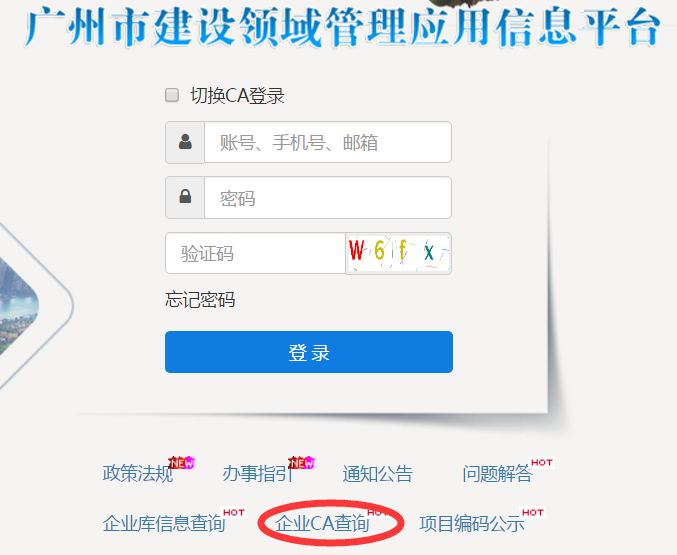
2.2 根据CA查询结果找到相应CA
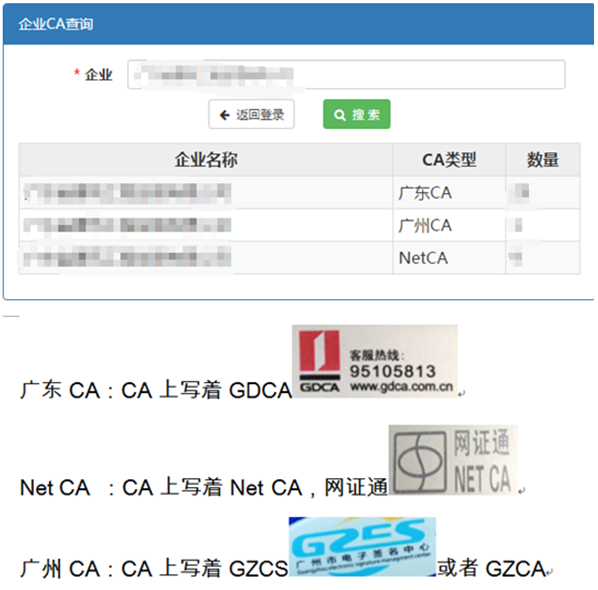
2.3 下载并安装查询结果对应的CA驱动
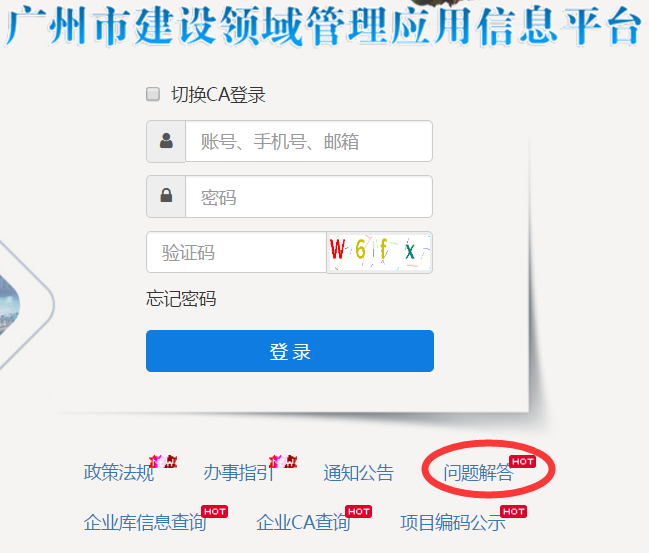
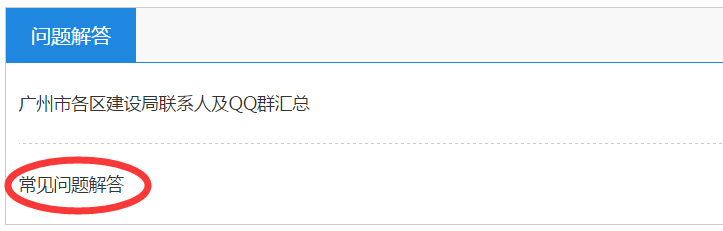
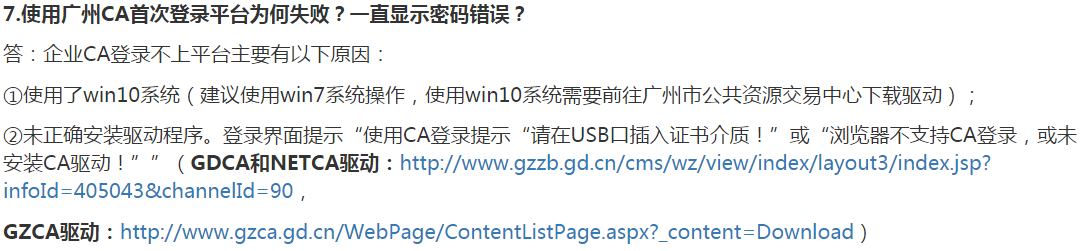
2.4 将浏览器切换成兼容模式,插入根据查询结果找到的CA进行登录。如果无法找到CA或者插入CA后显示无法登录,就用CA查询结果的其他CA登录,同时安装对应的CA驱动(如果企业有且仅有一个CA的,无法找到该CA,建议重新购买CA)。
※重要提示:
(1)如果CA的查询结果显示“该企业没有CA”,则请确认是否已用企业全称进行搜索;否则请直接联系CA办理的单位确认该企业CA是否具有市城建功能以及是否过期;
(2)如果未能读取企业信息、请确认CA或驱动是否安装正确;
(3)安装完成后重启电脑,插入CA后刷新页面;
(4)各类企业(包括监理单位、施工总承包企业、专业承包企业和劳务分包企业)需要用CA在广州市住建委企业诚信档案信息库业务进行登记;
(5)广州市公共资源交易中心(GDCA、NET CA):
NETCA证书:020-28866000-2-2、18126872950、400-830-1330(服务窗口10-11、16-17);
GDCA证书:020-28866000-2-1、15015852825、95105813
(服务窗口12-15);
电子签章:020-28866000-2-3、020-22154006
(服务窗口18-20号)、咨询Q群:556778852;
广州市电子签名中心(广州CA):95105000、400-100-5606。
水务、交通、林业园林类工程的施工企业或监理单位须使用本单位的水务、交通、林业园林类工程企业管理员账号才能登录平台。(注意:市政房建类工程只能使用CA或CA创建的企业管理员账号才能登录,且无法查询水务、交通、林业园林类工程。)
建设单位在申请水务、交通、林业园林类工程的工程编码时,应为施工企业、监理单位填写工程联系人。如该施工企业、监理单位之前没有水务、交通、林业园林类工程的企业管理员账号,系统会自动生成其对应的企业管理员账号和密码,并发送短信至联系人的手机。如该施工企业、监理单位原来已有企业管理员账号,系统会将原有企业管理员账号(不包括密码)短信发送至联系人手机。

总包企业:总包企业CA或者总包企业管理账号 总包项目经理账号
总包项目经理账号 总包劳务员账号
总包劳务员账号 总包自有工人实名制
总包自有工人实名制
分包专业:分包企业CA或者分包企业管理员号 分包项目经理账号
分包项目经理账号 分包劳务员账号
分包劳务员账号 分包自有工人实名制
分包自有工人实名制
监理单位:监理单位企业CA或者监理单位企业管理员账号 总监理工程账号
总监理工程账号 监理工程师账号
监理工程师账号
建设单位:建设单位企业CA或者建设单位企业管理员账号 项目负责人账号
项目负责人账号 劳资员账号
劳资员账号
4.3 创建施工企业项目经理账号
※重要提示:施工总承包企业项目经理账号由施工总承包企业创建,专业分包企业项目经理账号由专业分包企业创建,劳务分包企业项目经理账号由劳务分包企业创建。
(一)适用企业类型:施工总承包企业、专业分包企业和劳务分包企业。
(二)施工总承包企业项目经理账号权限:录入施工总承包企业自行发包的专业分包企业或劳务分包企业信息、创建总包劳务员账号、处理工资分账和实名制预警警示、审核工人信息修改、查询所在工程的信息。
专业分包企业和劳务分包企业项目经理账号权限:创建分包劳务员账号、审核工人信息修改申请、查询本企业在此工程中的信息。
(三)操作步骤(步骤2至步骤7可参考图片中红色数字):
1.用施工企业CA或企业管理员账号登录平台(https://sm.gzcc.gov.cn)→2.点“待办事项”→3.点“管理技术人员”→4.点“新增”→
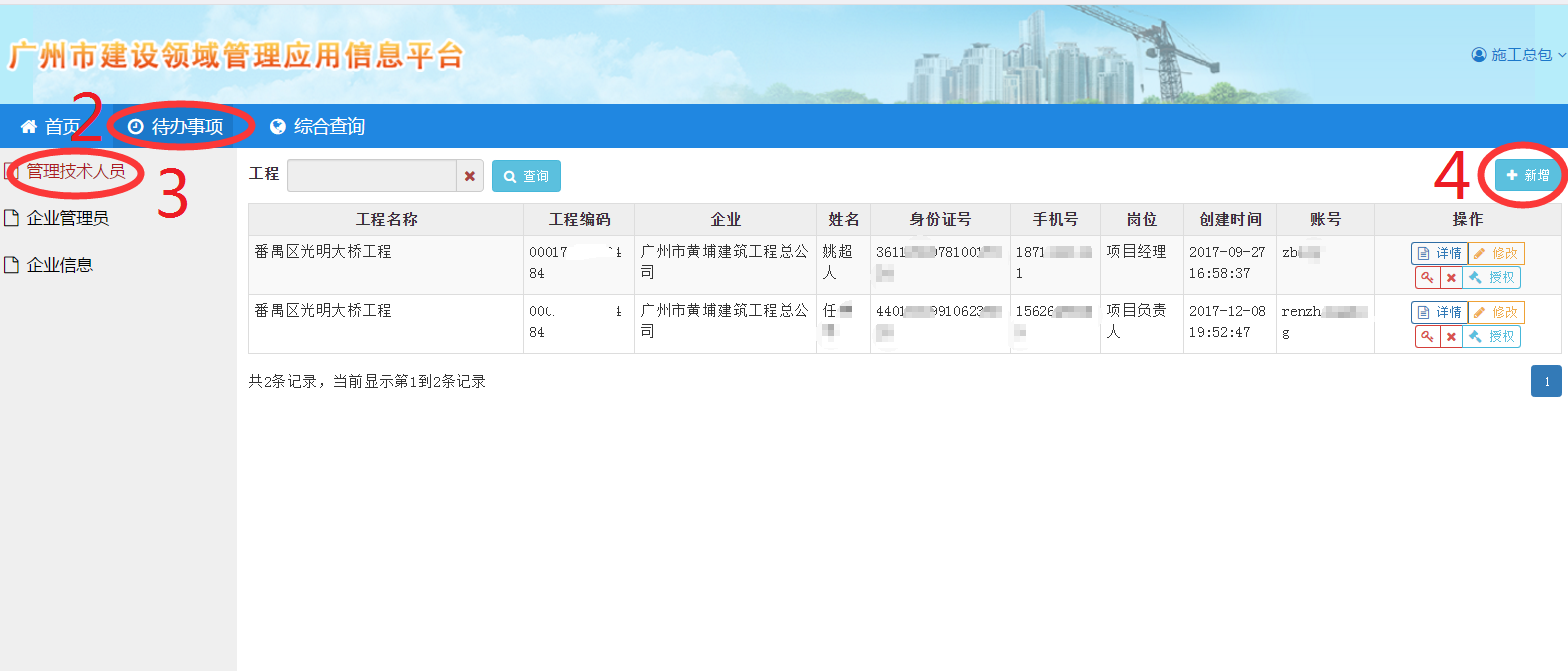
5.在“工程”栏选择工程→6.点“添加账号”选“是”并创建项目经理账号,填写项目经理资料(标星选项为必填项)→7.点“保存”。
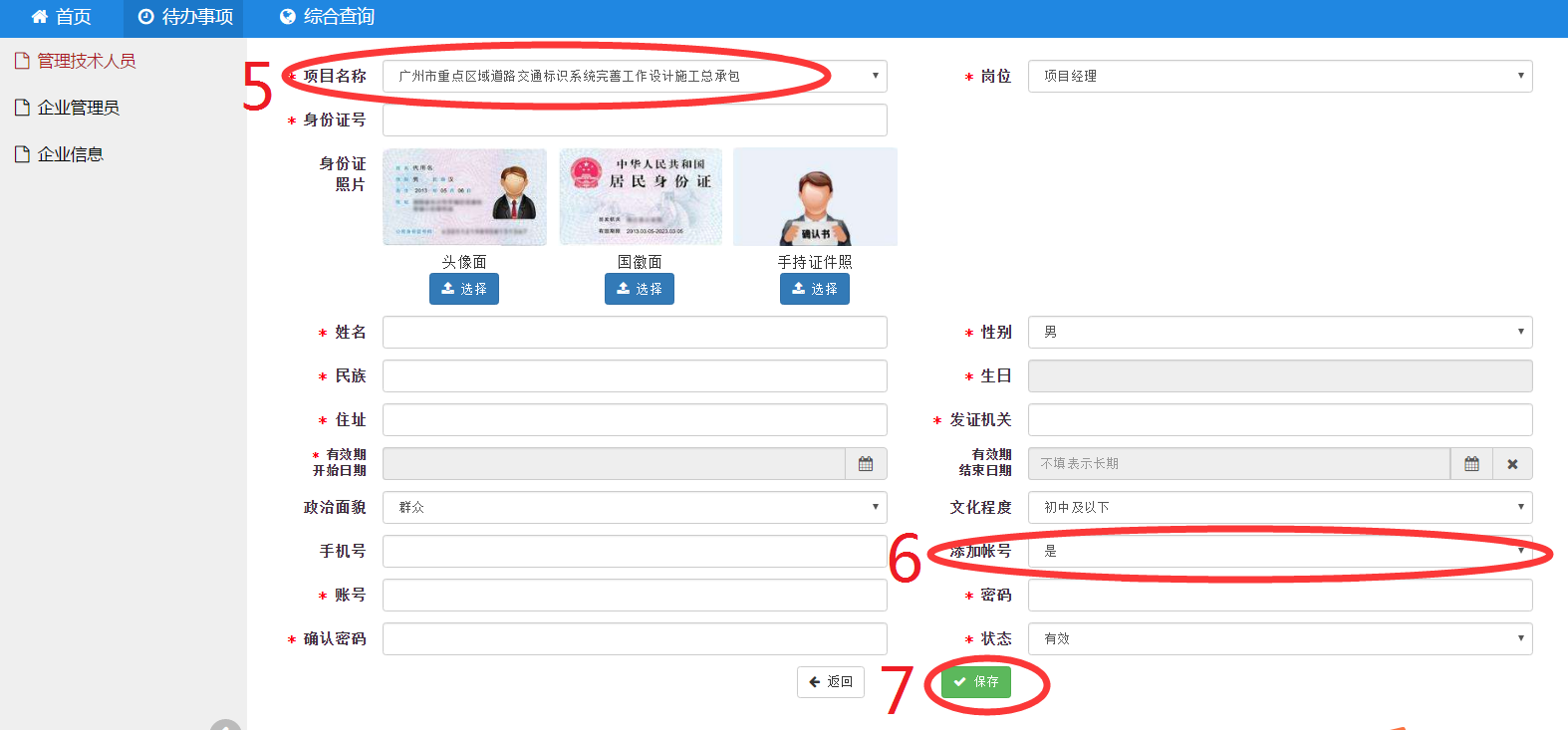
※重要提示:施工总承包企业劳务员账号由施工总承包企业创建,专业分包企业劳务员账号由专业分包企业创建,劳务分包企业劳务员账号由劳务分包企业创建。
(一)适用企业类型:施工总承包企业、专业分包企业和劳务分包企业。
(二)施工总承包企业劳务员权限:登记企业自有班组、工人的实名制信息、提交工人信息修改申请、处理工资分账和实名制预警警示、手工考勤录入、补录考勤登记、日考勤确认、上传月考勤表、专业分包企业和劳务分包企业实名信息确认(班组、工人、考勤)、登记工资款拨付计划和工资发放计划、查询所在工程的信息。
专业分包企业和劳务分包企业劳务员权限:登记企业自有班组、工人的实名制信息、提交工人信息修改申请、手工考勤录入、补录考勤登记、查询所在工程关于本企业的信息。
(三)操作步骤(步骤2至步骤8可参考图片中红色数字):
1.用总包或分包的项目经理账号登录平台(https://sm.gzcc.gov.cn)→2.点“首页”→3.点“实名制登记”→4.点“现场专业人员”→5.点“新增”→
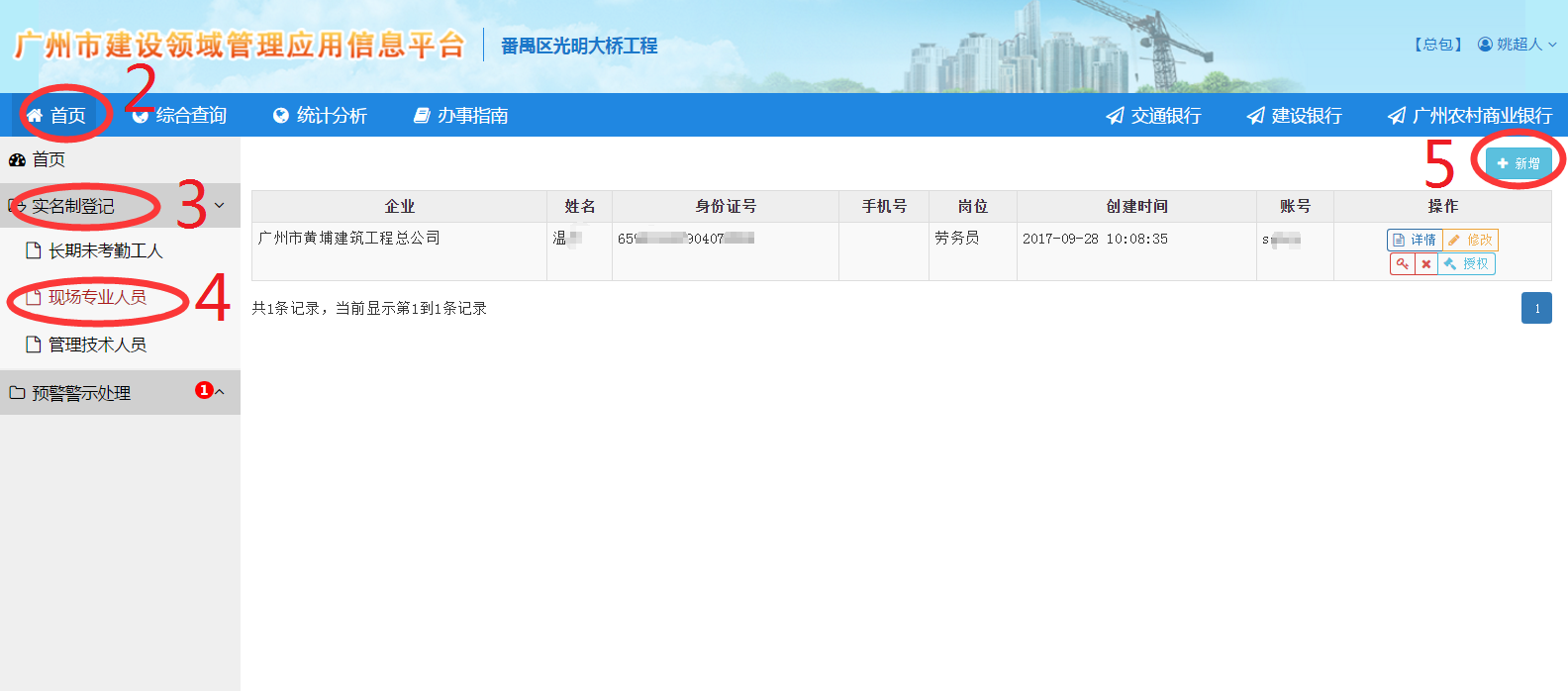
6.在“岗位”栏选择“劳务员”,并填写劳务员资料(标星选项为必填项)→7.在“添加账号”栏选“是”并填写账号和密码→8.点“保存”。
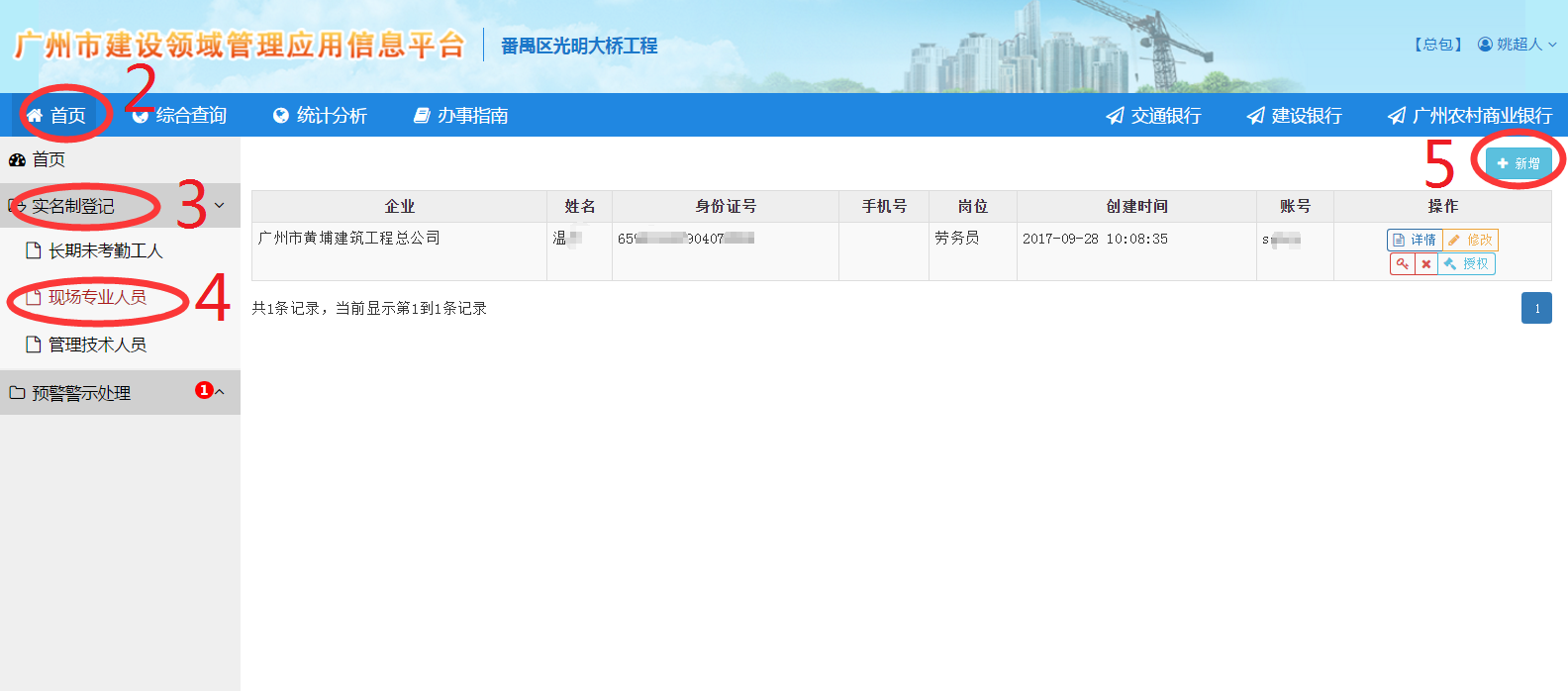
(一)适用企业类型:监理单位
(二)总监理工程师账号权限:审核或驳回建设单位项目负责人和施工总承包企业项目经理提交的专业分包企业和劳务分包企业信息、创建监理工程师账号、实名制预警警示处理、关闭实名制预警、查询所在工程的信息。
监理工程师账号:实名制预警警示处理、关闭实名制预警、实名制警示发起、查询所在工程的信息。
(三)创建总监理工程师操作步骤(步骤2至步骤8可参考图片中红色数字):
1.用监理单位的企业CA或者监理单位企业管理员账号登录平台(https://sm.gzcc.gov.cn)→2.点“待办事项”→3.点“管理技术人员”→4.点“新增”→
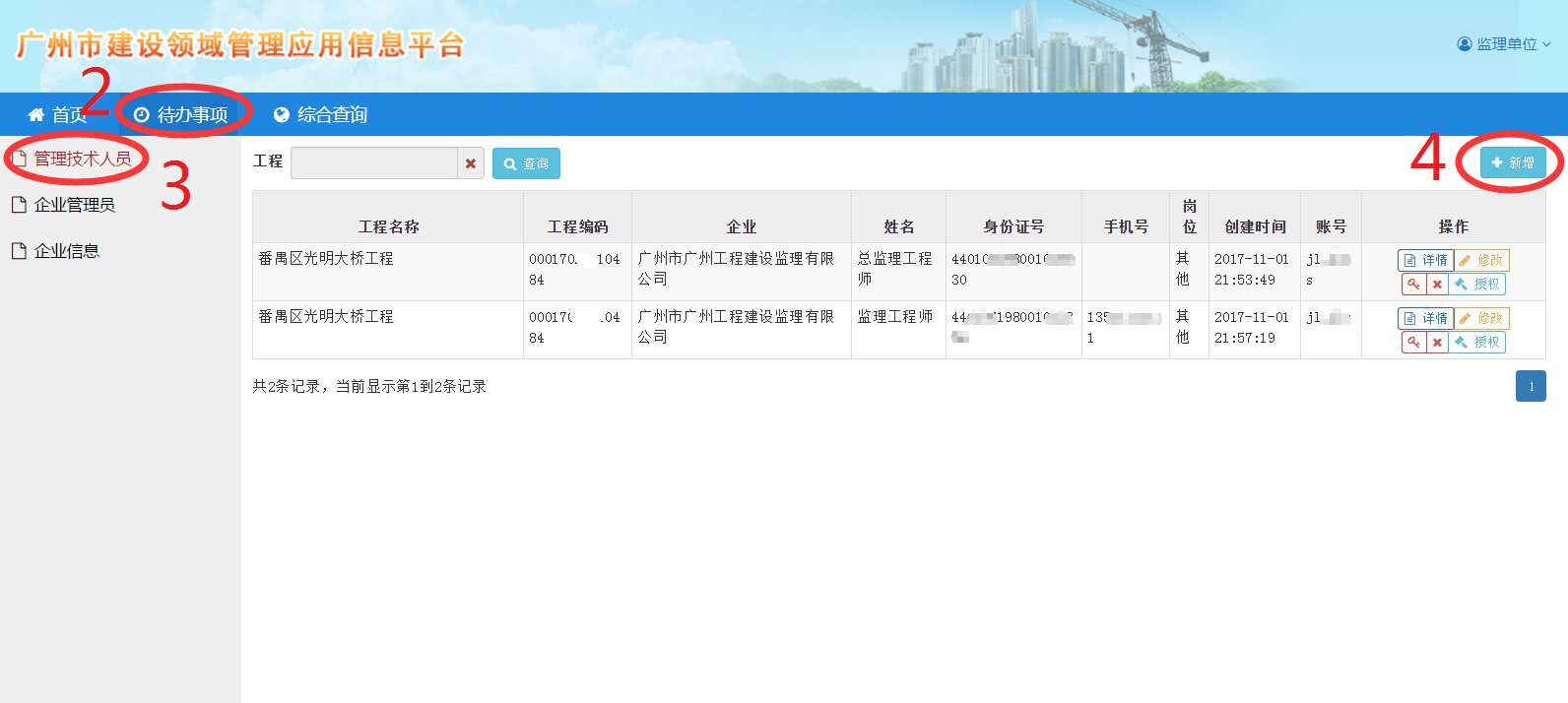
5.在“项目名称”栏选择工程→6.“岗位”栏选择“总监理工程师”→7.在“添加账号”栏选“是”并创建账号,填写总监理工程师的资料(标星选项为必填项)→8.点“保存”。

(四)创建监理工程师操作步骤(步骤2至步骤8可参考图片中红色数字):
1.用总监理工程师账号登录平台(https://sm.gzcc.gov.cn)→2.点“首页”→3.点“实名制登记”→4.点“现场专业人员”→5.点“新增”
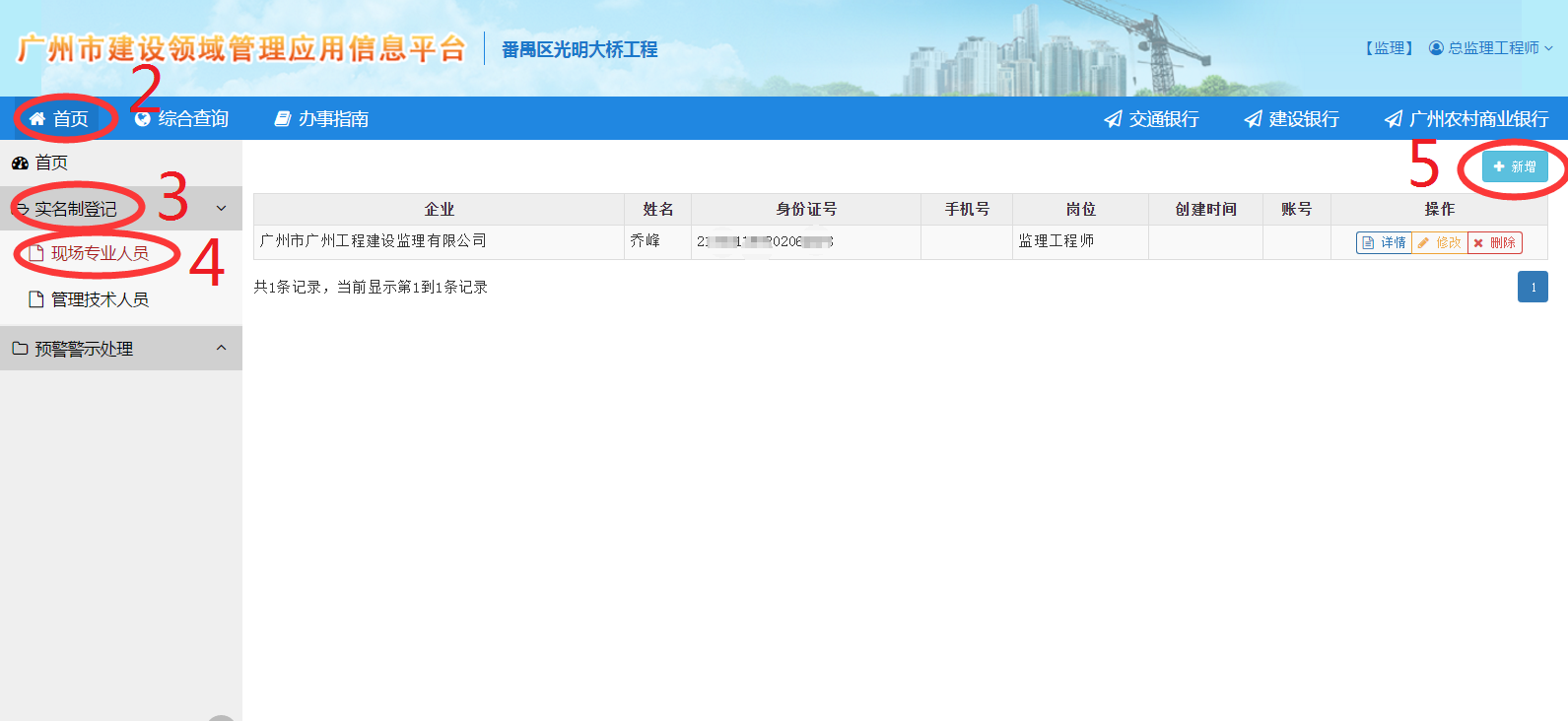
6.在“岗位”栏内选择“监理工程师”→7.在“添加账号”栏选“是”并创建账号,填写监理工程师的资料(标星选项为必填项)→8.点“保存”。
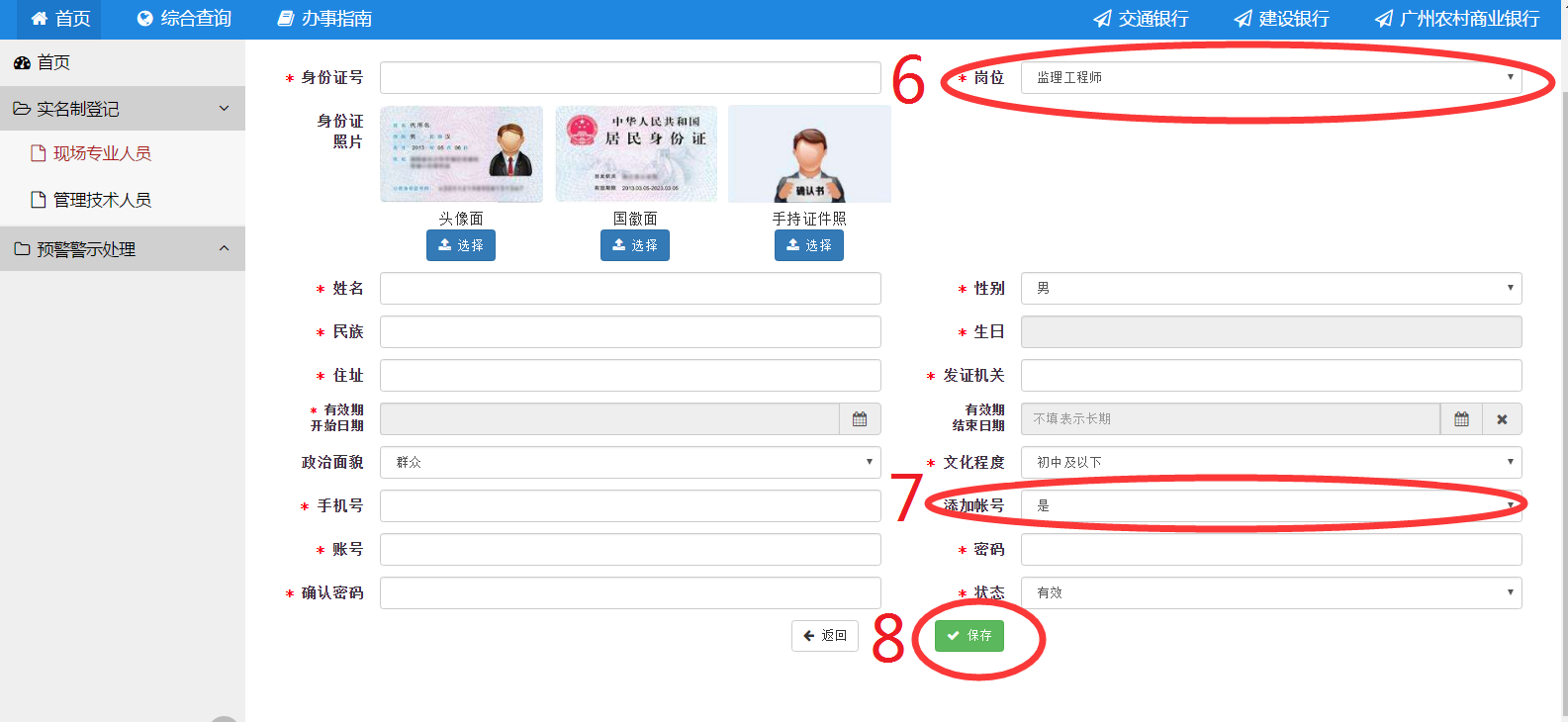
(一)适用企业类型:建设单位
(二)建设单位项目负责人权限:录入建设单位自行发包的专业分包企业信息、创建劳资员账号、工资分账预警警示处理、查询所在工程的信息。
建设单位劳资员权限:工资分账预警警示处理、审核工资款拨付计划、查询所在工程的信息。
(三)创建建设单位项目负责人操作步骤(步骤2至步骤8可参考图片中红色数字):
1.用建设单位的企业CA或者建设单位企业管理员账号登录平台(https://sm.gzcc.gov.cn)→2.点“待办事项”→3.点“管理技术人员”→4.点“新增”→
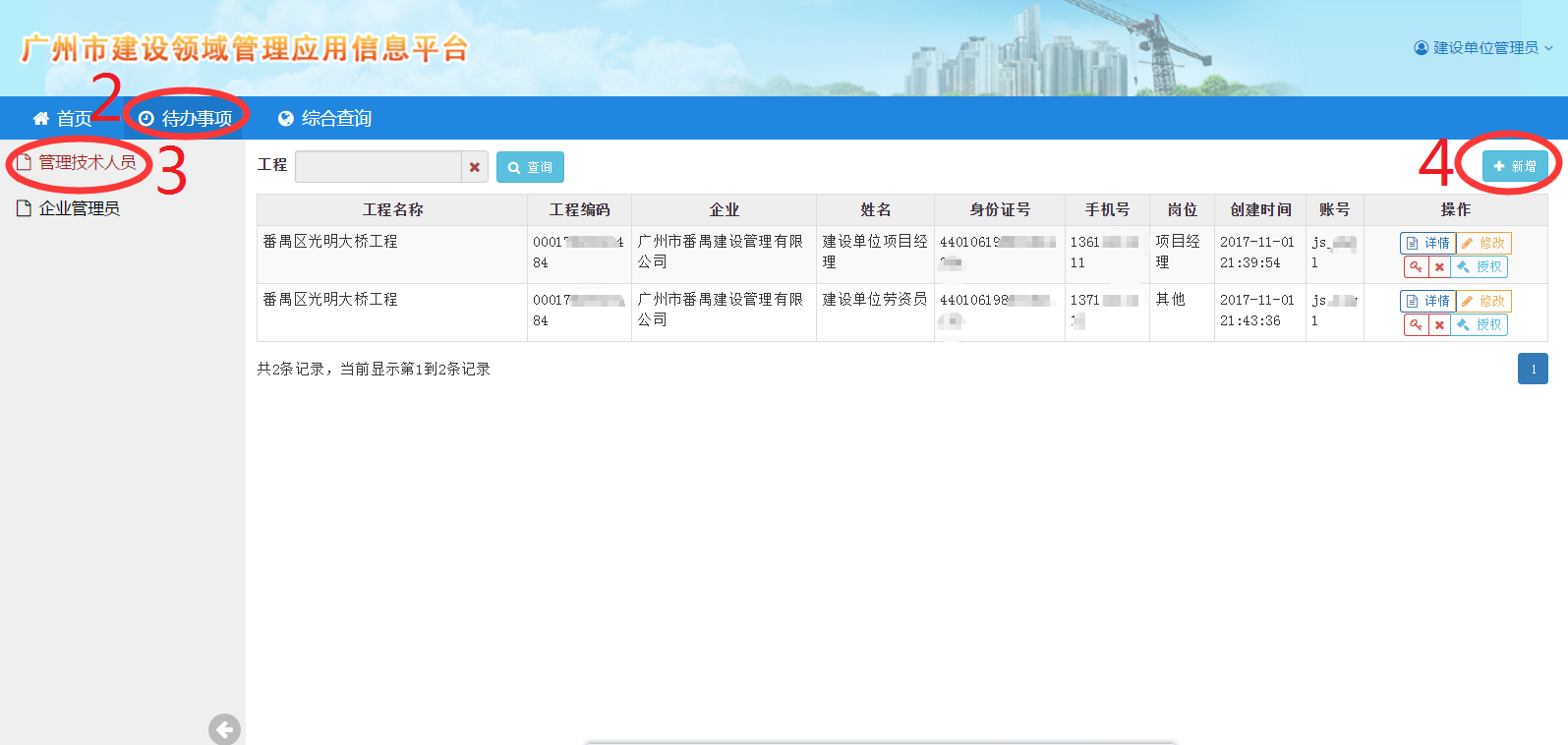
5.在“项目名称”栏选择工程→6.“岗位”栏选择“项目负责人”→7.在“添加账号”栏选“是”并创建账号,填写项目负责人的资料(标星选项为必填项)→8.点“保存”。
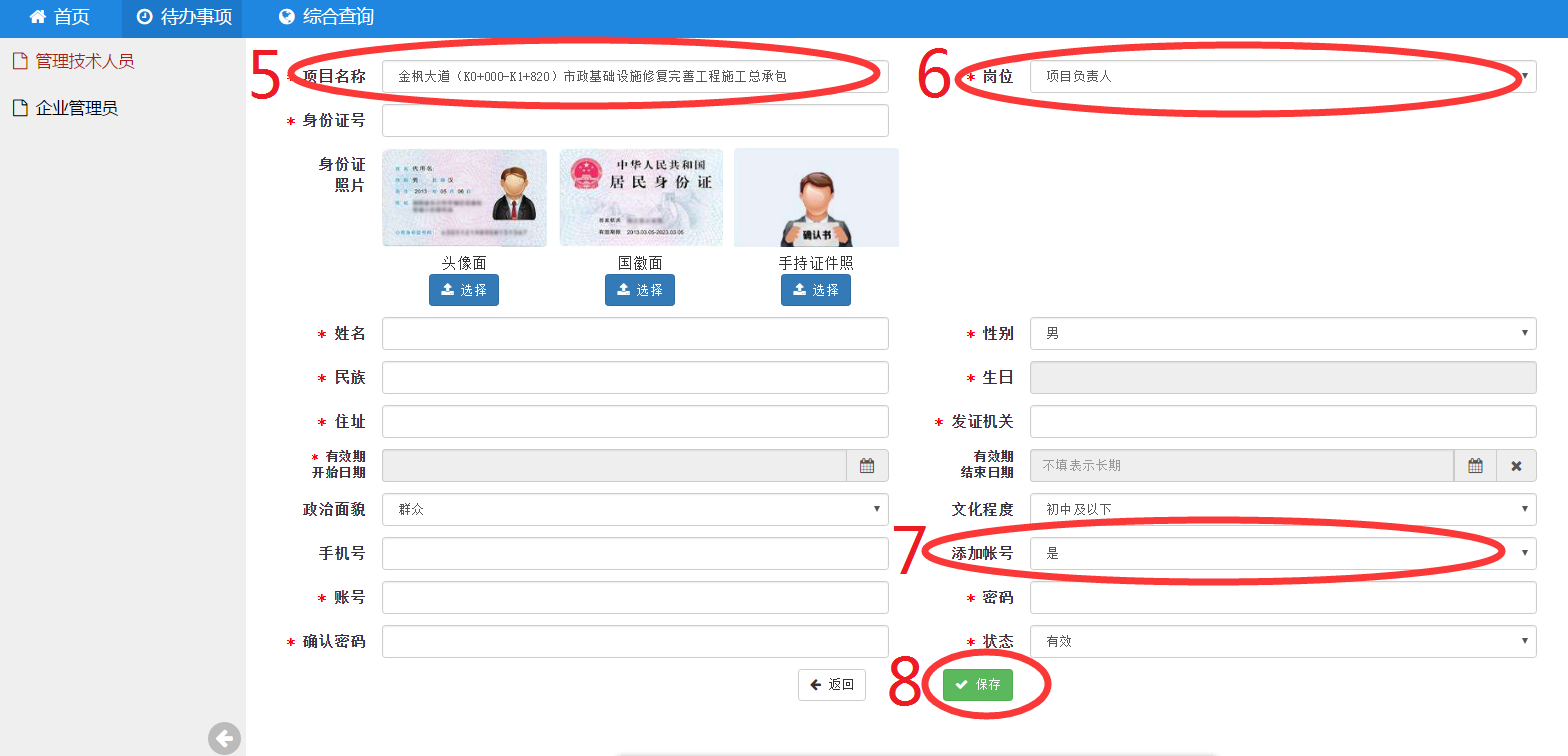
(四 )创建建设单位劳资员操作步骤(步骤2至步骤8可参考图片中红色数字):
1.用建设单位项目负责人账号登录平台(https://sm.gzcc.gov.cn)→2.点“首页”→3.点“实名制登记”→4.点“现场专业人员”→5.点“新增”
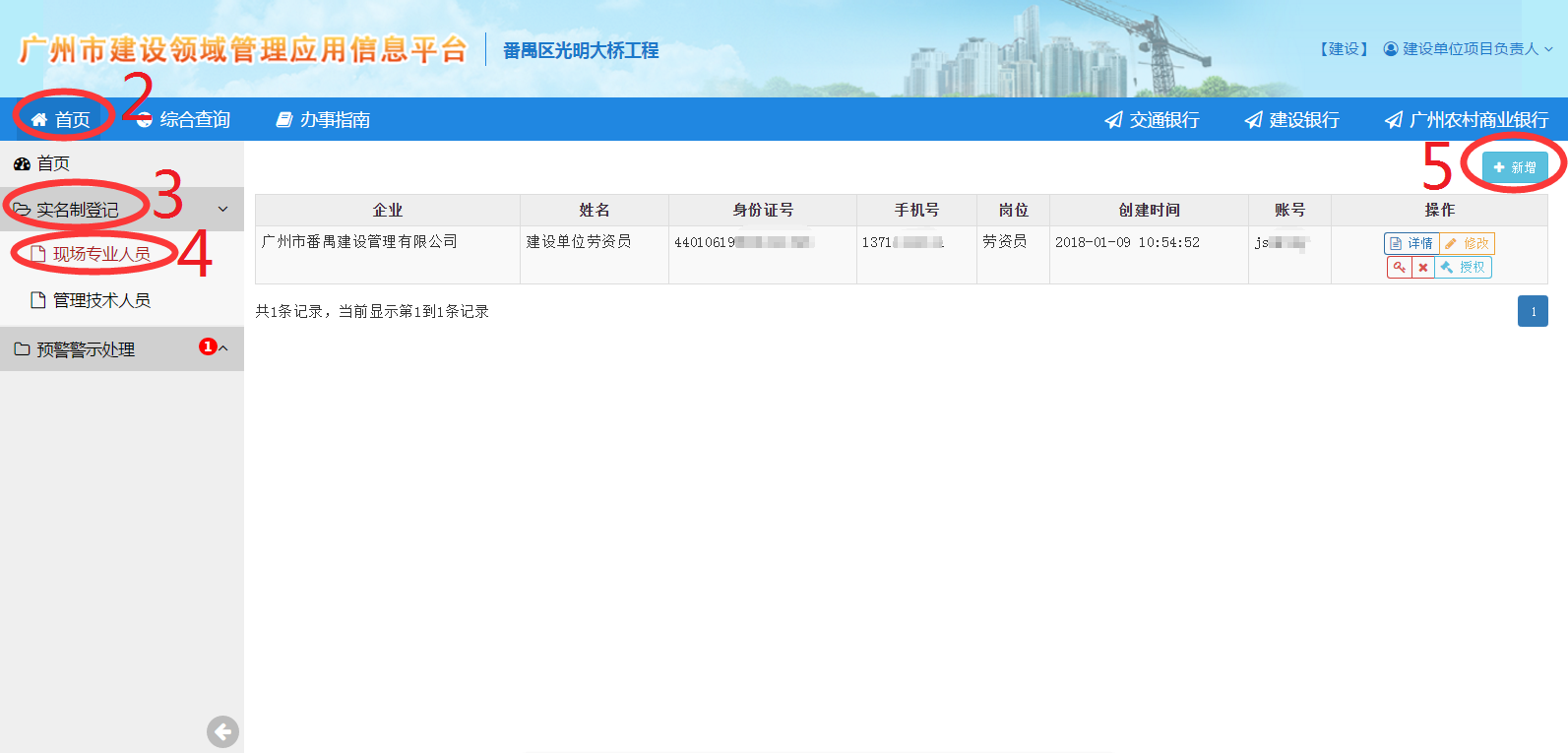
6.在“岗位”栏内选择“劳资员”→7.在“添加账号”栏选“是”并创建账号,填写劳资员的资料(标星选项为必填项)→8.点“保存”。
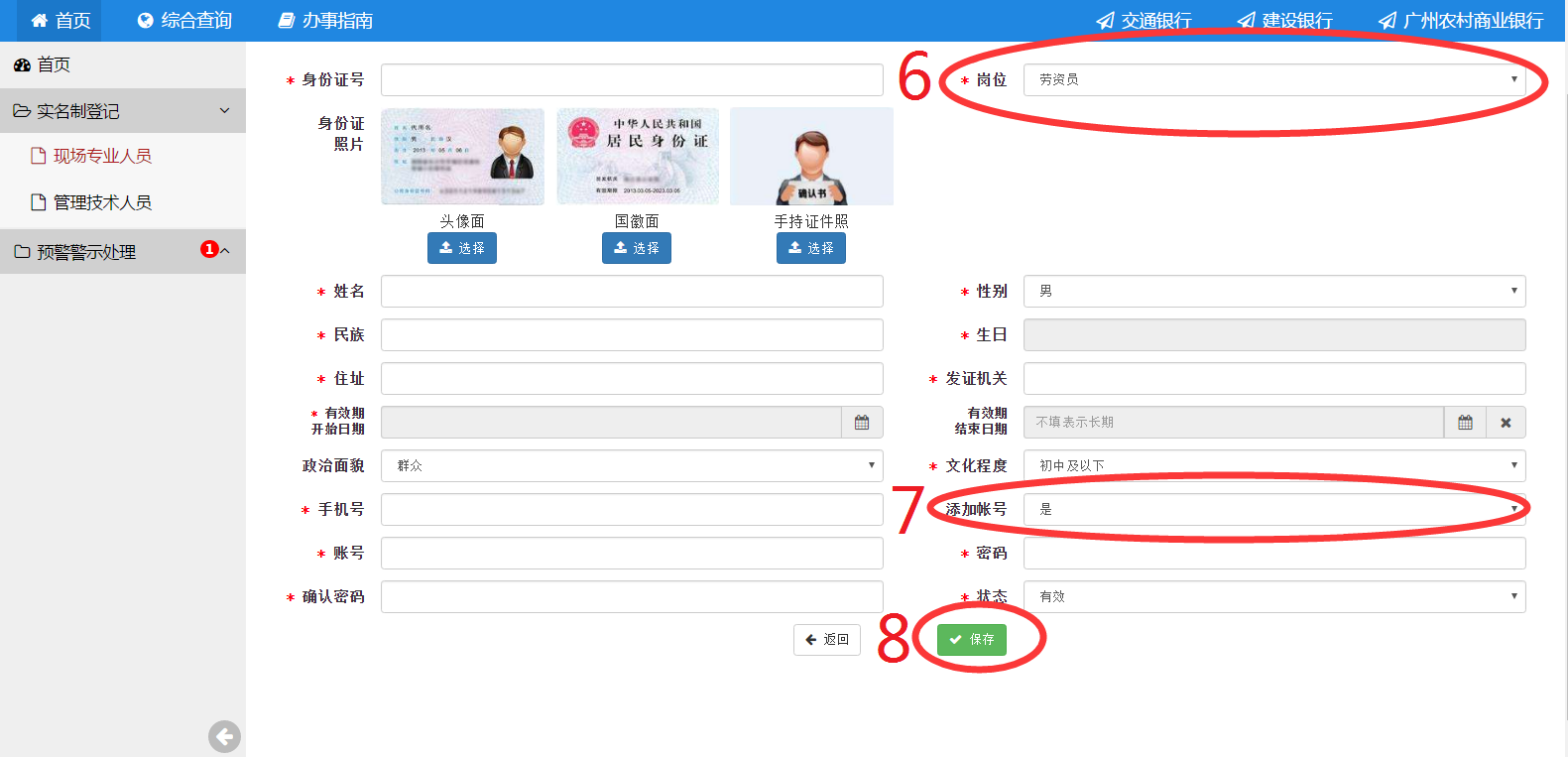
※重要提示:(1)企业管理员账号由企业自行决定是否需要注册;(2)通过企业管理员账号可查询和管理所有参建工程,企业无需为每个工程创建一个企业管理员账号。
(一)适用企业类型:施工总承包企业、专业分包企业、劳务分包企业、监理单位、建设单位。
(二)企业管理员账号或者企业CA权限:创建本企业现场相关管理人员账号、查询本企业参与的所有项目的工程信息(施工企业还可以查询工程的接入码和密钥)。
(三)操作步骤(步骤2至步骤9可参考图片中红色数字):
1.使用企业CA登录平台(https://sm.gzcc.gov.cn)→2.点“待办事项”→3.点“企业管理员”→4.点“添加”
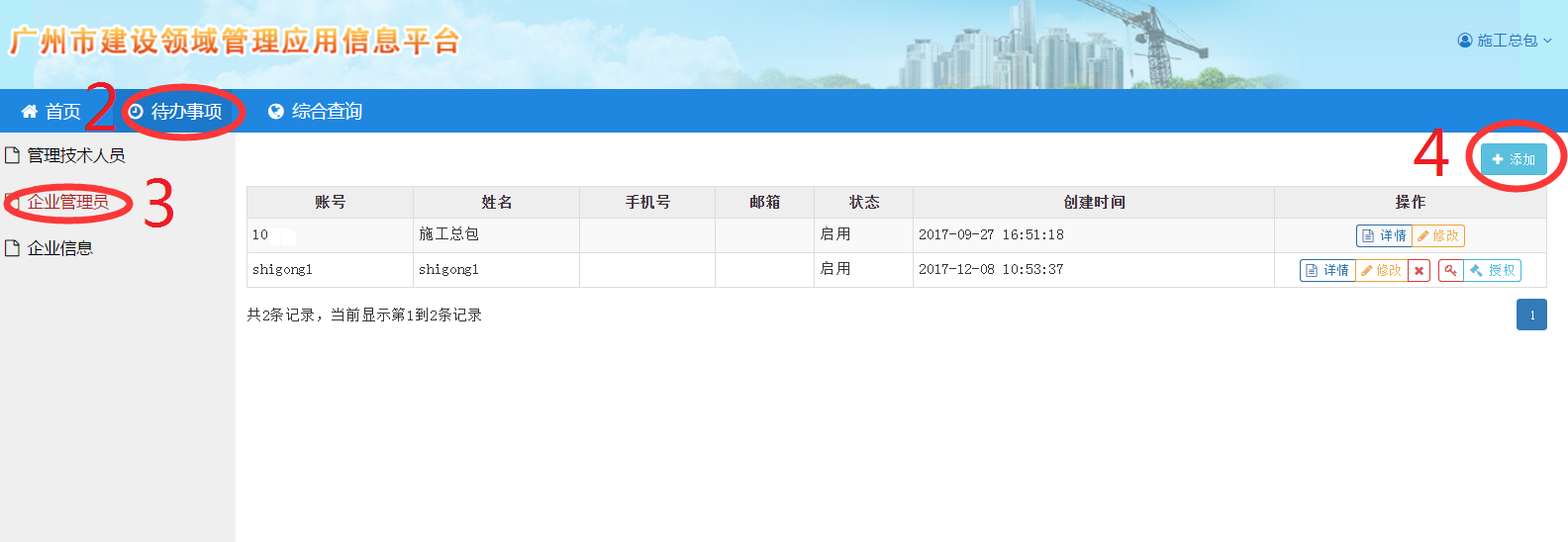
→5.创建企业管理员账号并填写资料后按“保存”(标星选项为必填项)

→6.返回企业管理员界面→7.点“授权”→
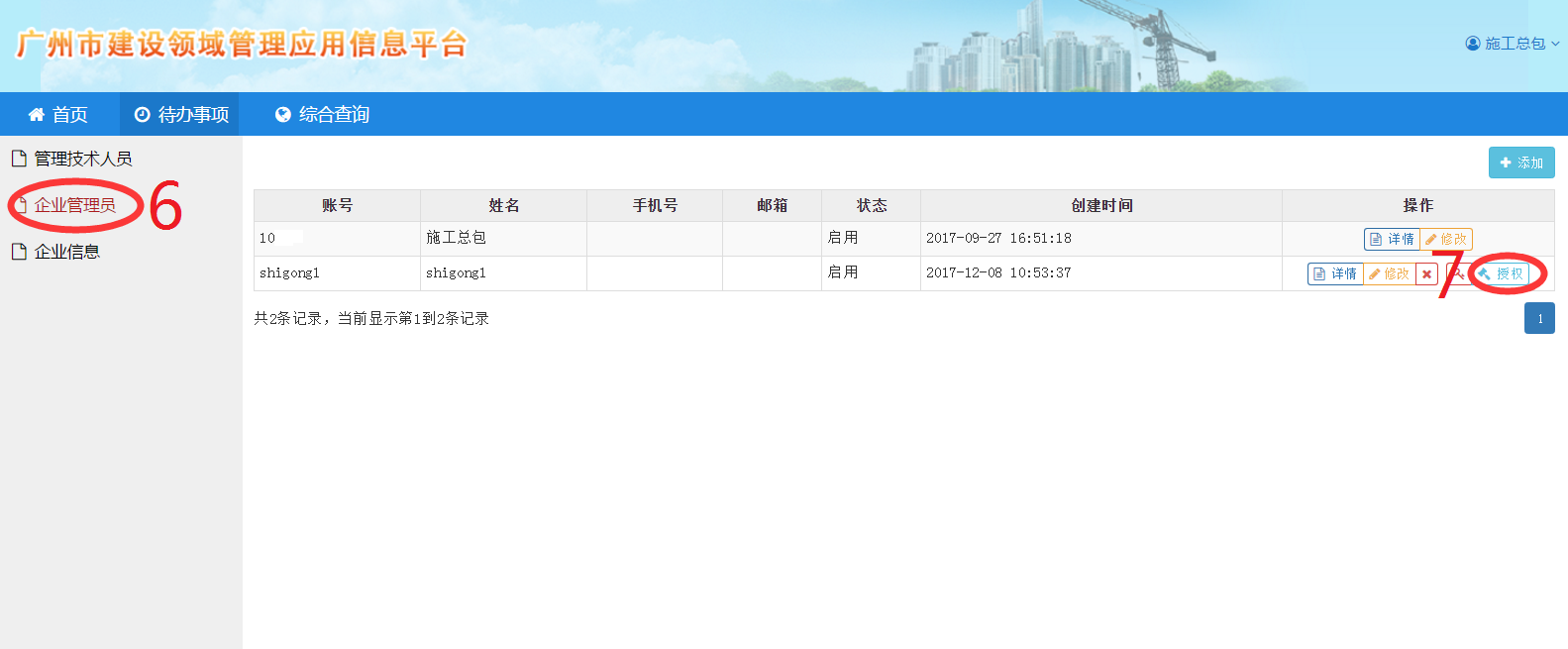
8.授予企业管理员角色(勾选“企业管理员”或“企业领导”)→9.点“保存”。
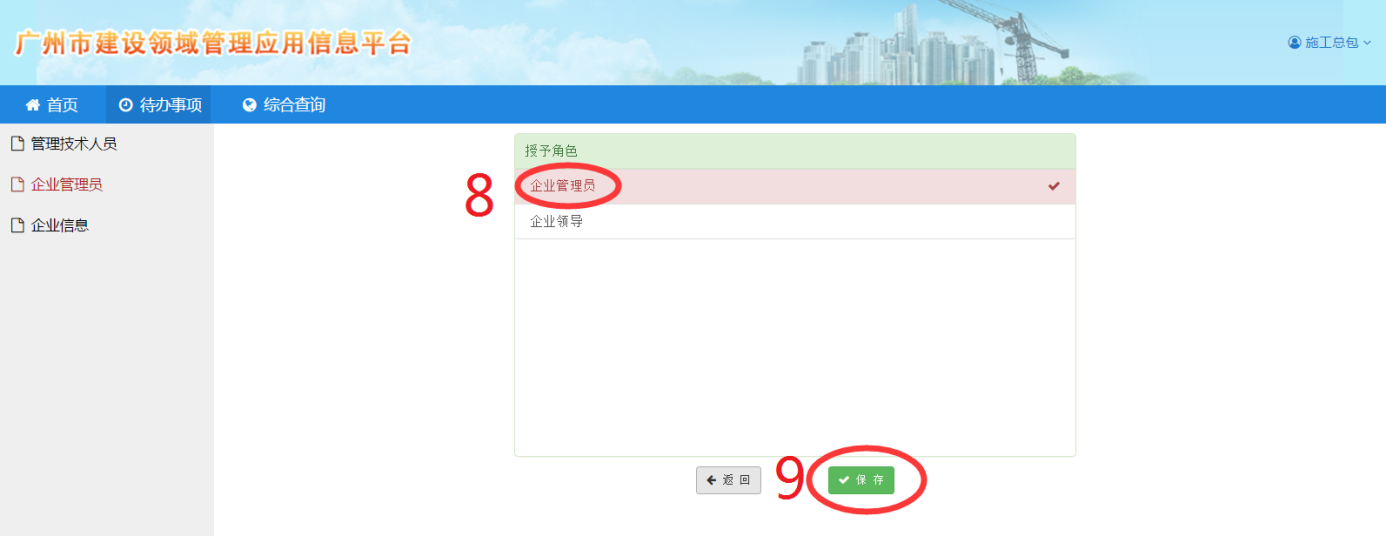
※重要提示:施工总承包企业自有班组的班组长及工人通过登录施工总承包企业劳务员账号进行实名制登记,专业分包企业和劳务分包企业自有班组的班组长及工人分别由专业分包企业和劳务分包企业劳务员账号进行实名制登记。
适用企业类型:有自有工人的施工总承包企业、专业分包企业和劳务分包企业
操作步骤(步骤2至步骤8可参考图片中红色数字):
1.用施工企业劳务员账号登录平台(https://sm.gzcc.gov.cn)→2.点“首页”→3.点“实名制登记”→4.点“自有班组”→5.点“新增”→
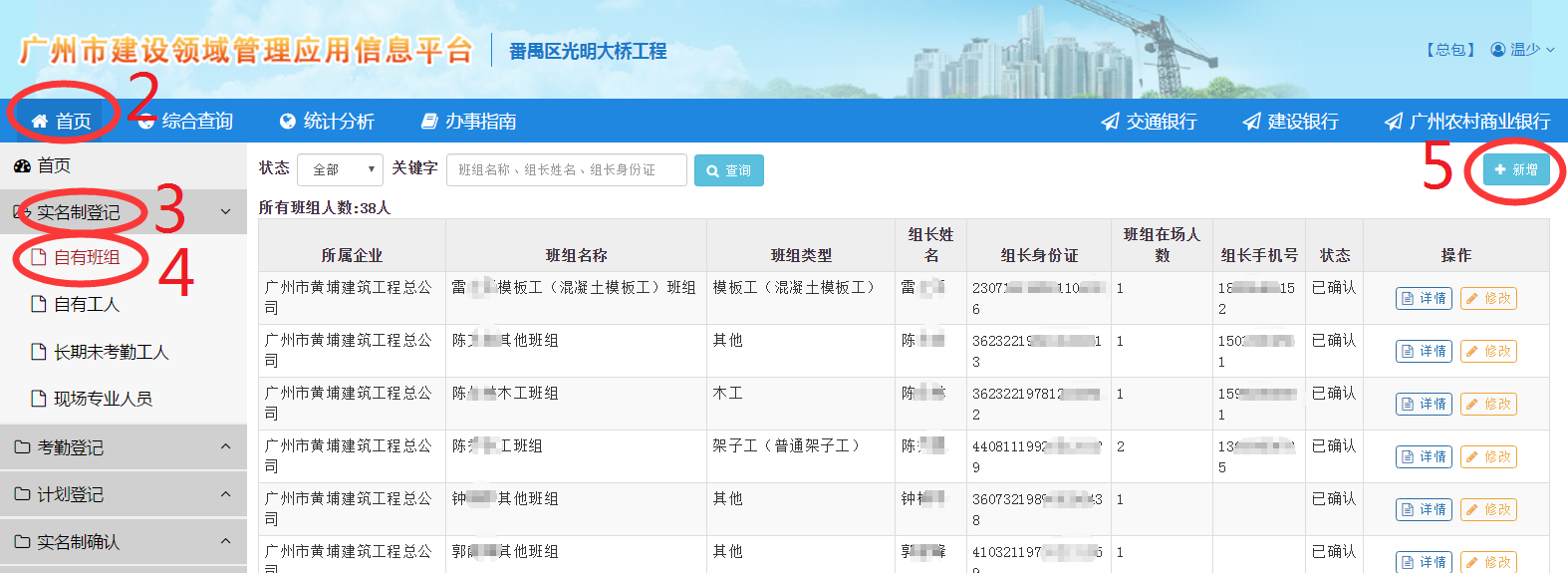
6.点“新增班组长”→
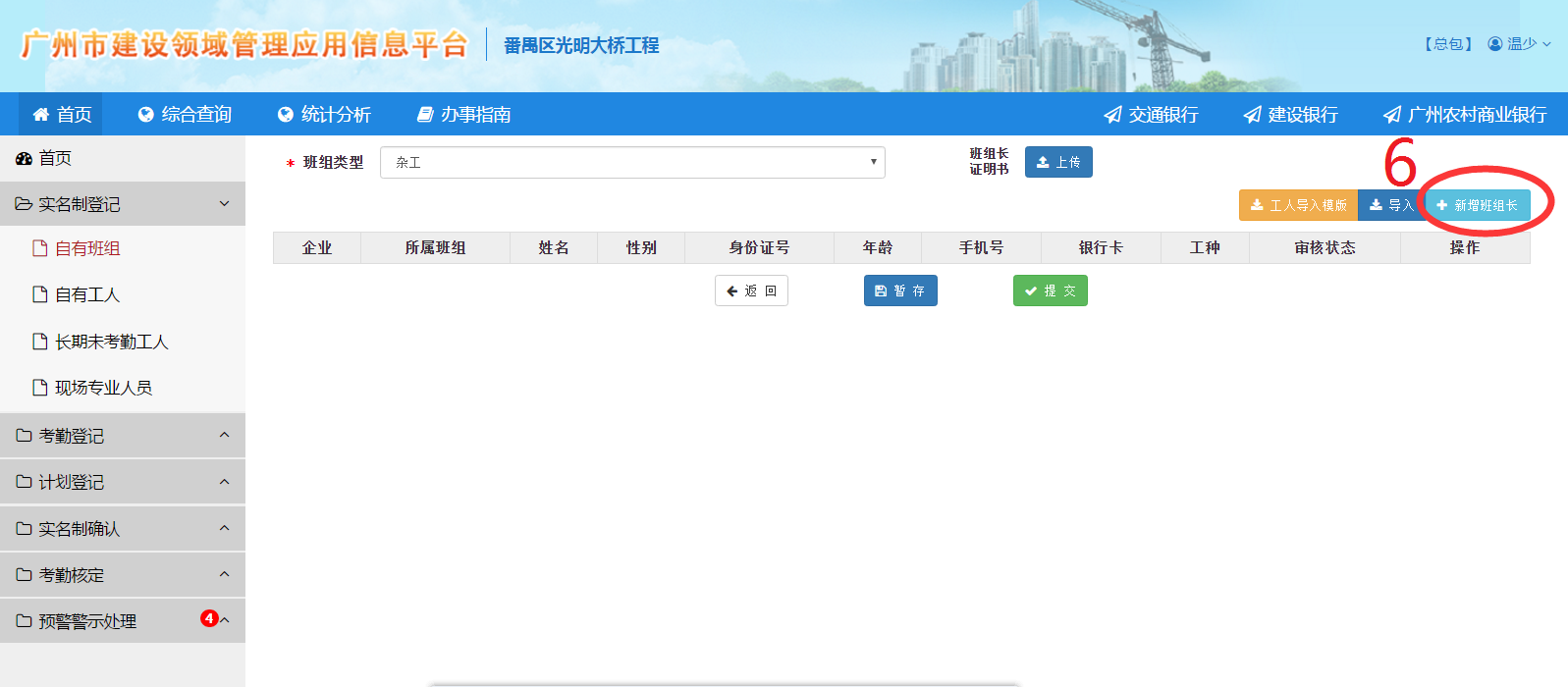
7.填写班组长的身份信息,工种信息以及相关资料(标星选项为必填项)→8.点“保存”。
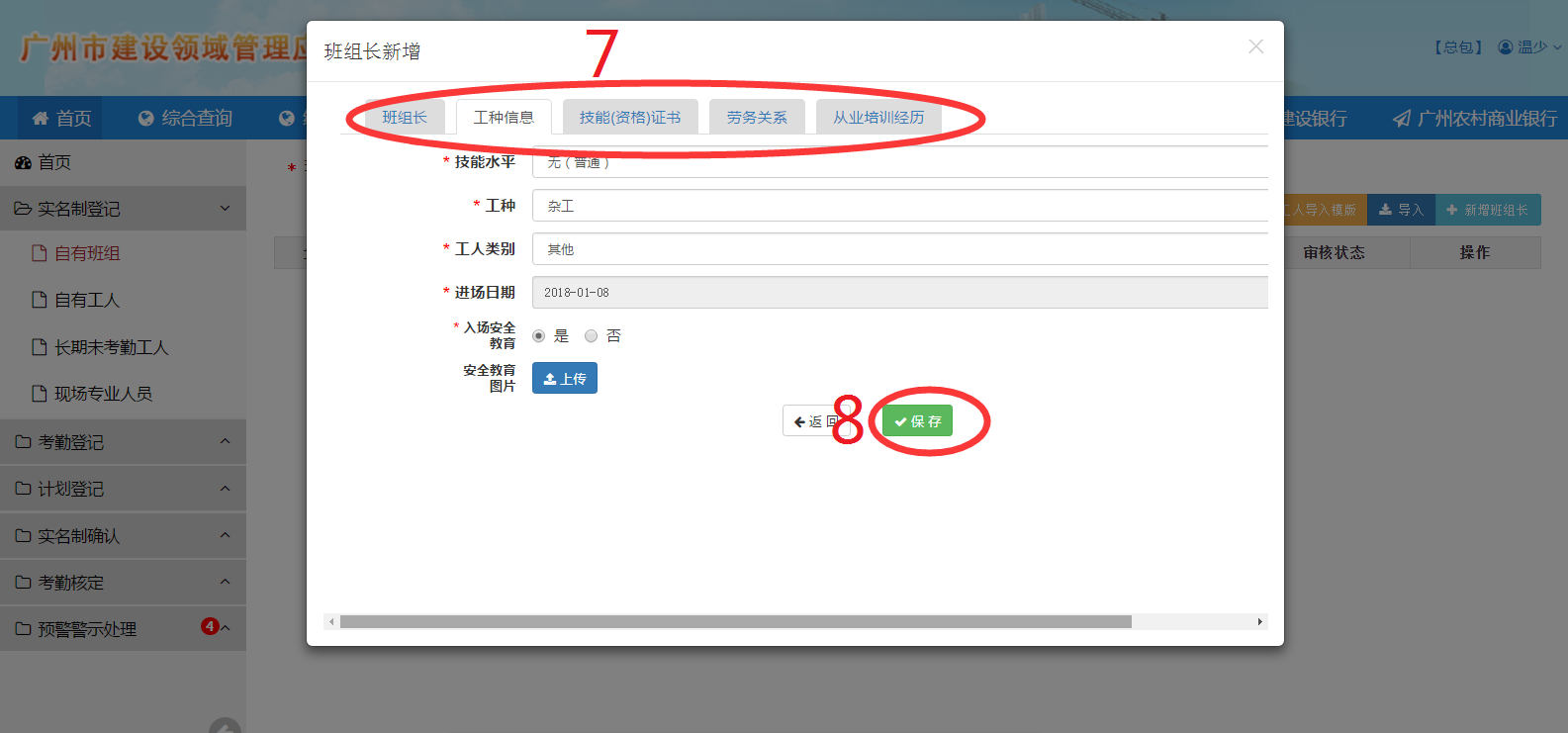
操作步骤(步骤2至步骤10可参考图片中红色数字):
1.用施工企业劳务员账号登录平台(https://sm.gzcc.gov.cn)→2.点“首页”→3.点“实名制登记”→4.点“自有工人”→5.点“新增”→
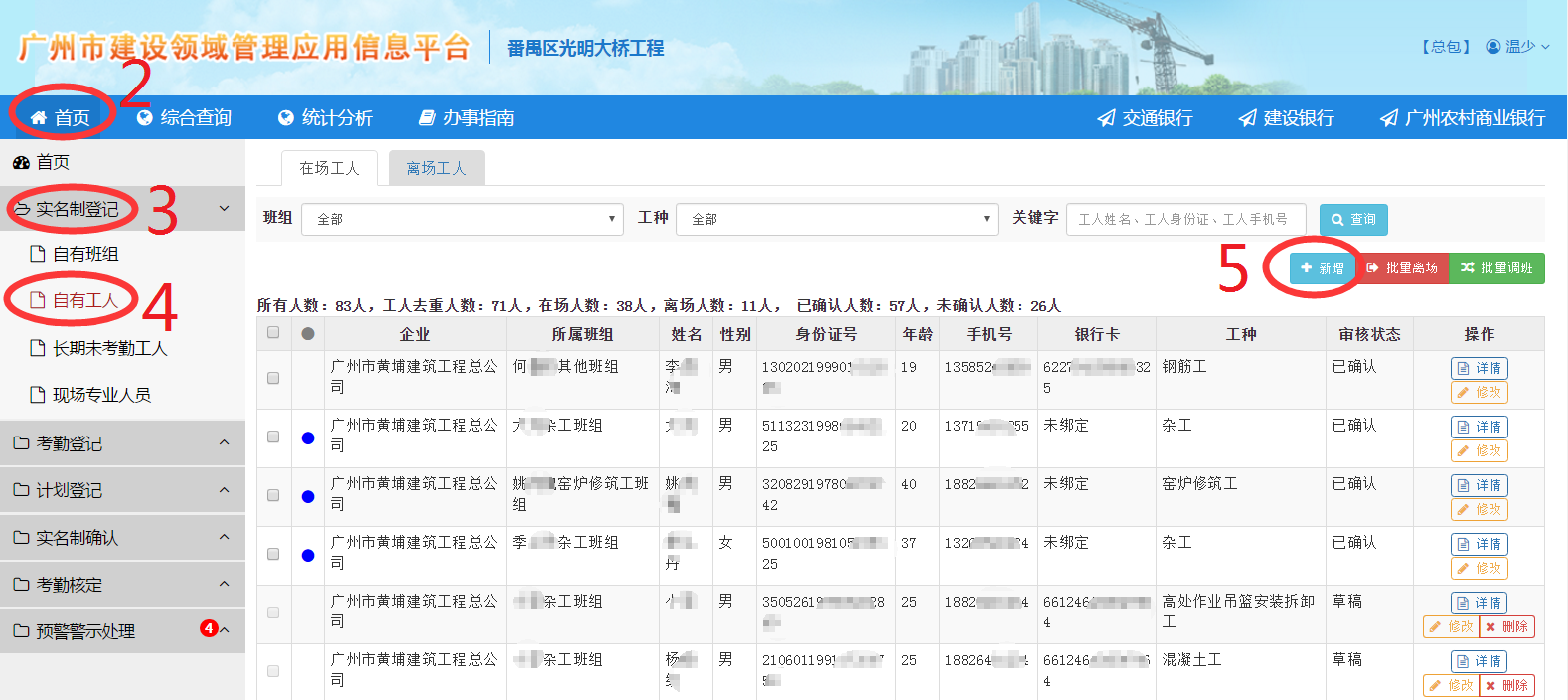
6.填写工人身份信息(标星选项为必填项)→
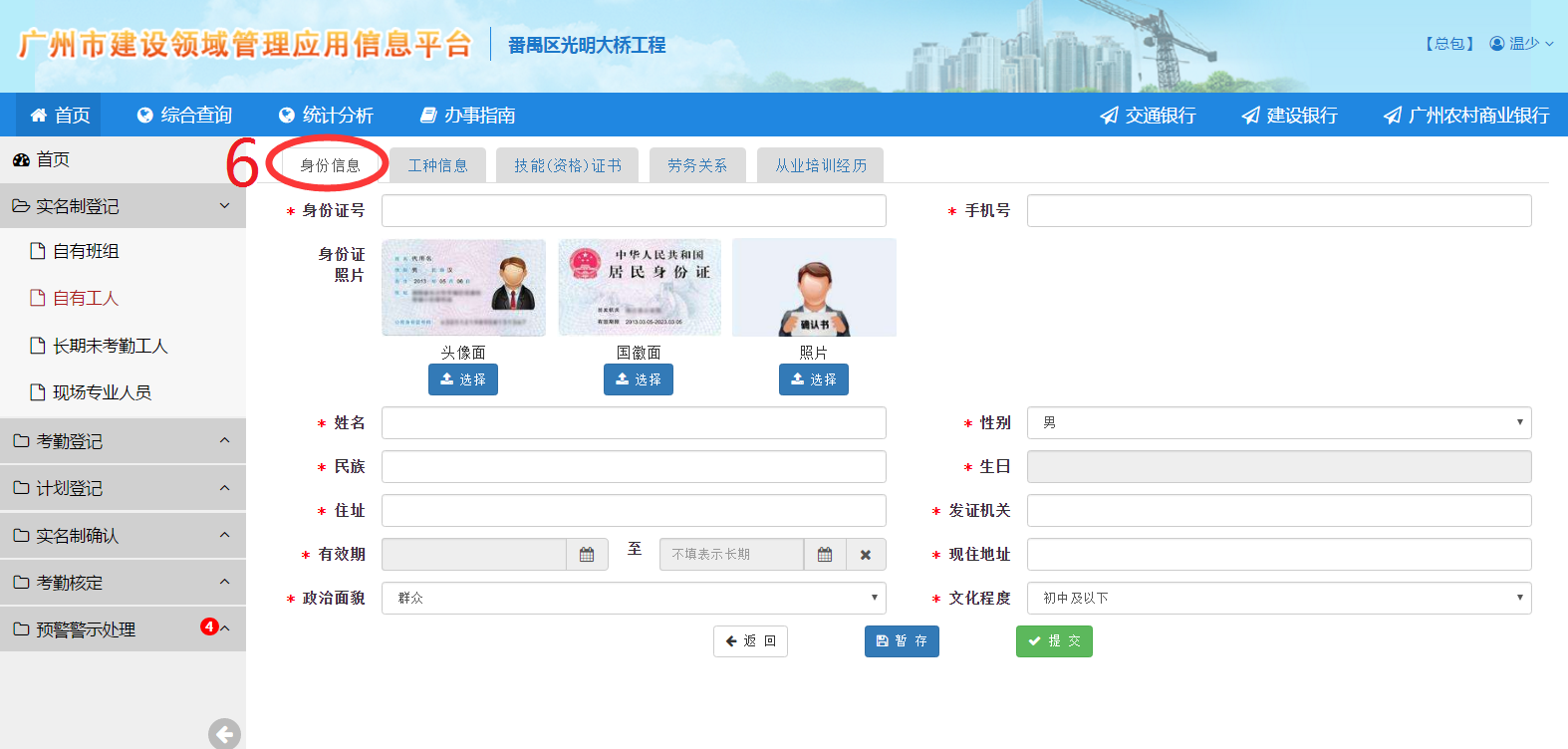
7.点“工种信息”→8.选择该工人所在班组并填写工种信息(标星选项为必填项)→
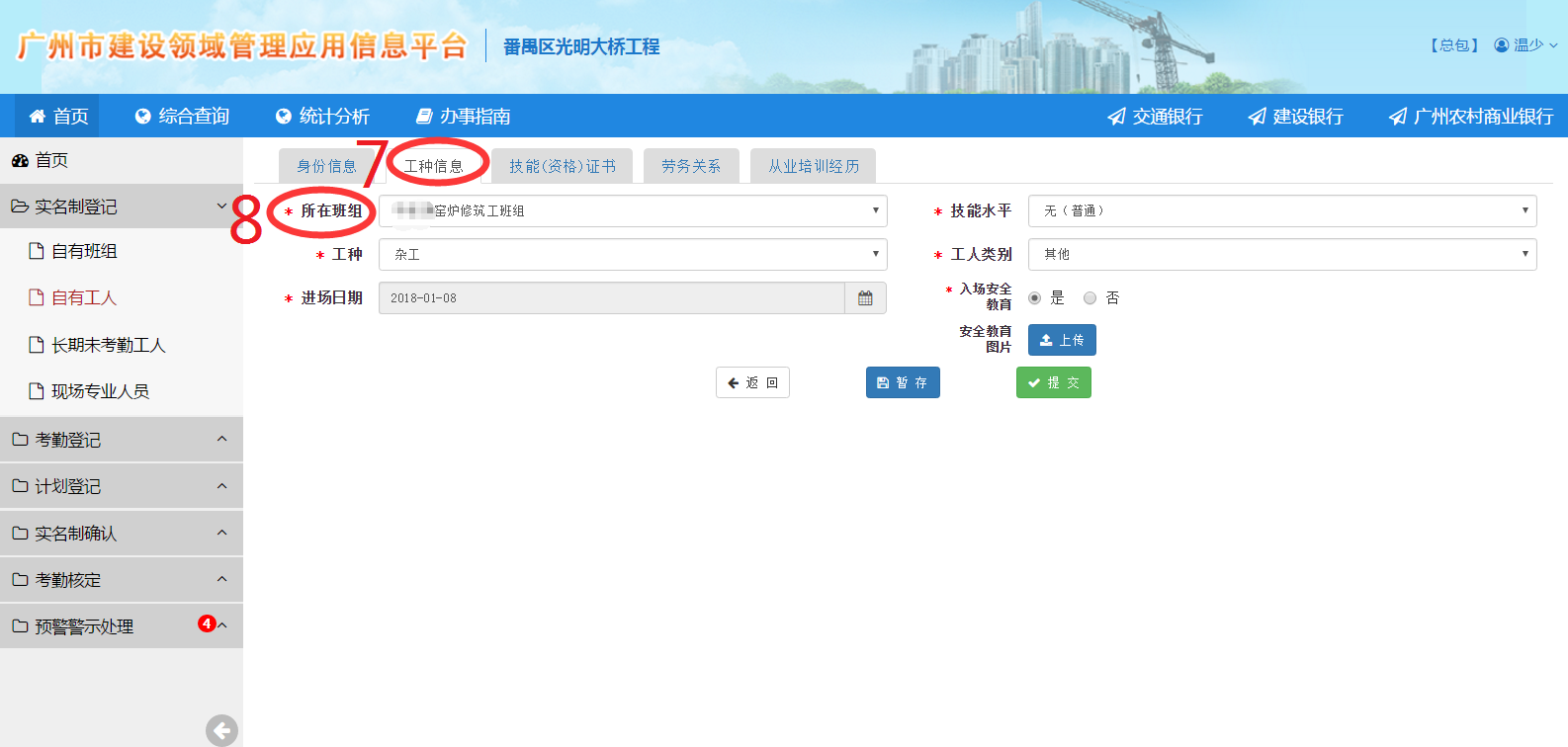
9.点“技能(资格)证书”、“劳务关系”和“从业培训经历”,并填写相关信息→10.按“提交”。
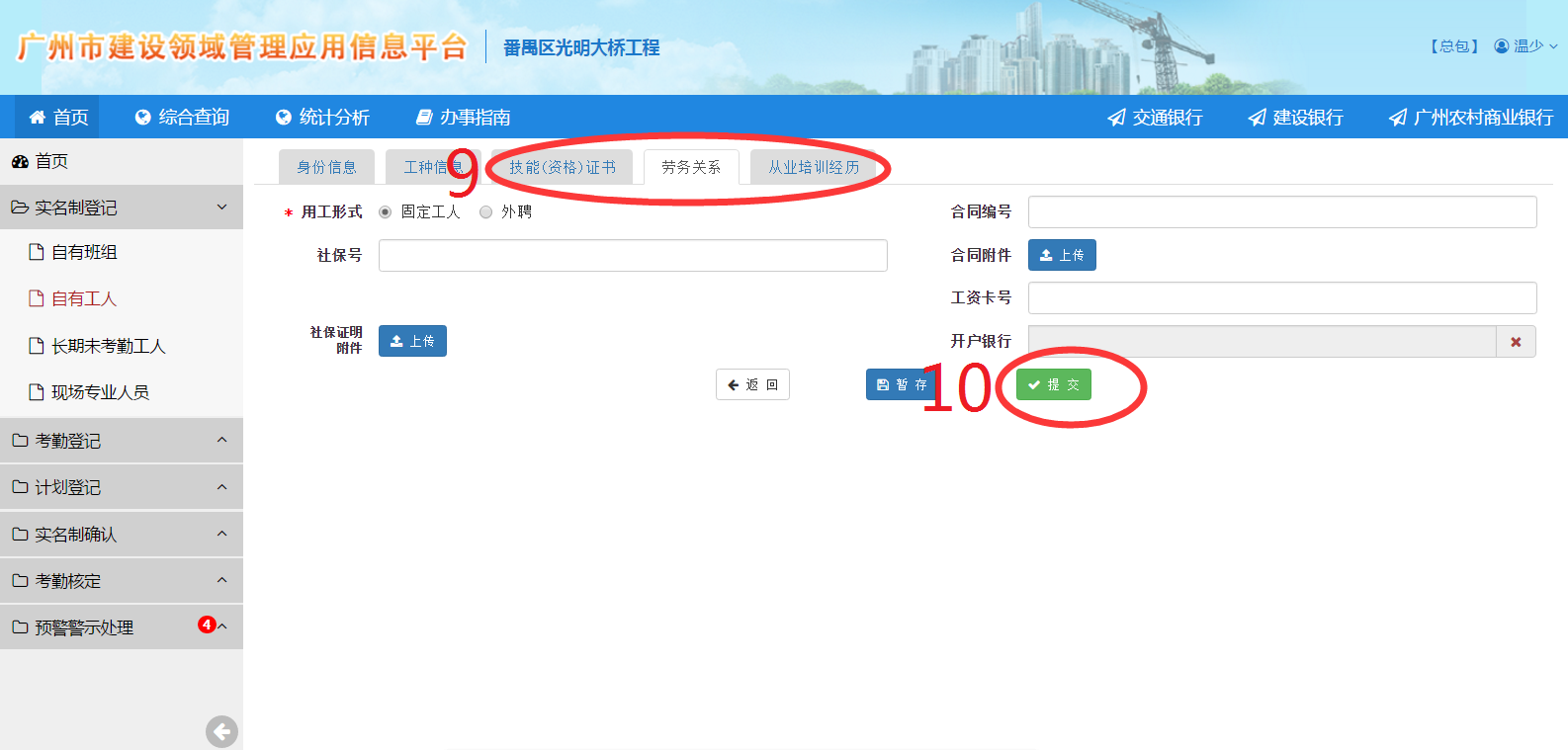
操作步骤(步骤2至步骤8可参考图片中红色数字):
1.用施工企业劳务员账号登录平台(https://sm.gzcc.gov.cn)→2.点“首页”→3.点“实名制登记”→4.点“自有班组”→5.选择要进行工人信息批量导入的班组,然后点“修改”→
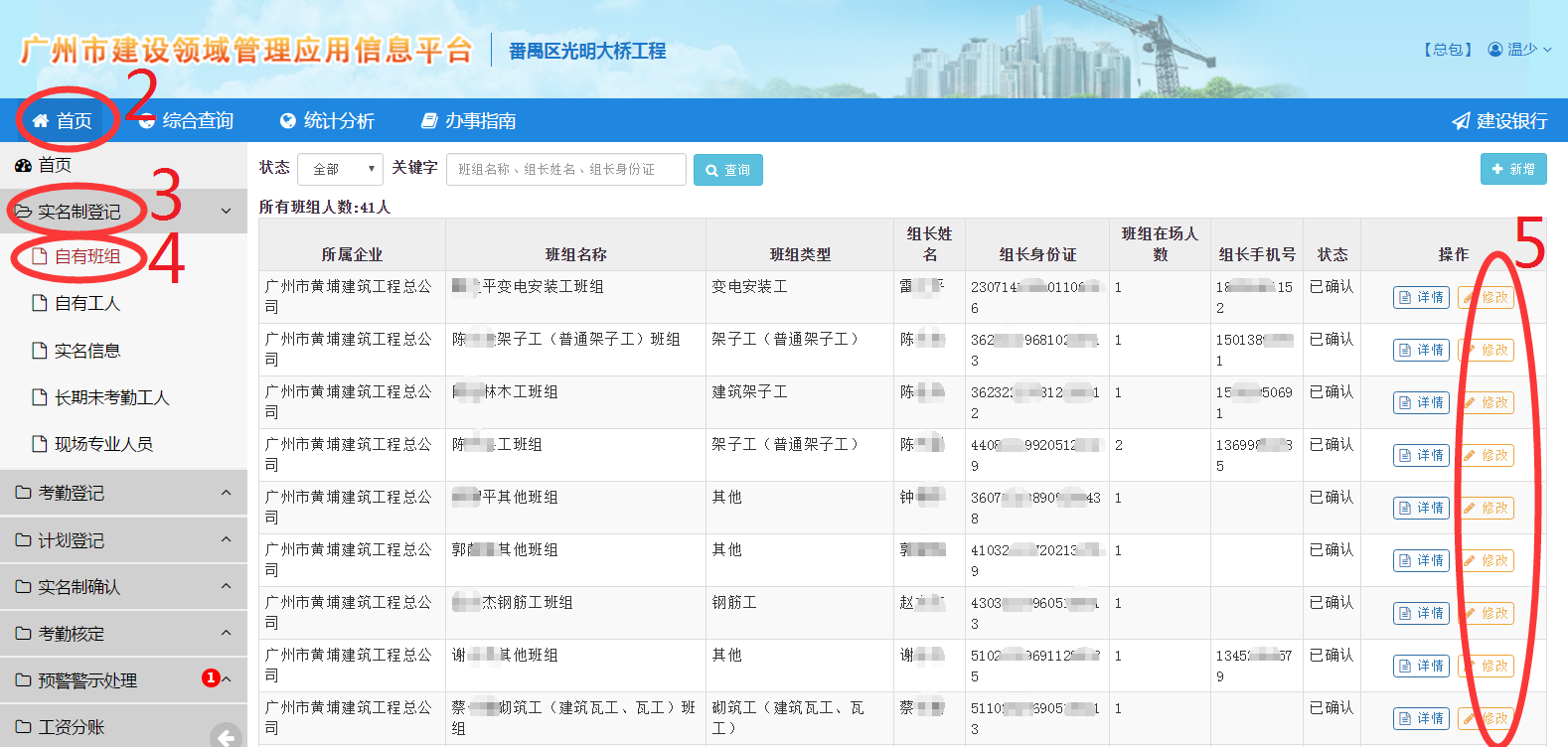
6.点“工人导入模板”,下载模板→
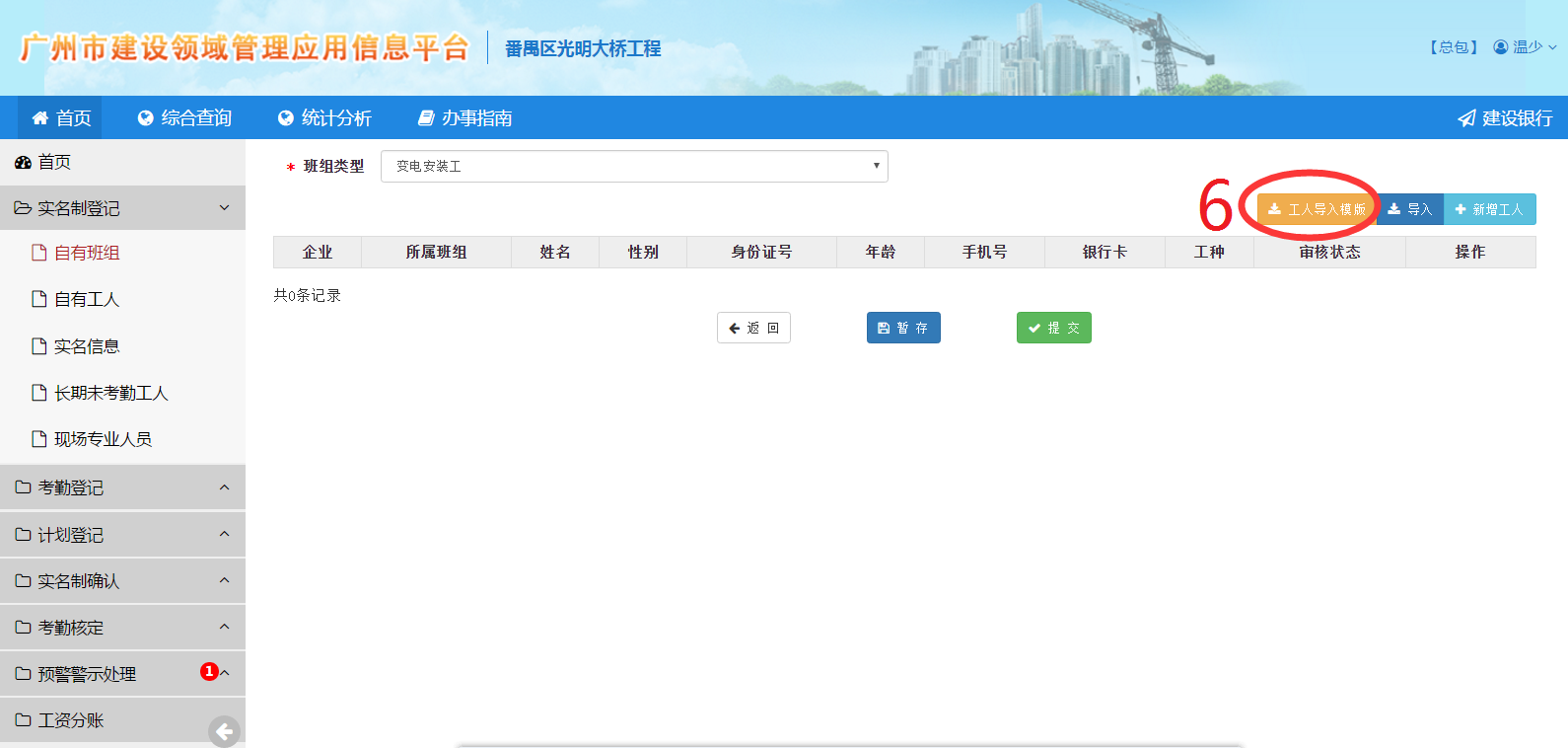
7.将Excel表第一行留空然后在输入工人相关信息(注意:1.如果班组已录入班组长,第一行要留空白;2.Excel表里要选择的信息只能通过选择录入,不能打字输入、复制粘贴或者直接下拉;如性别、文化程度、技能水平等)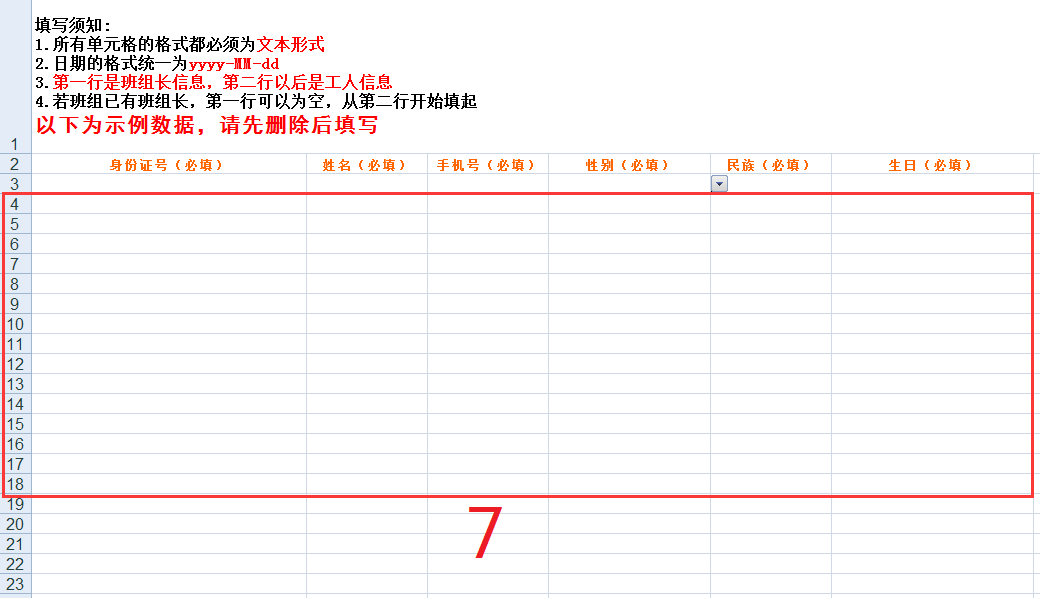
→8.点“导入”,上传正确填写完毕的工人信息Excel表。
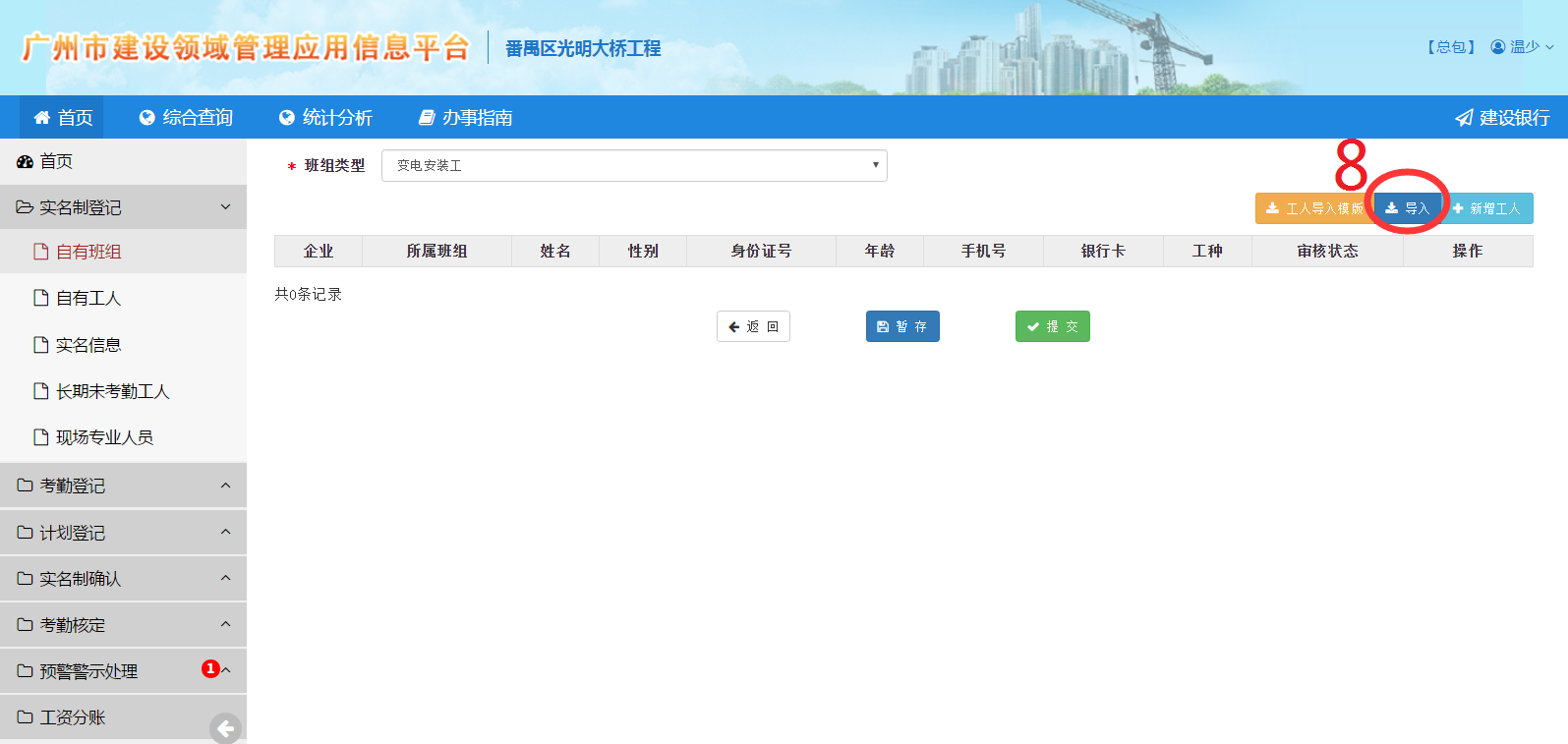
操作步骤(步骤2至步骤8可参考图片中红色数字):
1.用施工企业劳务员账号登录平台(https://sm.gzcc.gov.cn)→2.点“首页”→3.点“实名制登记”→4.点“自有班组”→5.点“新增”→

6.点“工人导入模板”,下载模板→
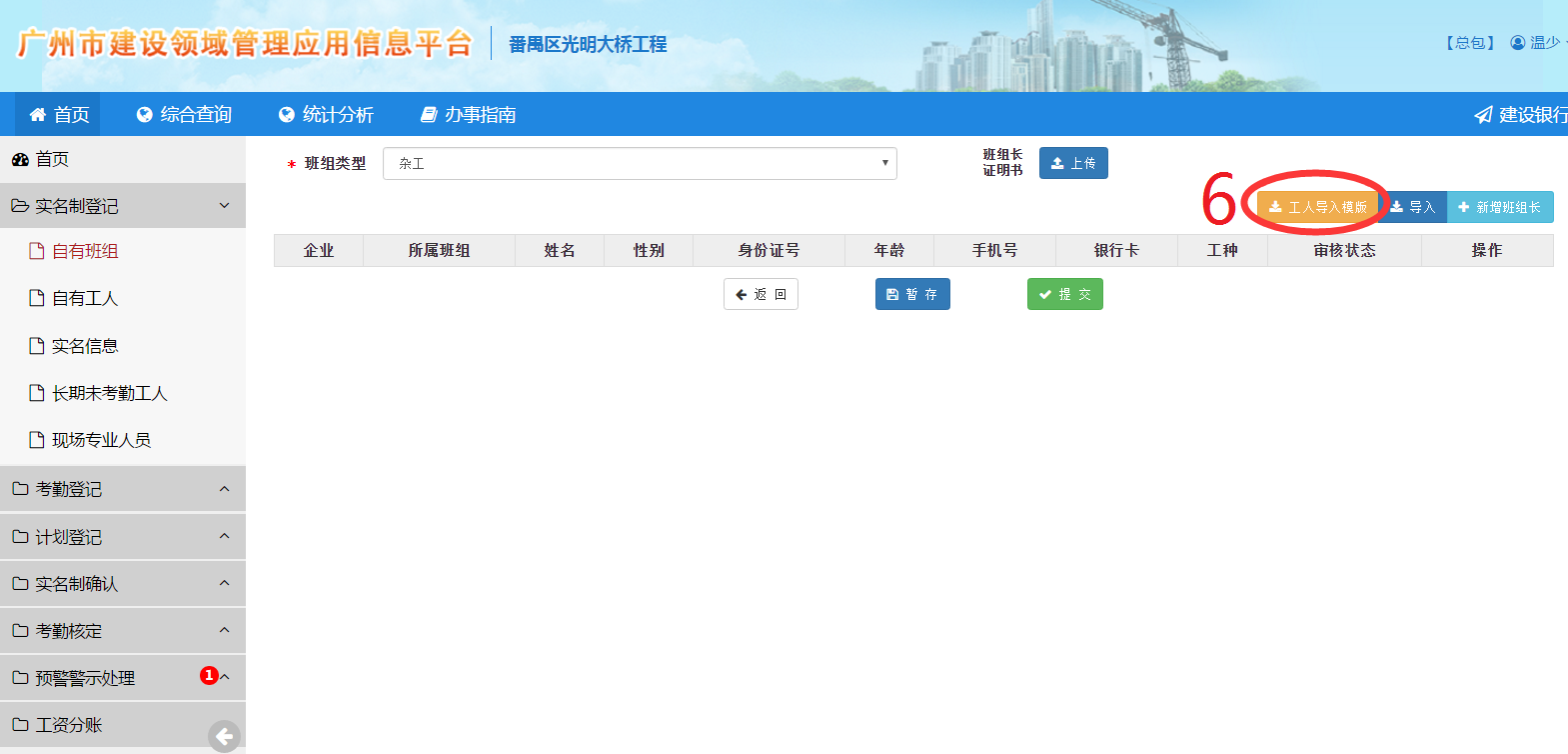
7.在Excel表的第一行输入班组长的信息,第二行开始输入该班组的工人信息(注意:1.第一行是只能是班组长的信息;2.Excel表里要选择的信息只能通过选择录入,不能打字输入,如性别、文化程度、技能水平等)
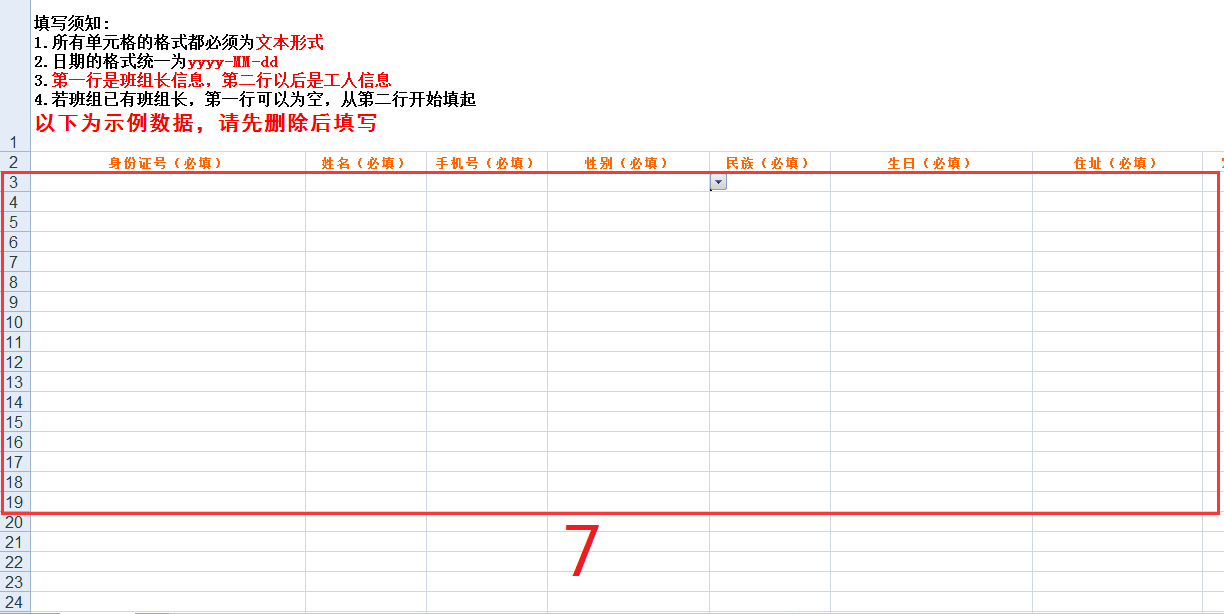
→8.点“导入”,将填了工人信息的Excel表进行上传。
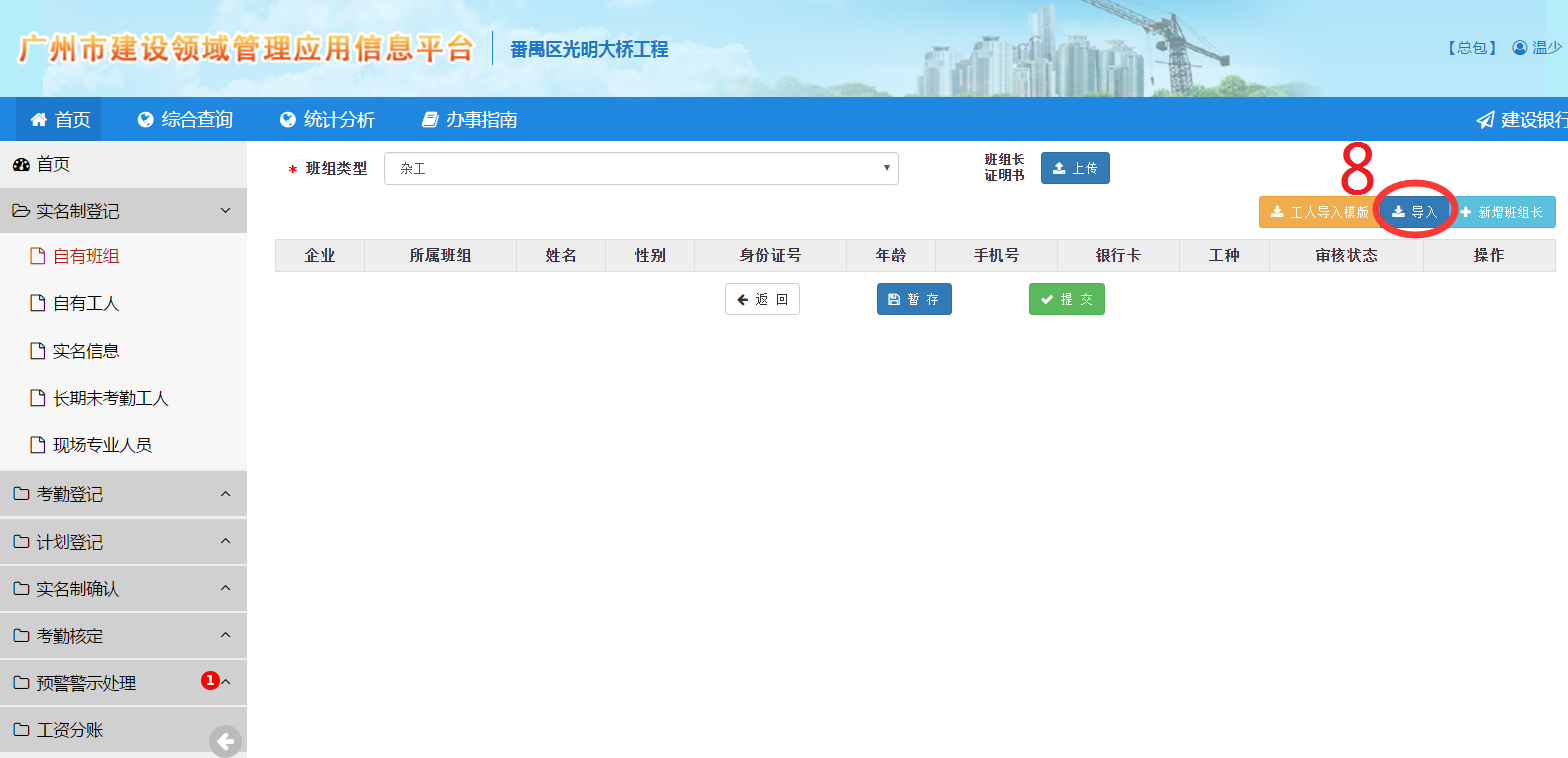
适用企业类型:有自有工人的专业分包企业和劳务分包企业
操作人员:施工总承包企业劳务员
(一)对专业分包企业或劳务分包企业的班组进行确认的操作步骤(步骤2至步骤7可参考图片中红色数字):
1.用施工总承包企业劳务员账号登录平台(https://sm.gzcc.gov.cn)→2.点“首页”→3.点“实名制确认”→4.点“分包班组”→5.选择需要确认的班组→6.点“批量确认”→7.点“分包班组审核”的“确认”(若班组信息有错误则点“驳回”)。
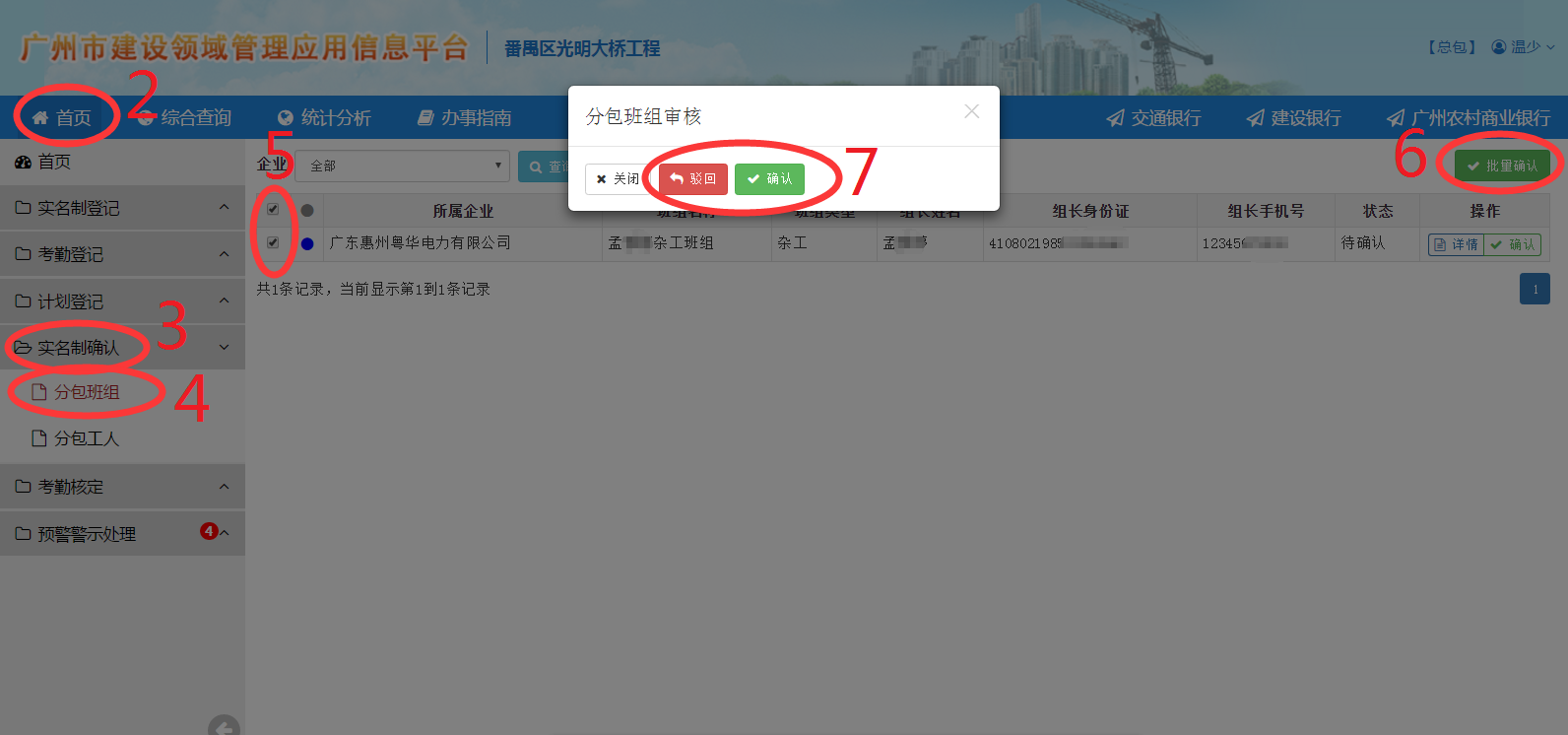
(二)对专业分包企业或劳务分包企业工人进行确认的操作步骤(步骤2至步骤7可参考图片中红色数字):
1.用施工总承包企业劳务员的账号登录平台(https://sm.gzcc.gov.cn)→2.点“首页”→3.点“实名制确认”→4.点“分包工人”→5.选择需要确认的工人→6.点“批量确认”→7.点“分包工人审核”的“确认”(若班组信息有错误则点“驳回”)。
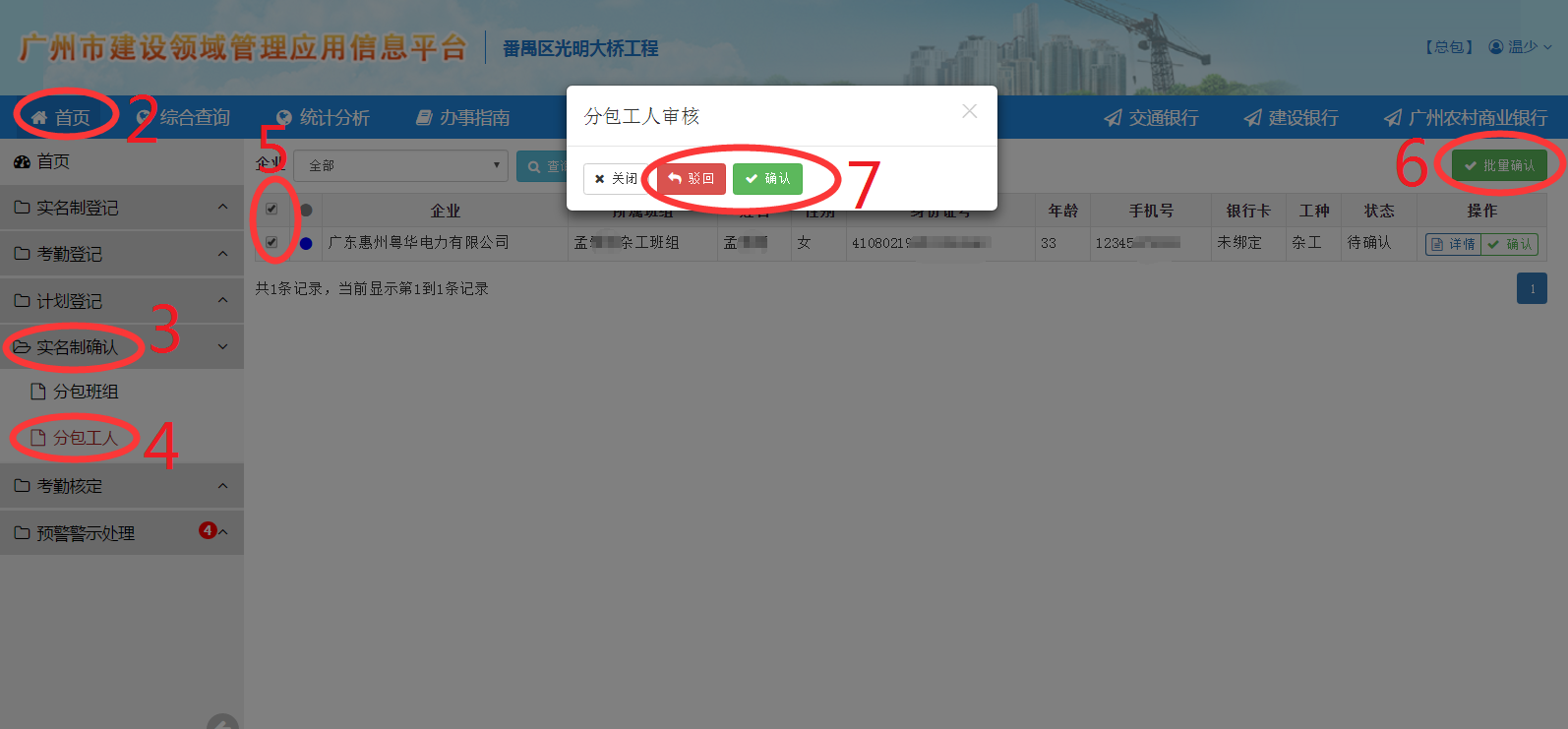
(一)适用企业类型:有自有工人的施工企业(含施工总承包企业、专业分包企业、劳务分包企业)。
(二)操作步骤(步骤2至步骤6可参考图片中红色数字):
1.用施工企业劳务员账号登录平台(https://sm.gzcc.gov.cn)→2.点“首页”→3.点“实名制登记”→4.点“自有工人”→5.选择要调班或者离场的工人→6.点“批量离场”或“批量调班”→7.选择离场时间,或者选择该工人要去的班组和进场时间。
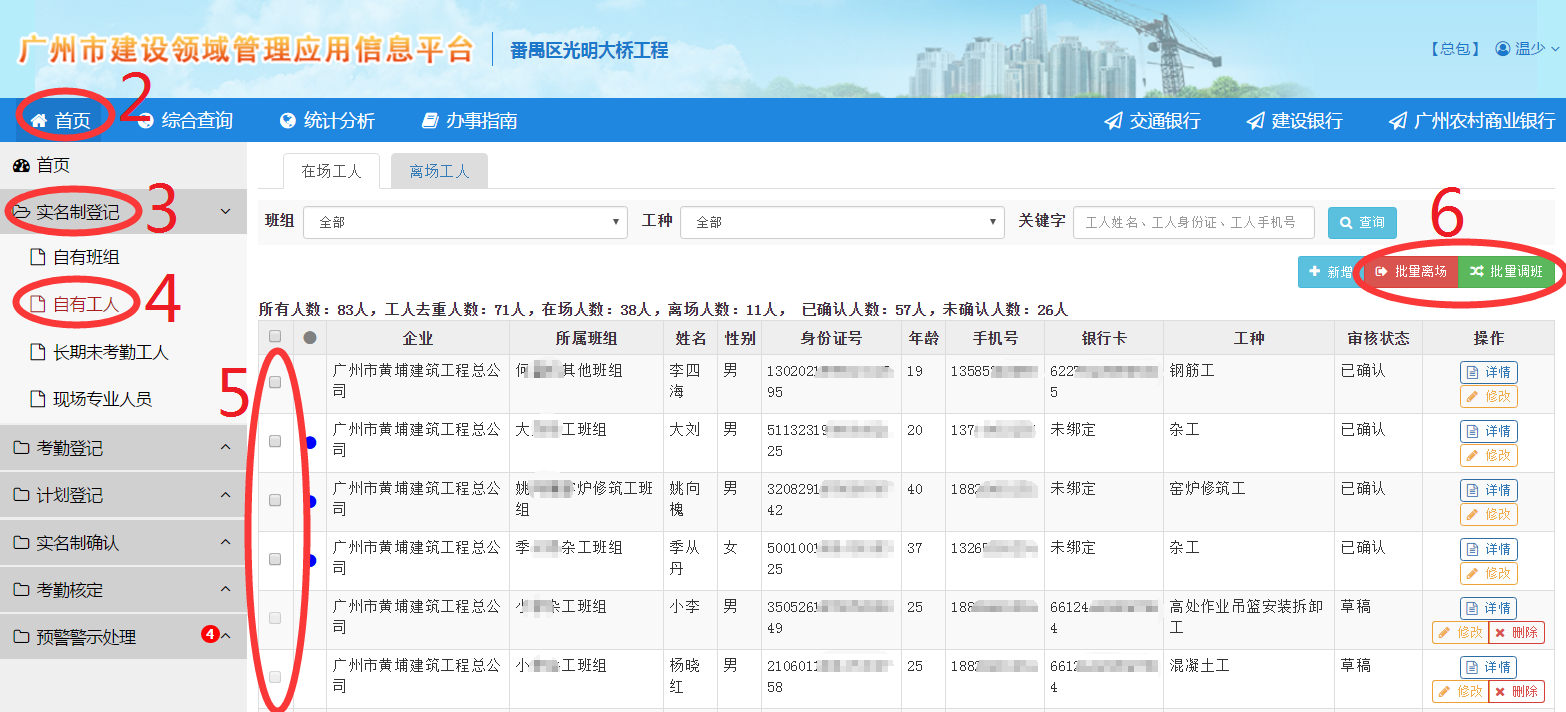
(一)适用企业类型:有自有工人的施工企业(含施工总承包企业、专业分包企业、劳务分包企业)。
(二)操作步骤(步骤2至步骤7可参考图片中红色数字):
1.用施工企业劳务员账号登录平台(https://sm.gzcc.gov.cn)→2.点“首页”→3.点“实名制登记”→4.点“自有工人”→5.点“离场工人”→6.选择要重新进场的工人→7.点重新进场→8.选择重新进场的时间→9.点“确定”。
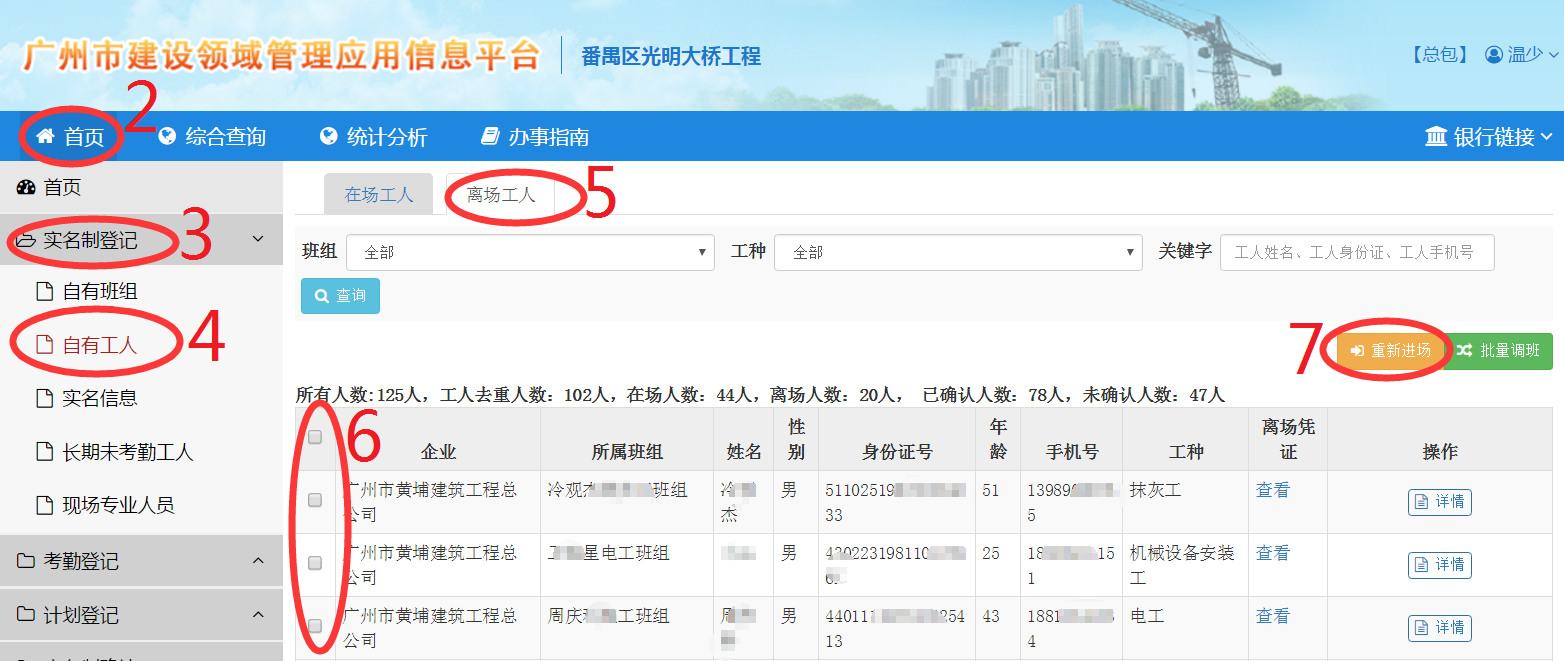
适用企业类型:有自有工人的施工企业(含施工总承包企业、专业分包企业、劳务分包企业)。
※ 重要提示:工人的身份证号码、进场日期和出生日期不能修改。
(一)操作人员:施工企业劳务员。
(二)操作步骤(步骤2至步骤8可参考图片中红色数字):
1.用施工企业劳务员的账号登录平台(https://sm.gzcc.gov.cn)→2.点“首页”→3.点“实名制登记”→4.点“实名信息”→5.点“实名信息修改”→
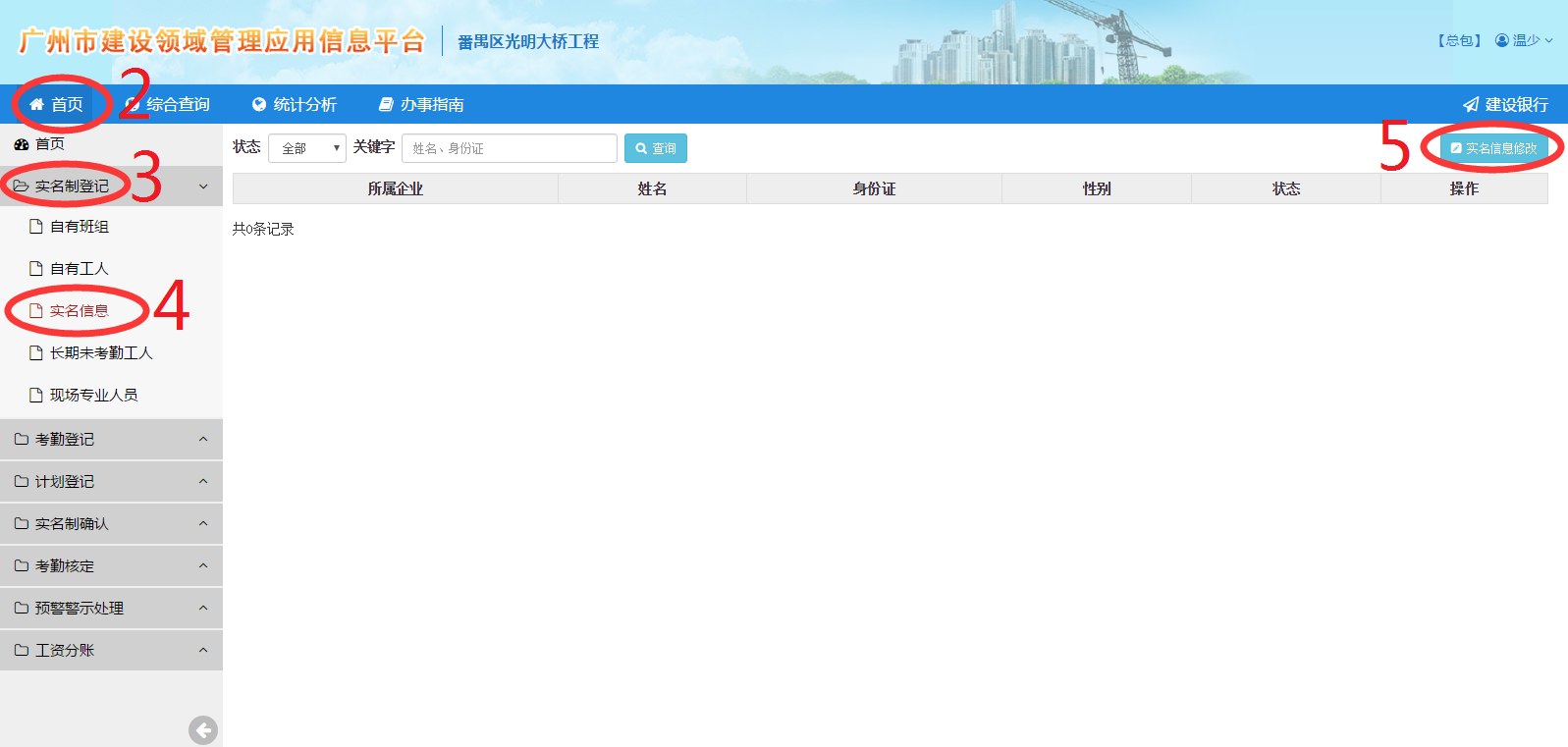
6.设置“班组”或者“关键字”条件,按“查询”→7.选择要修改信息的工人,点“修改”→
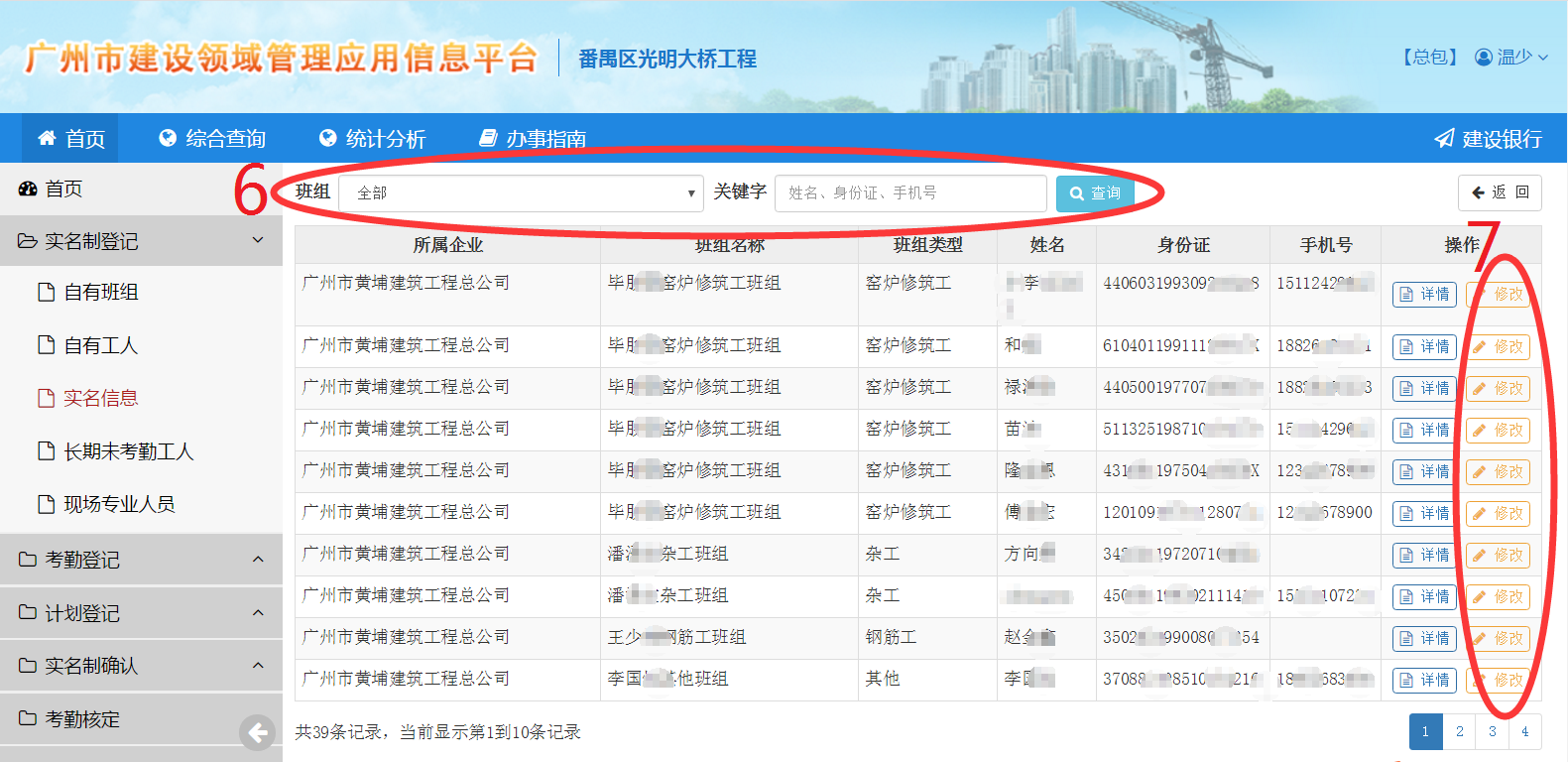
8.修改相应的信息后,按“提交”。
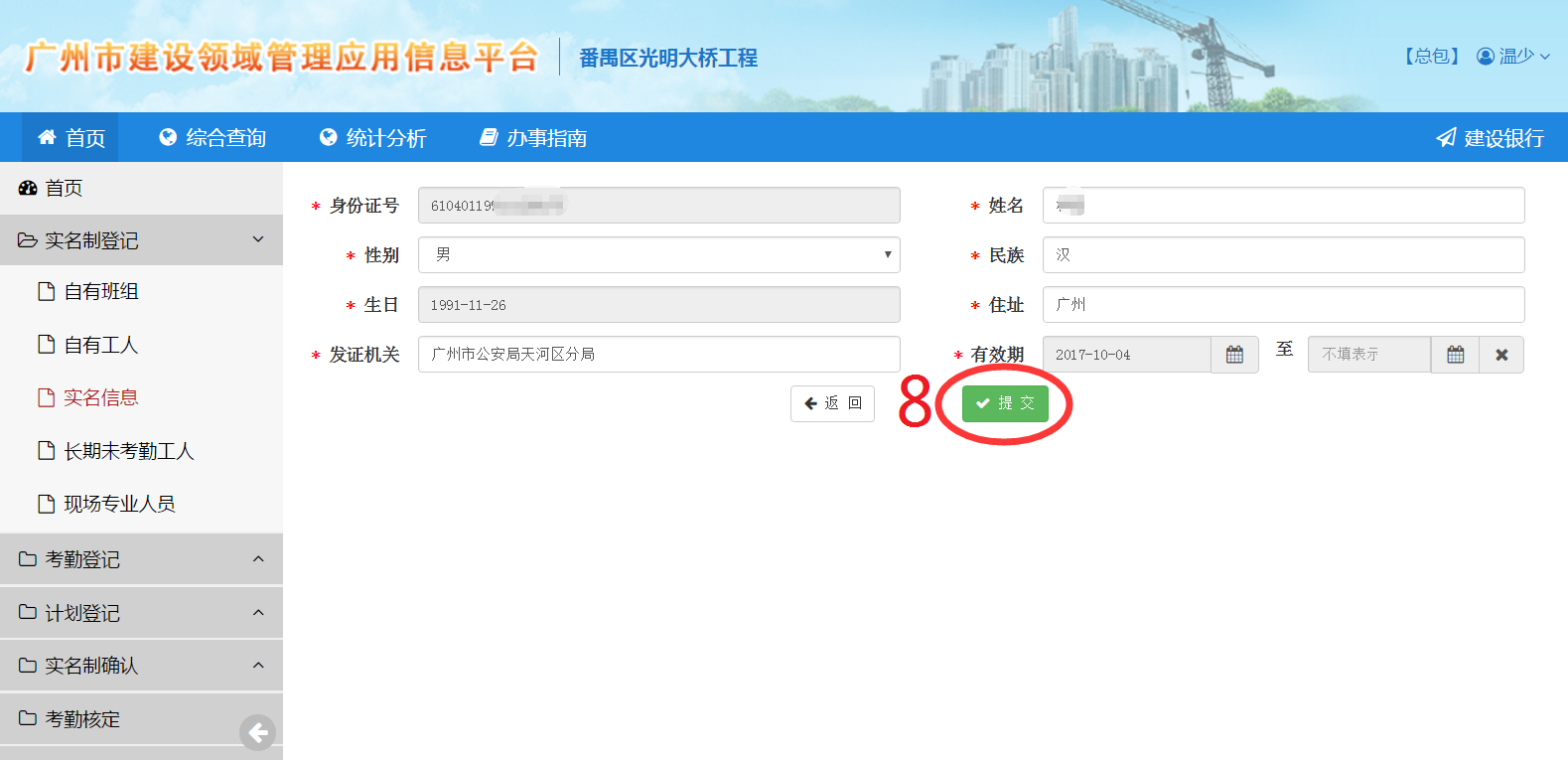
(一)操作人员:施工企业项目经理。
※ 重要提示:施工总承包企业劳务员提交的由施工总承包企业项目经理审核,专业分包企业或者劳务分包企业劳务员提交的由专业分包企业或者劳务分包企业项目经理审核。
(二)操作步骤(步骤2至步骤6可参考图片中红色数字):
1.用施工企业项目经理账号登录平台(https://sm.gzcc.gov.cn)→2.点“首页”→3.点“实名制确认”→4.点“实名信息”→5.选择要审核的工人,按“详情”
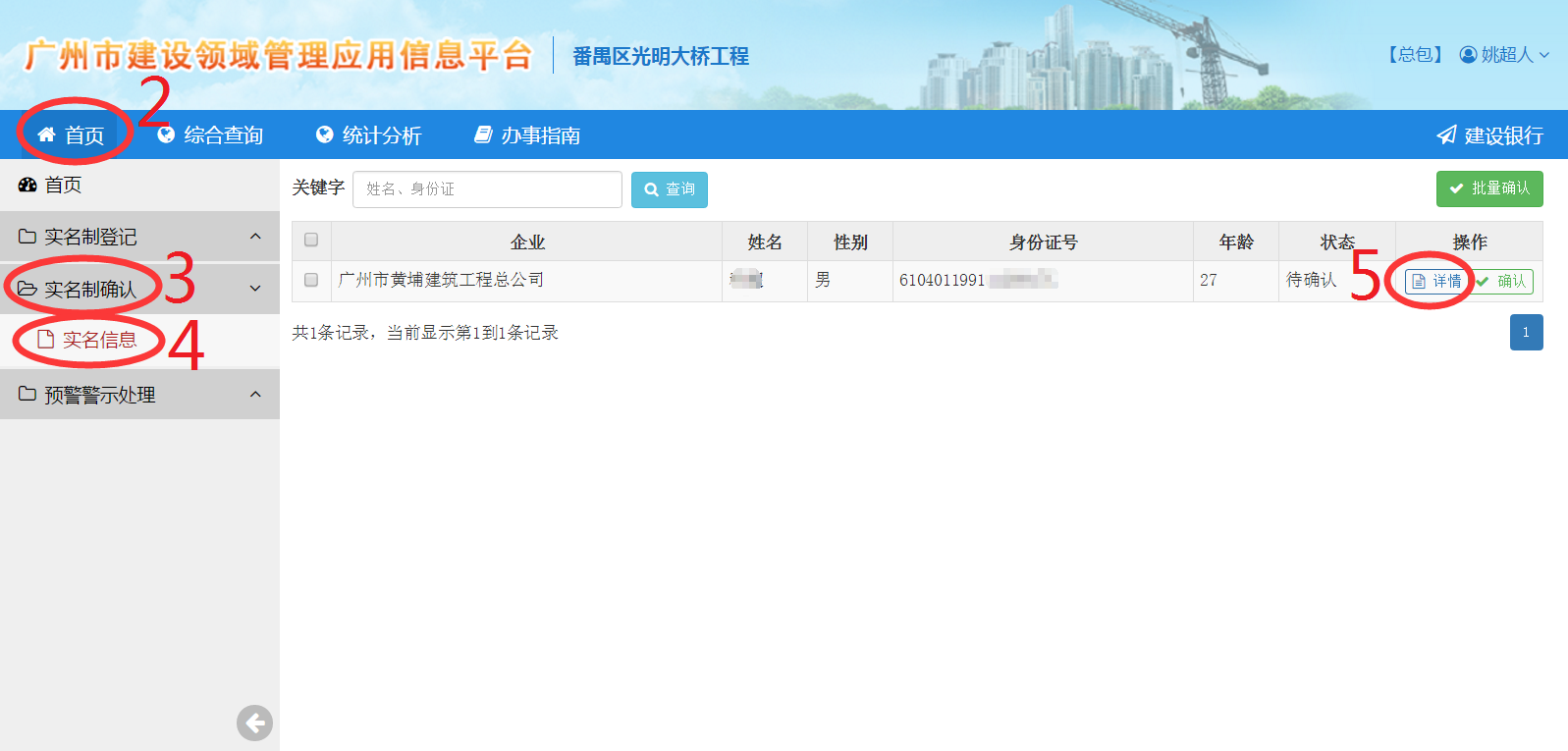
→6.查看该工人的信息,选择“审核”或者“驳回”。
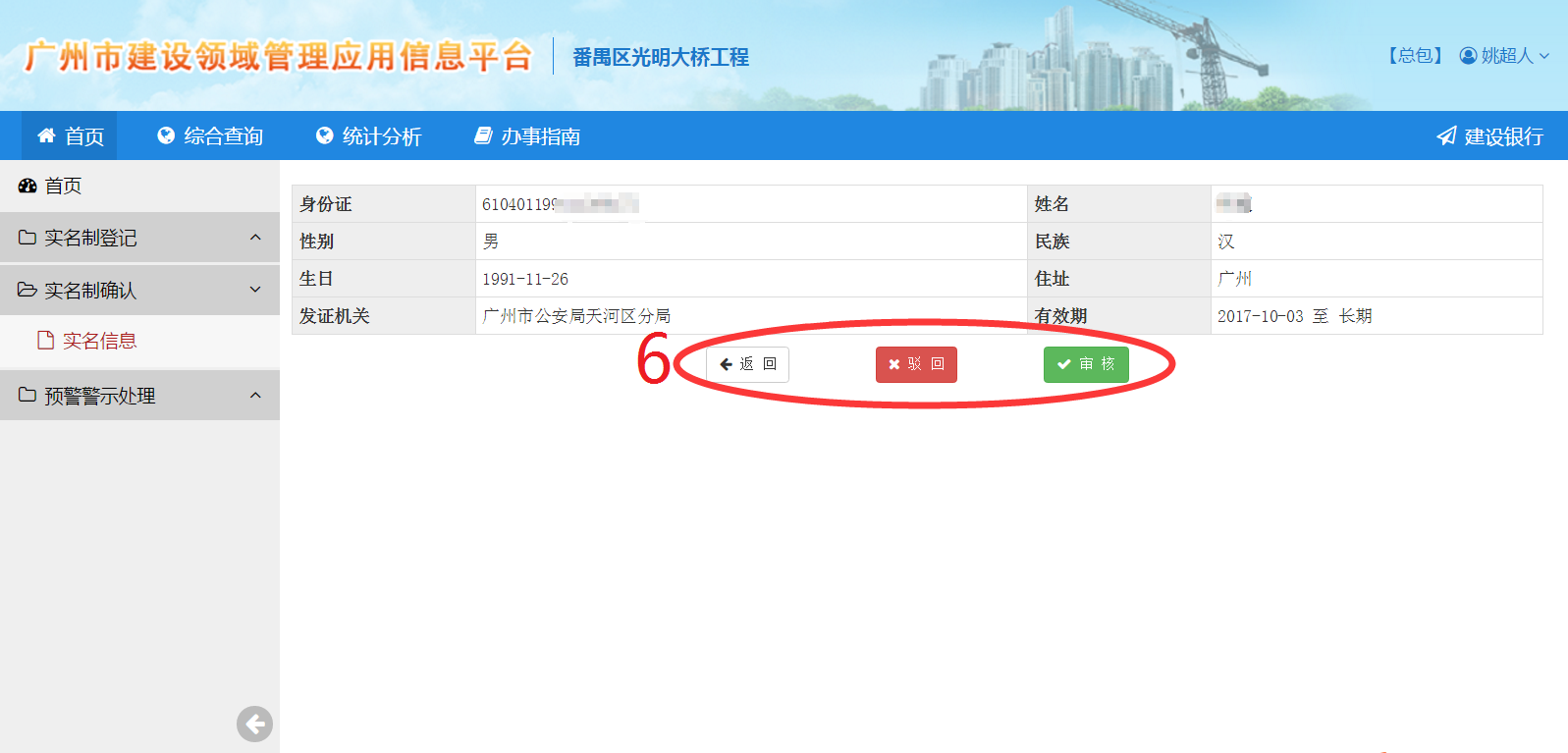
工地现场通过考勤机等智能方式将工人出入考勤情况实时上传至平台。
(一)操作人员:需要手工考勤且有自有工人的施工企业(包括施工总承包企业、专业承包企业和劳务分包企业)劳务员。
(二)操作步骤(步骤2至步骤8可参考图片中红色数字):
1.用施工企业劳务员账号登录平台(https://sm.gzcc.gov.cn)→2.点“首页”→3.点“考勤登记”→4.选择“手工考勤”→5.点“新增”→
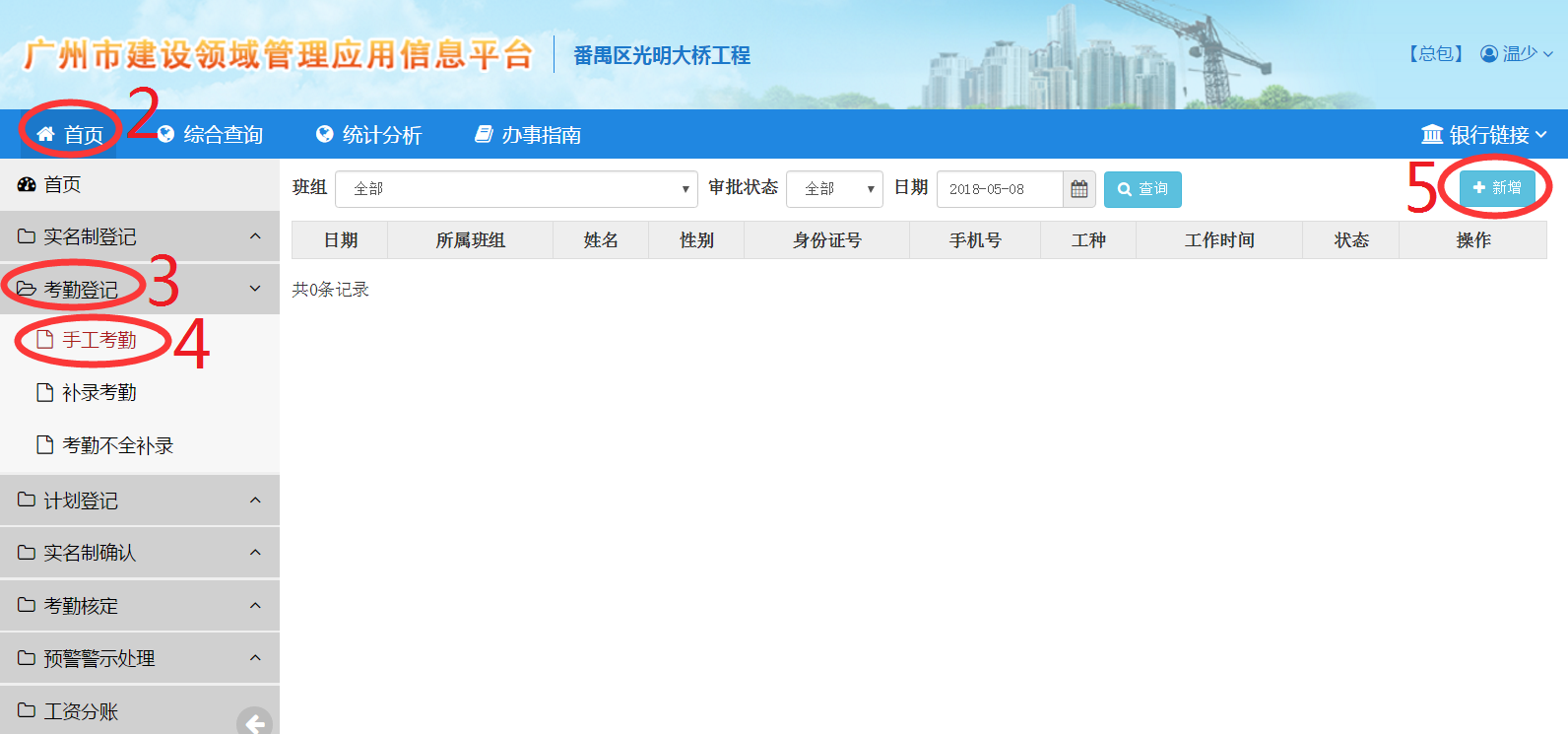
6.选择“日期”等筛选条件,并按“查询”→7.选择要手工考勤或者补录考勤的工人→8.点“批量考勤”→9.填写考勤的相关信息后保存确认。
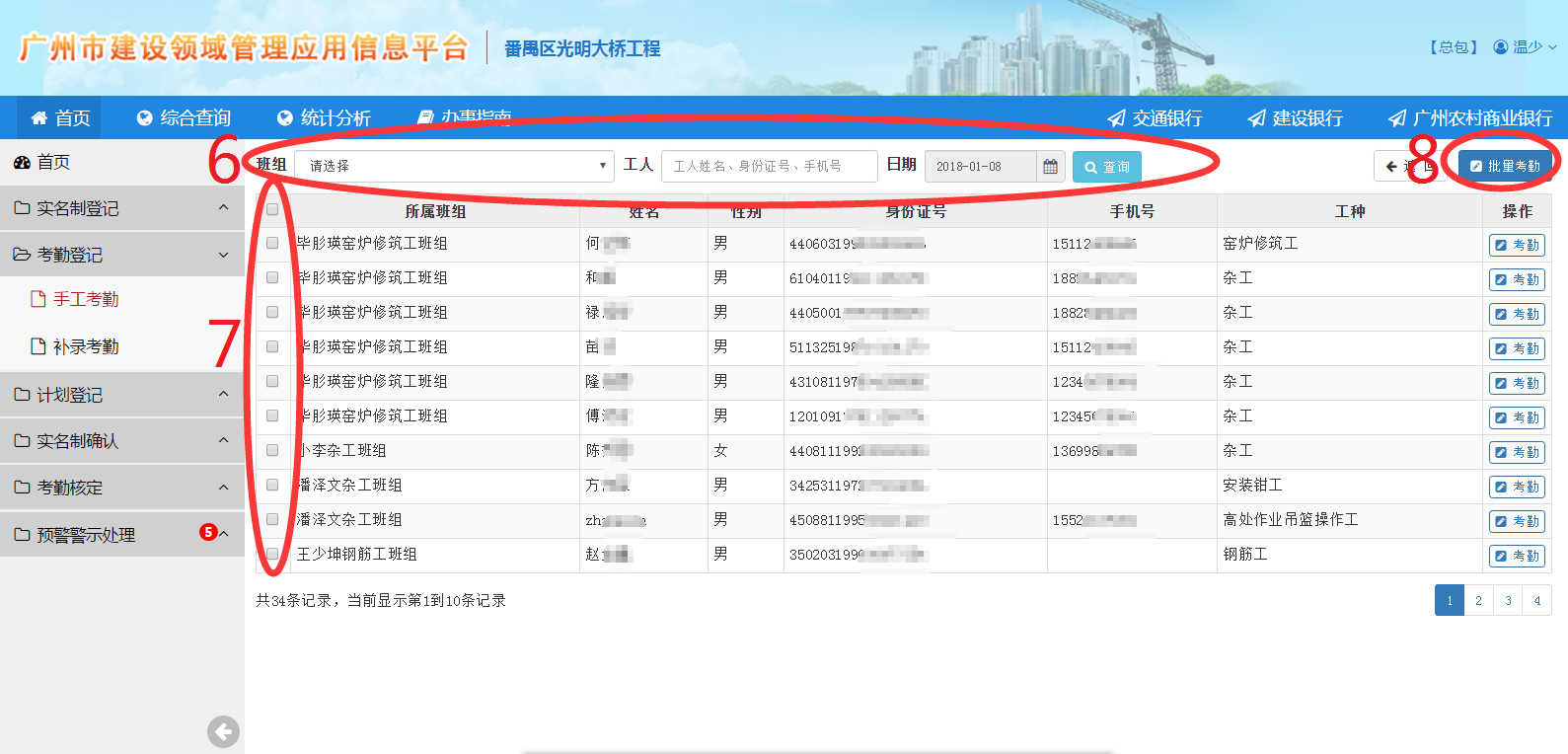
※ 重要提示:可以补录过去三十天的考勤信息,但如果每天补录考勤的人数超过在场工人的20%,将会产生预警。
(一)操作人员:需要补录考勤且有自有工人的施工企业(包括施工总承包企业、专业分包企业和劳务分包企业)劳务员。
(二)操作步骤(步骤2至步骤10可参考图片中红色数字):
1.用施工企业劳务员账号登录平台(https://sm.gzcc.gov.cn)→2.点“首页”→3.点“考勤登记”→4.选择“补录考勤”或者“考勤不全补录”→5.点“新增”→
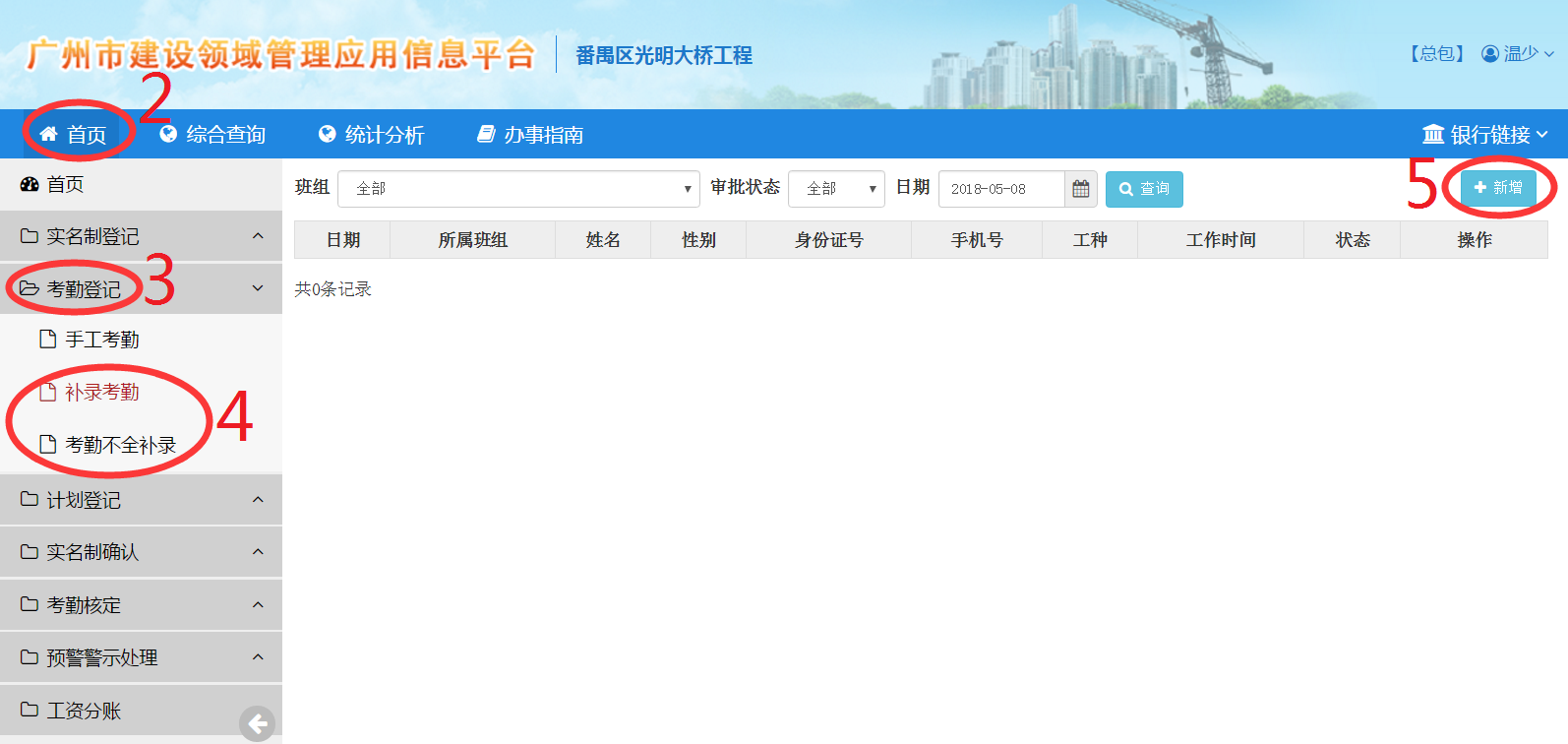
6.选择班组→7.点“日期”选择补录的日期→8.点“查询”→9.选择要补录的工人→10.点“批量补录”→11.填写相关信息后点“确认”。
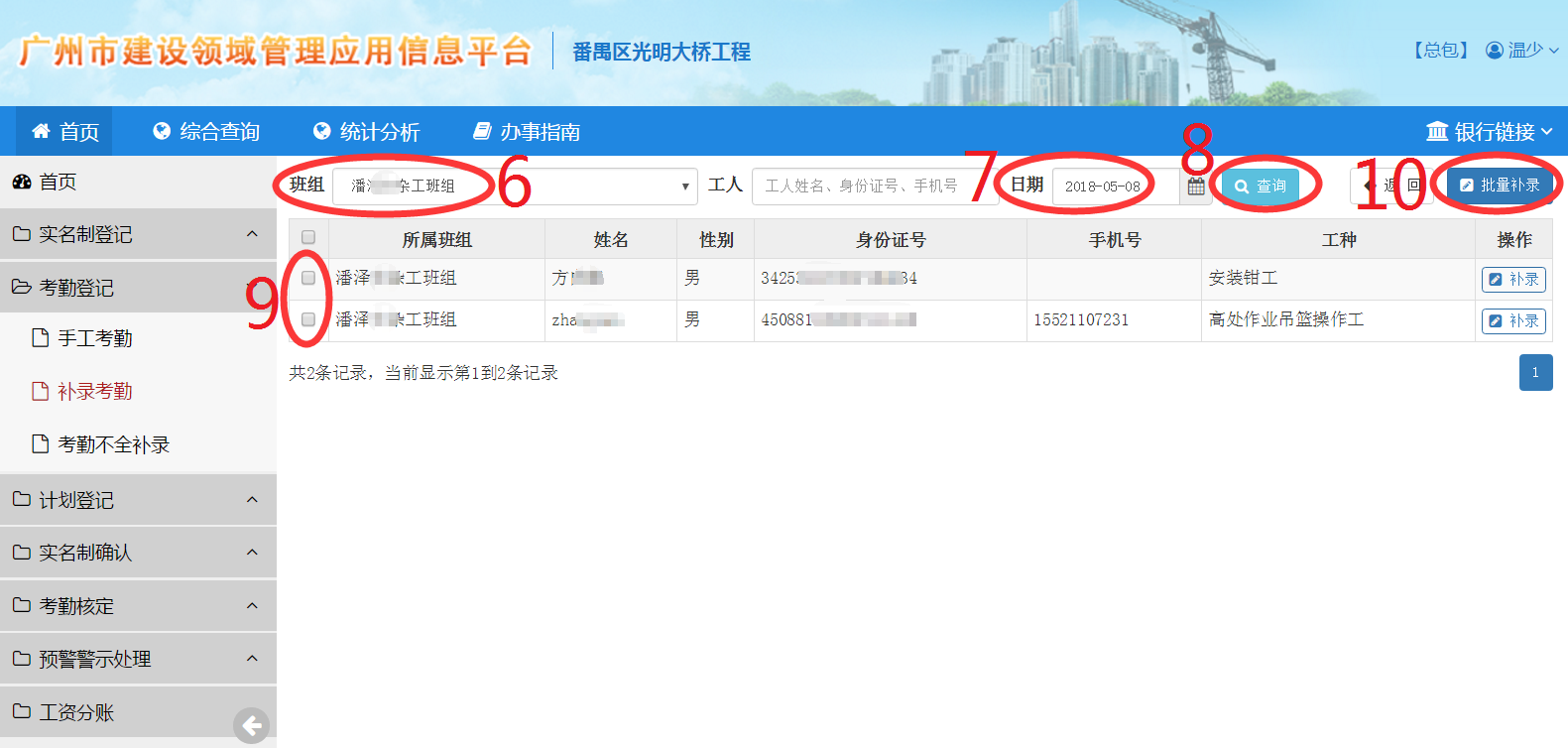
(一)适用企业类型:有自有工人的专业分包企业和劳务分包企业
(二)操作人员:施工总承包企业劳务员
(三)对工人进行手工考勤和补录考勤确认的操作步骤(步骤2至步骤7可参考图片中红色数字):
1.用施工总承包企业劳务员账号登录平台(https://sm.gzcc.gov.cn)→2.点“首页”→3.点“考勤核定”→4.选择“分包手工考勤”或者“分包补录考勤”→5.点“日期”、“企业”等筛选条件后按“查询”→6.选择要手工考勤确认或者补录考勤确认的工人→7.按“批量审批”→8.按“确认”或者“驳回”。
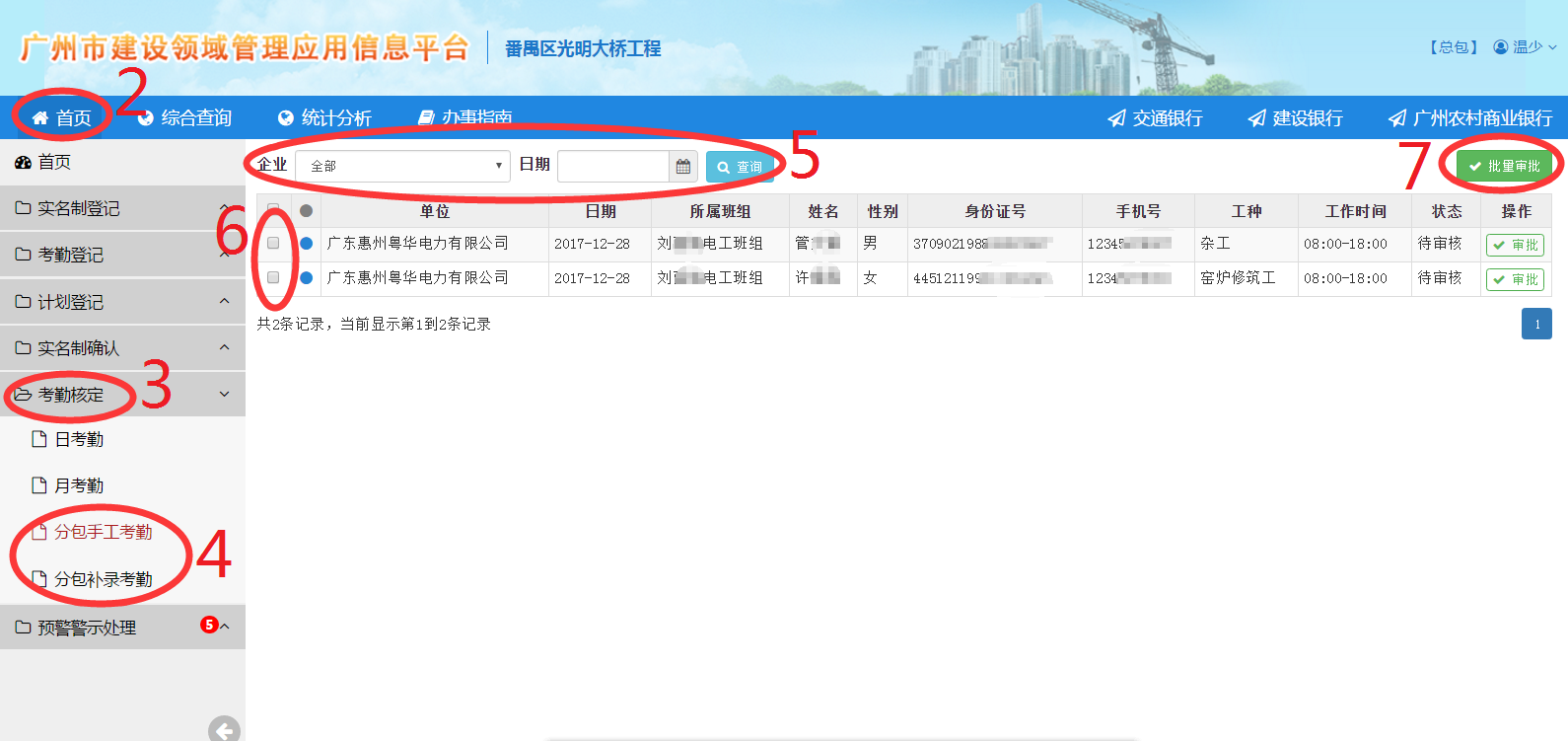
日考勤确认操作步骤(步骤2至步骤7可参考图片中红色数字):
1.用施工总承包企业劳务员账号登录平台(https://sm.gzcc.gov.cn)→2.点“首页”→3.点“考勤核定”→4.点“日考勤”→5.设置时间,企业筛选条件,并按“查询”→6.选择要确认考勤的工人→7.点“批量确认”→8.按“确认”。
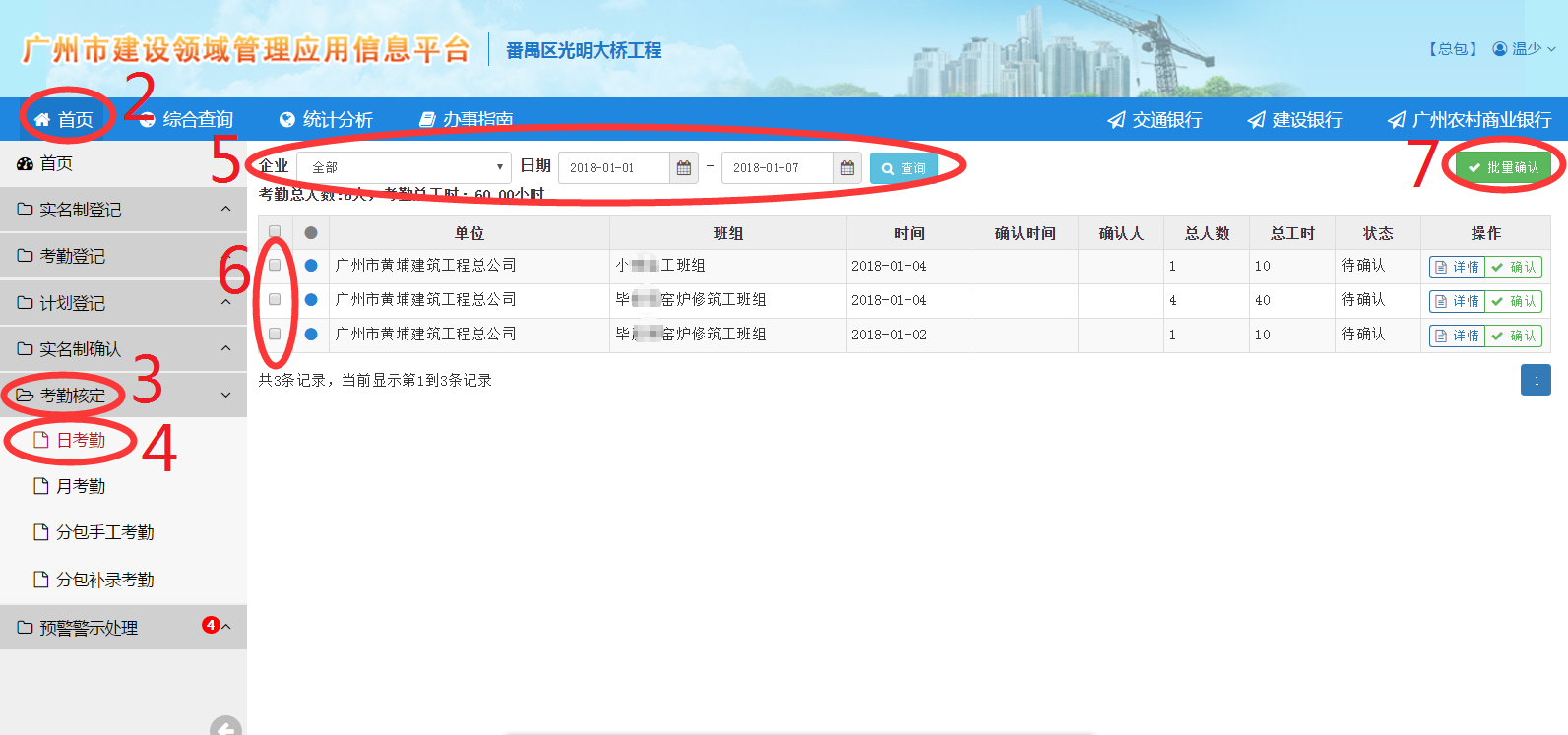
月考勤确认操作步骤(步骤2至步骤12可参考图片中红色数字):
1.用施工总承包企业劳务员账号登录平台(https://sm.gzcc.gov.cn)→2.点“首页”→3.点“考勤核定”→4.点“月考勤”→5.设置考勤月份,企业筛选条件,并按“查询”→6.选择要进行月考勤的工人并点该工人操作栏里的“详情”→
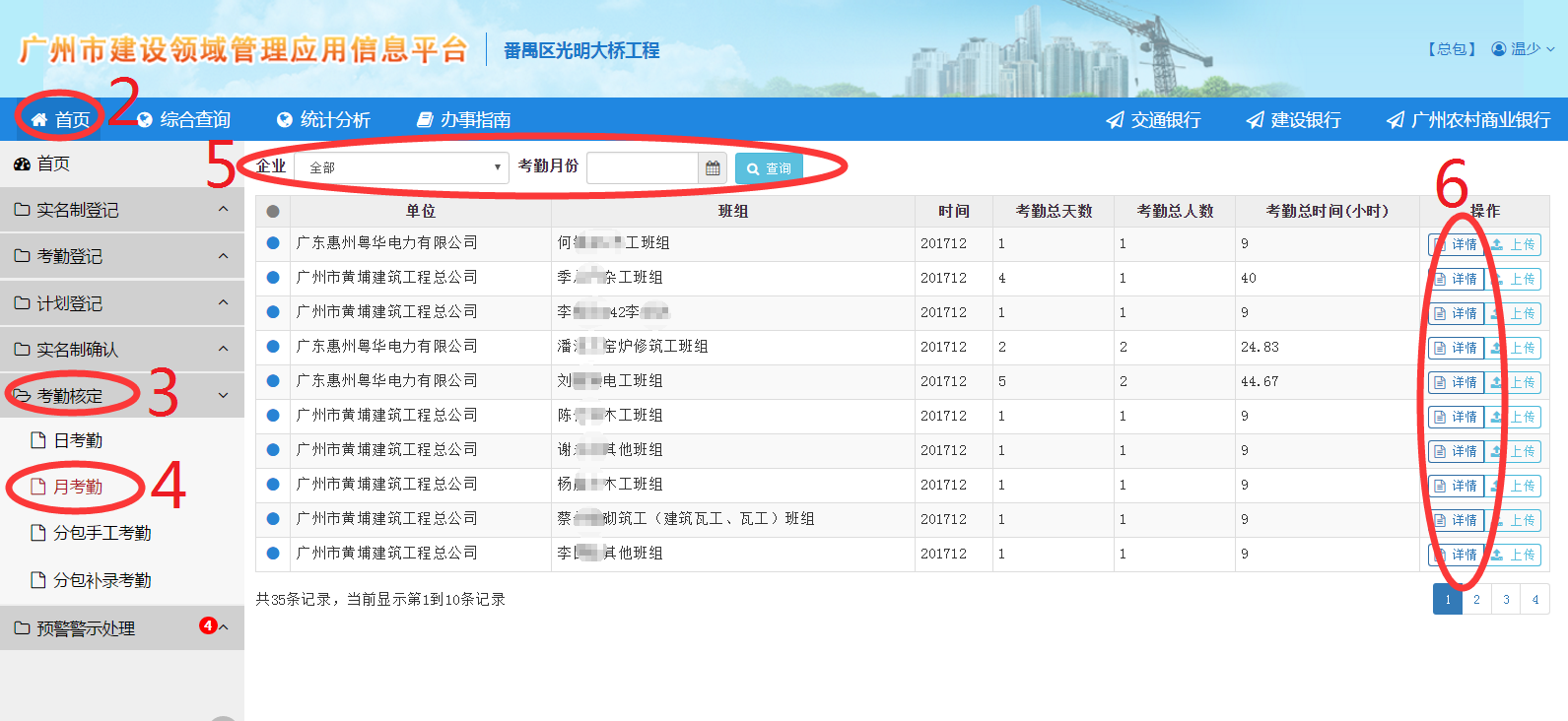
7.点“导出”→
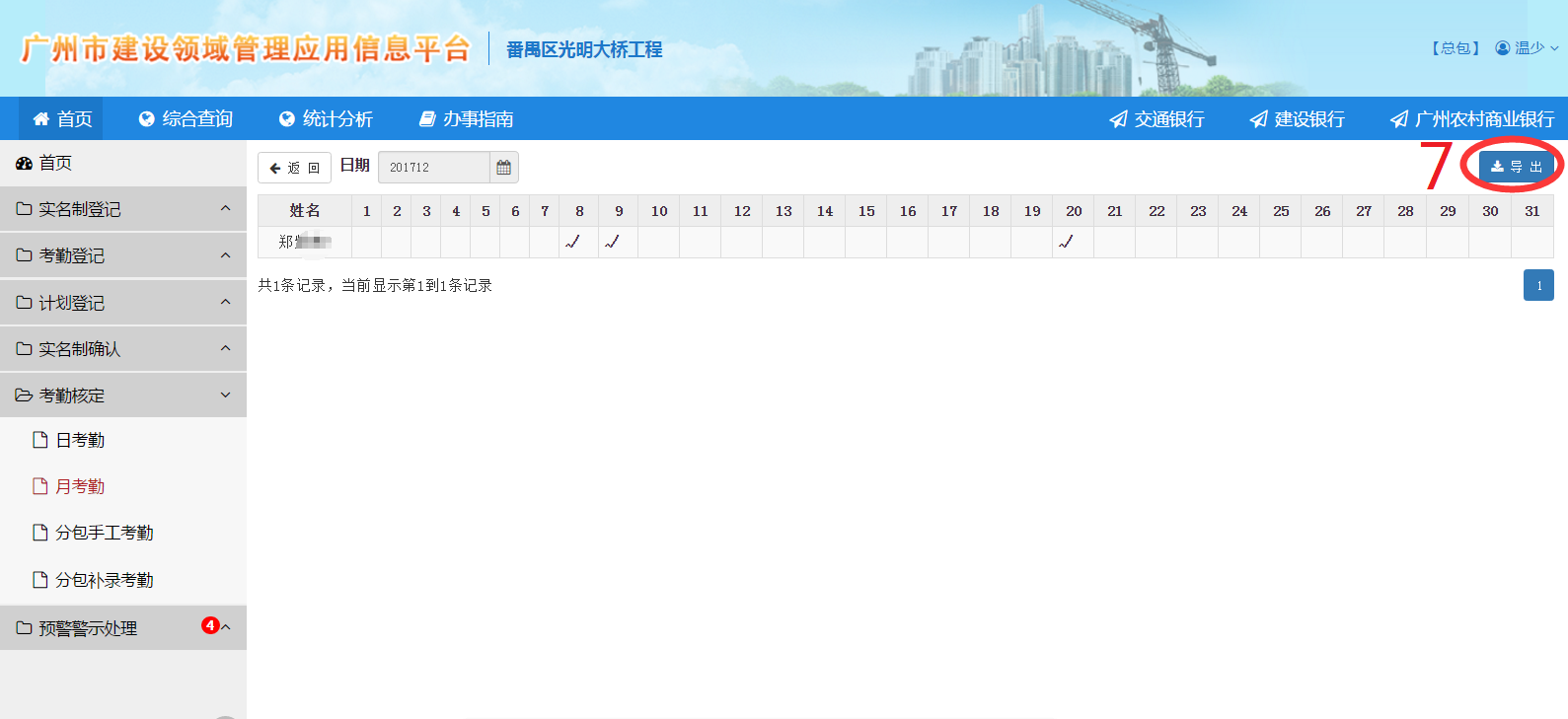
8.打印导出的Excel表,相关工人签名确认→9.班组长,劳务员签名确认,并填写填表时间
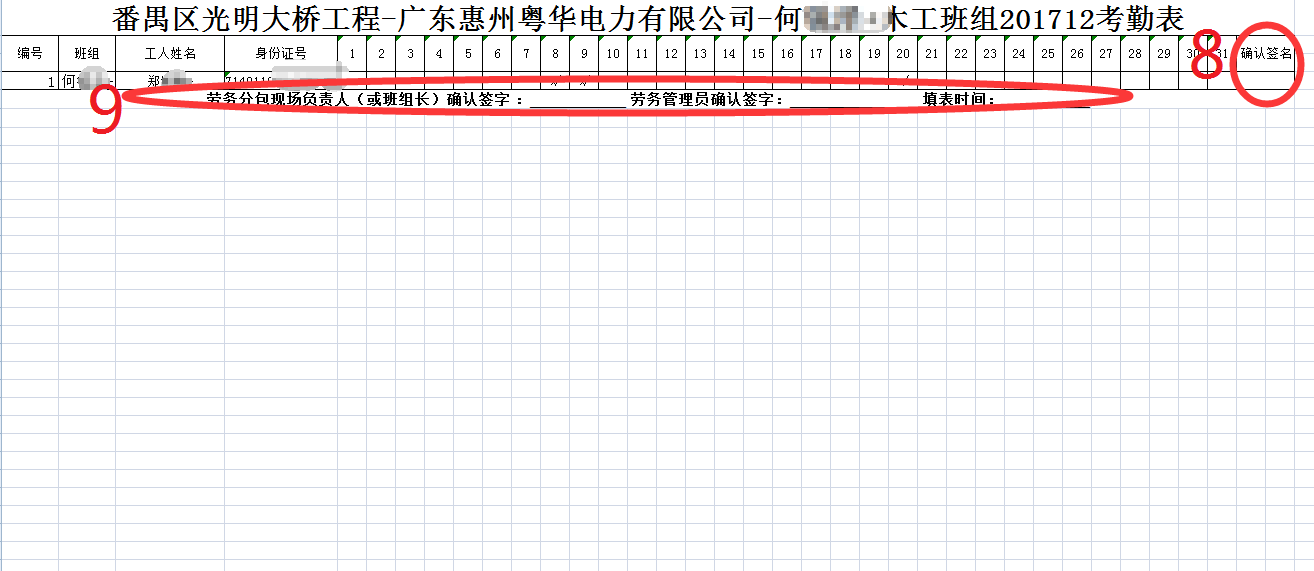
10.返回“月考勤”界面→11.设置考勤月份,企业筛选条件,并按“查询”→12.选择在上述考勤表签名确认的工人,并在操作栏里按“上传”,将打印出来的有该工人签名确认的考勤表扫描上传。
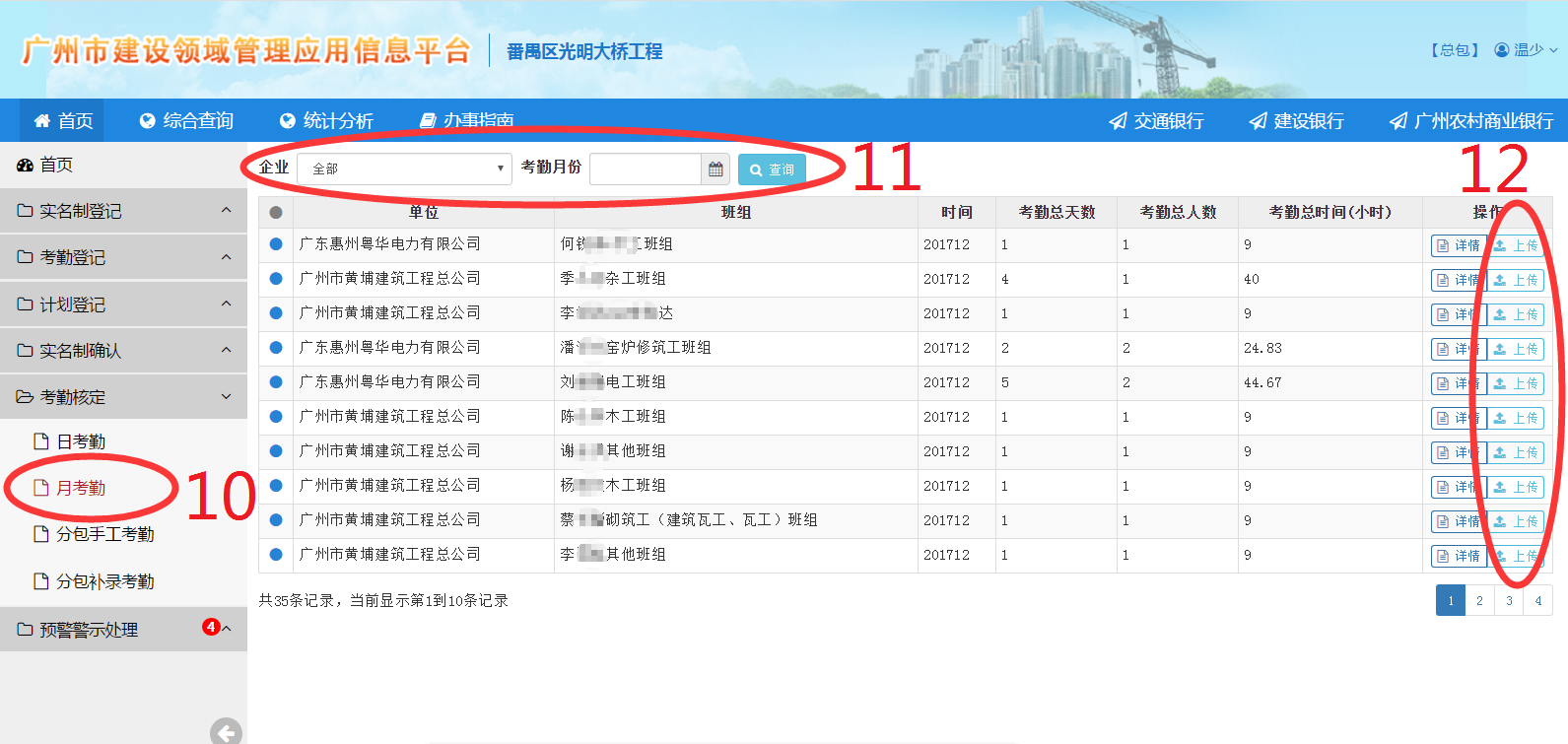
※ 重要提示:如果预警警示在以下任何一个人超过规定时间内不处理将直接跳转至监督员处理。
(一)实名制预警警示处理流程图

1.产生预警警示的责任方是施工总承包企业


操作步骤(步骤2至步骤9可参考图片中红色数字):
1.用施工总承包企业劳务员账号登录平台(https://sm.gzcc.gov.cn)→2.点“首页”→3.点“预警警示处理”→4.选择要处理的预警警示类型→5.点“办理”→
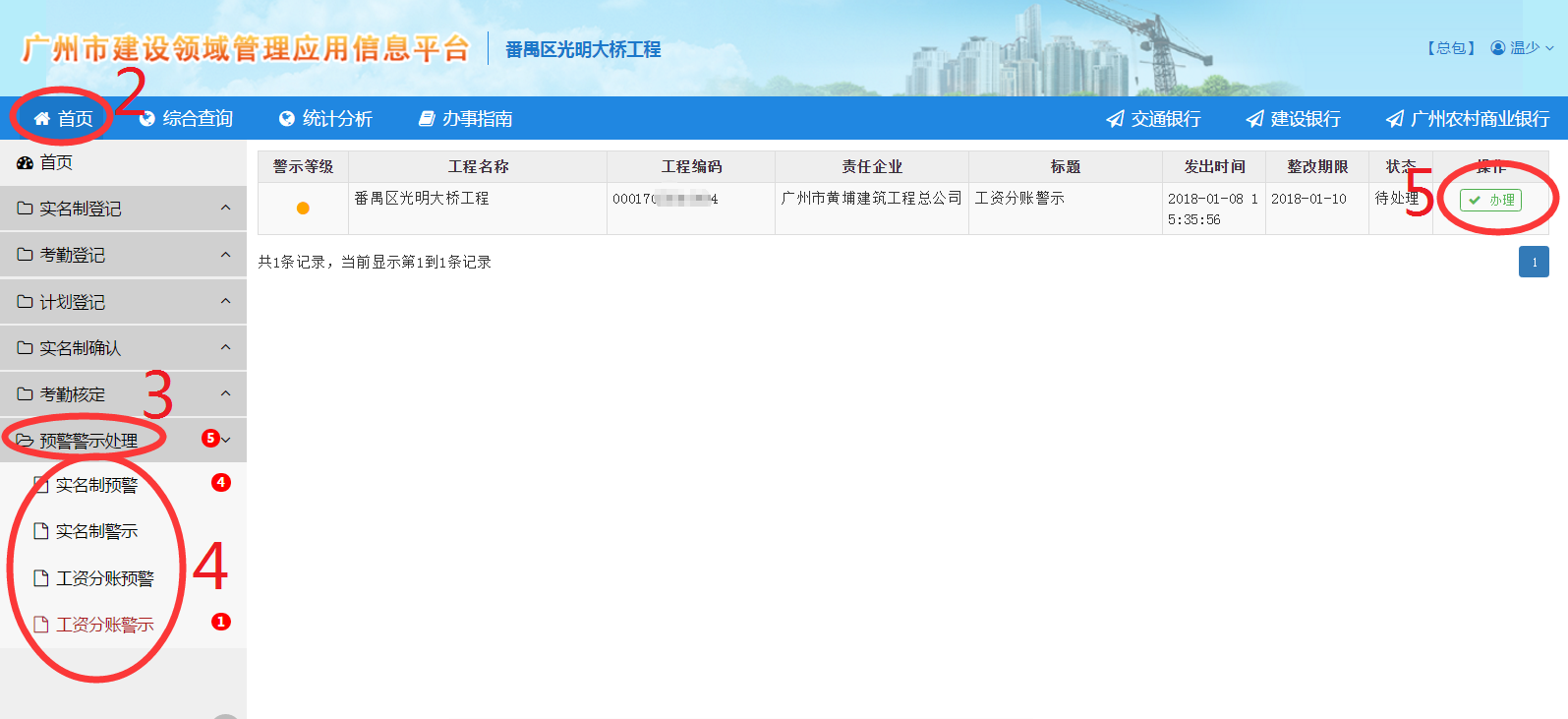
6.查看“问题描述”和“整改要求”,并下载相关附件→7.在“办理流程”里查看所有处理人的意见→8.在“办理意见”栏内填写相关办理意见→9.点“提交”。
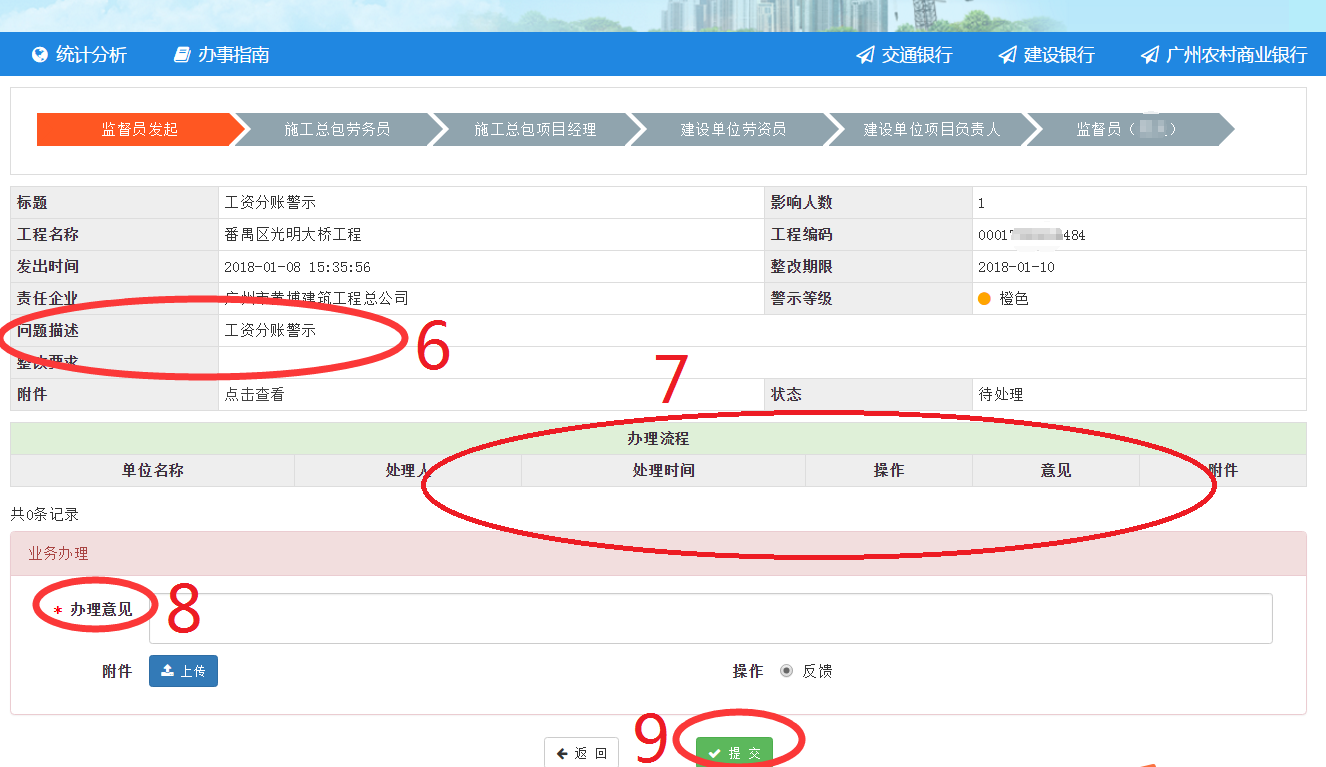
操作步骤(步骤2至步骤10可参考图片中红色数字):
1.用施工总承包企业项目经理账号登录平台(https://sm.gzcc.gov.cn)→2.点“首页”→3.点“预警警示处理”→4.选择要处理的预警警示类型→5.点“办理”→
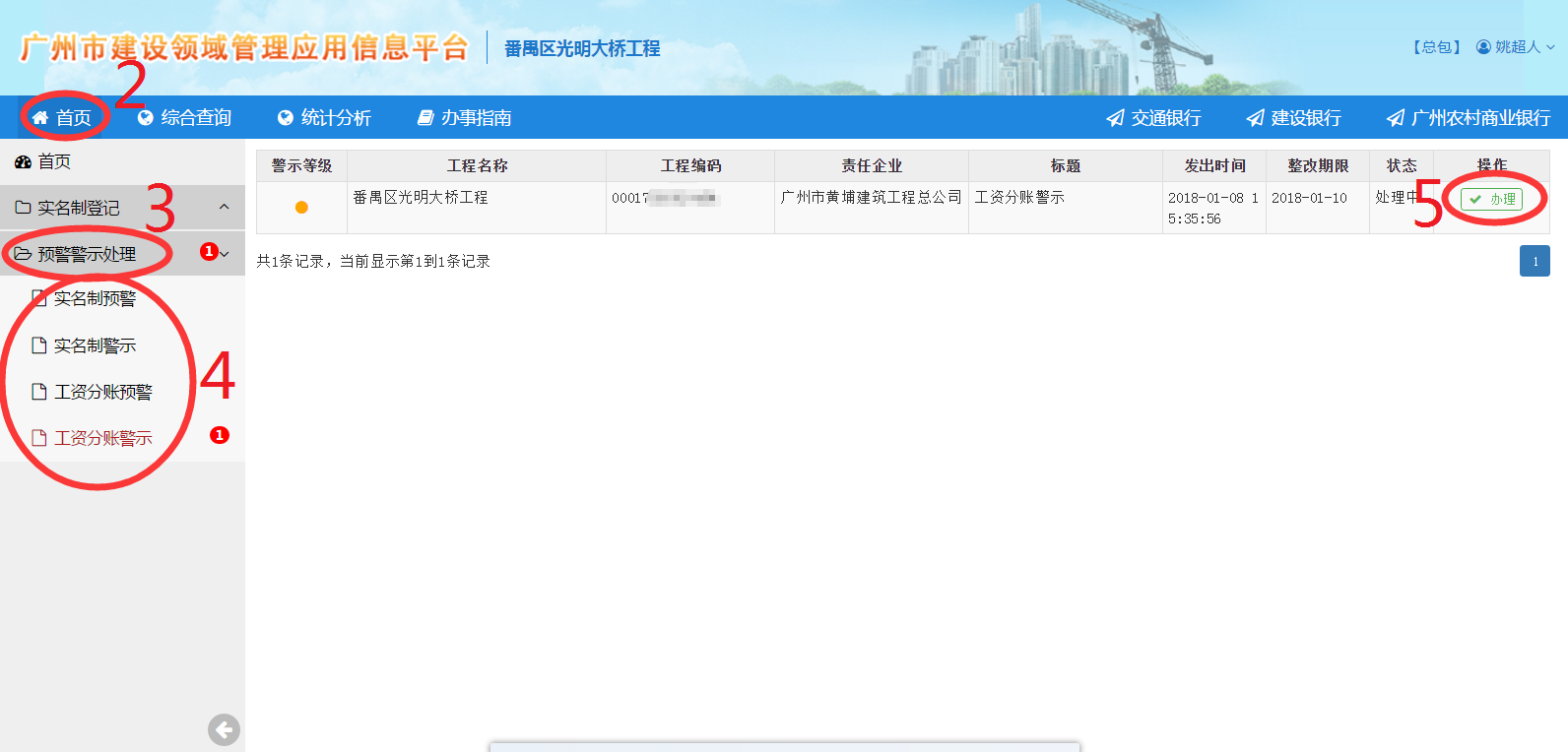
6.查看“问题描述”和“整改要求”,并下载相关附件→7.在“办理流程”里查看所有处理人的意见→8.在“办理意见”栏内填写相关办理意见→9.选择“同意”或者“驳回”→10.点“提交”。
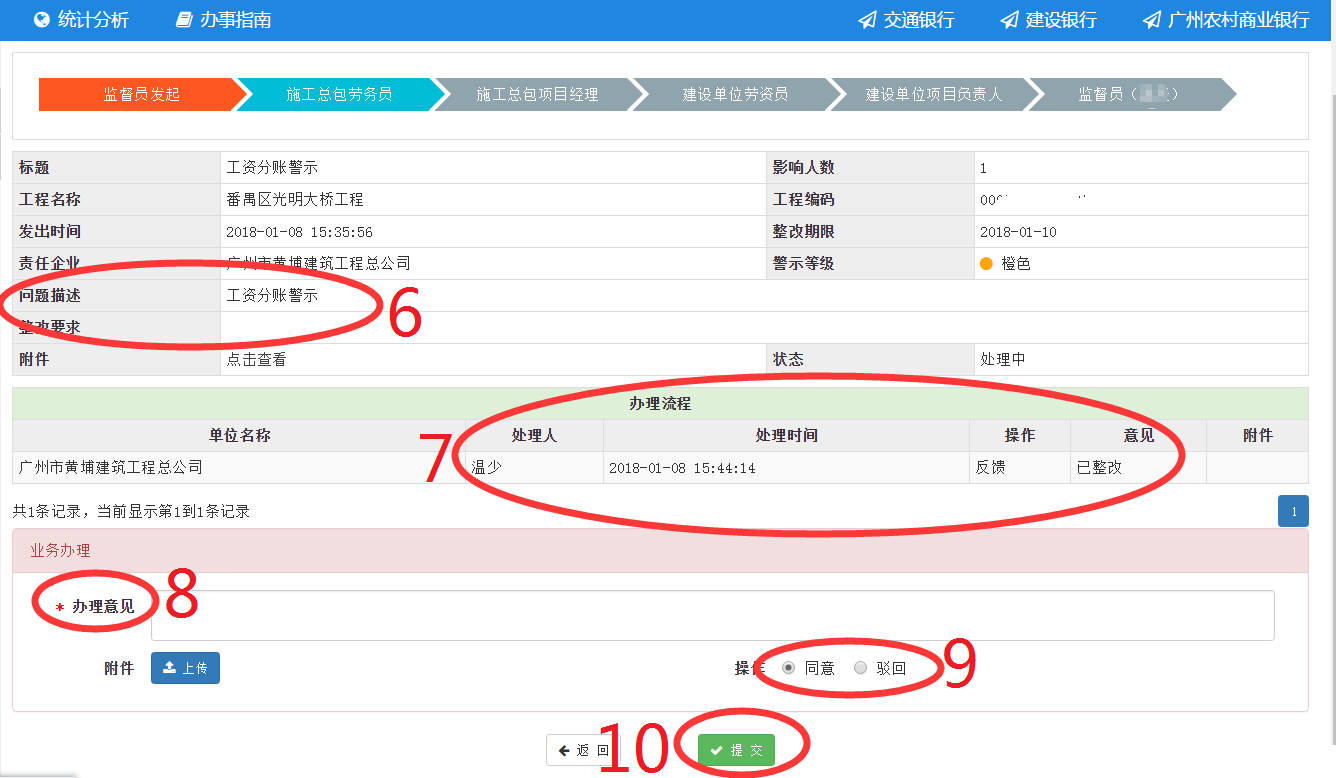
操作步骤(步骤2至步骤9可参考图片中红色数字):
1.用建设单位劳资员账号登录平台(https://sm.gzcc.gov.cn)→2.点“首页”→3.点“预警警示处理”→4.选择要处理的预警警示类型→5.点“办理”→
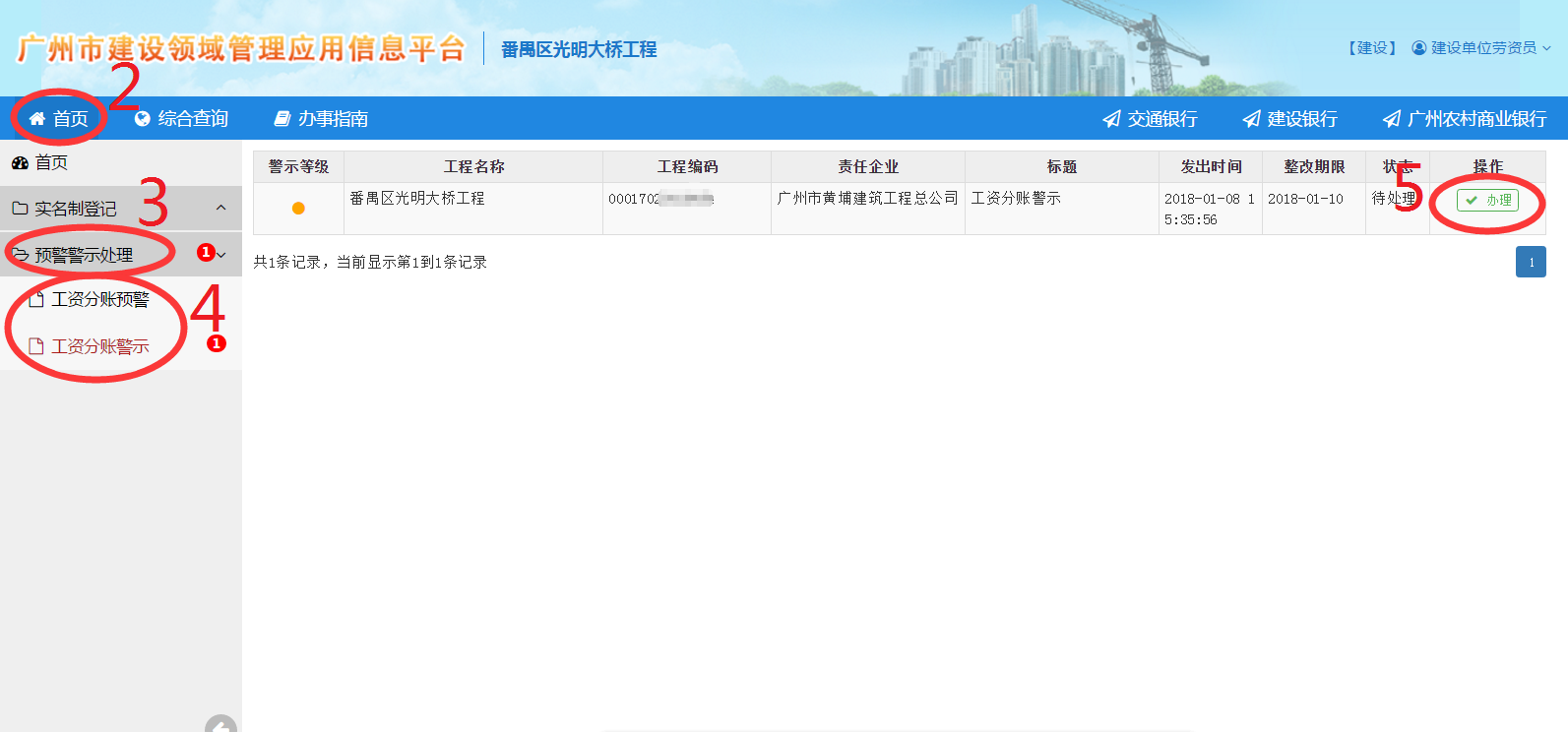
6.查看“问题描述”和“整改要求”,并下载相关附件→7.在“办理流程”里查看所有处理人的意见→8.在“办理意见”栏内填写相关办理意见→9.点“提交”。

操作步骤(步骤2至步骤10可参考图片中红色数字):
1.用建设单位项目负责人账号登录平台(https://sm.gzcc.gov.cn)→2.点“首页”→3.点“预警警示处理”→4.选择要处理的预警警示类型→5.点“办理”→
6.查看“问题描述”和“整改要求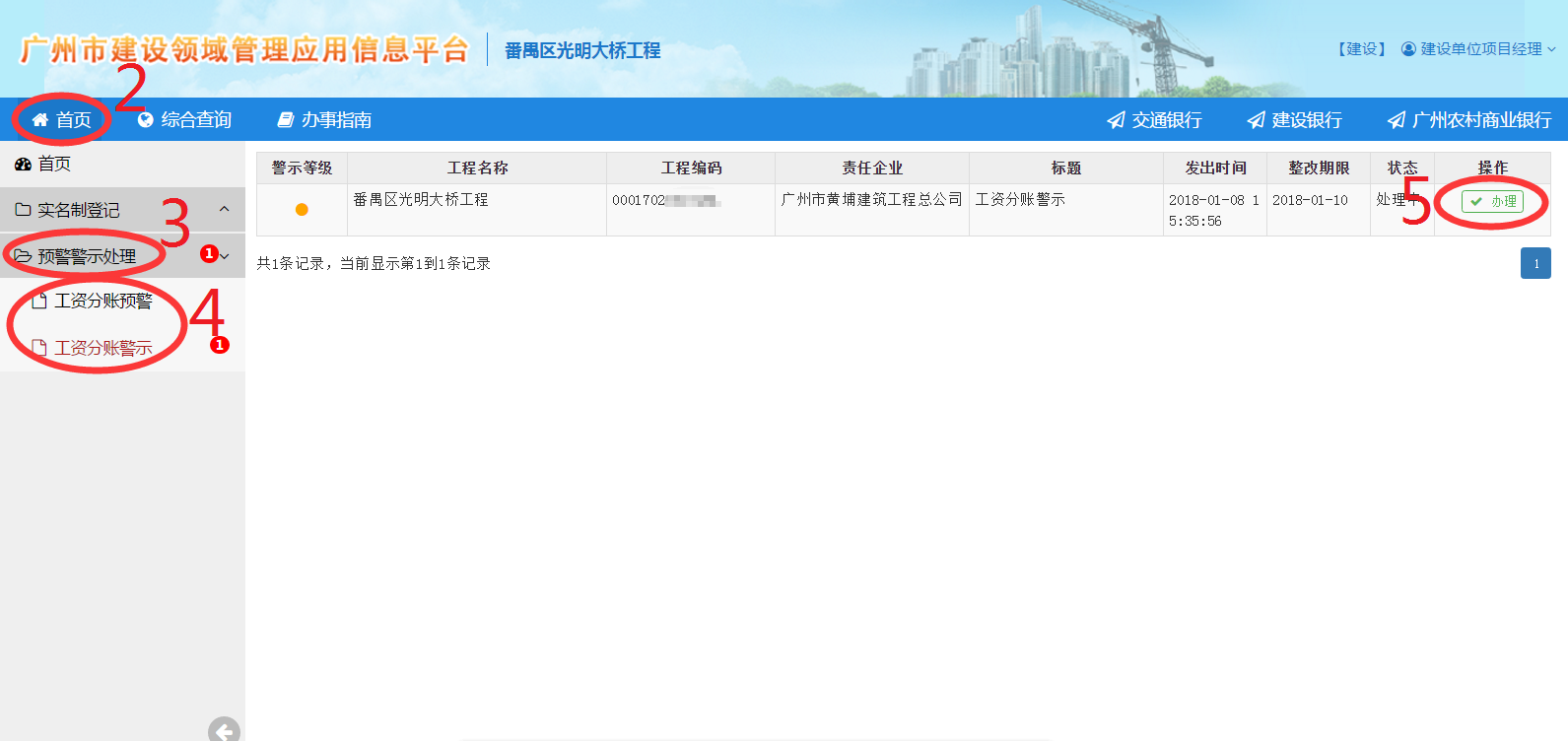 ”,并下载相关附件→7.在“办理流程”里查看所有处理人的意见→8.在“办理意见”栏内填写相关办理意见→9.选择“同意”或“驳回”→10.点“提交”。
”,并下载相关附件→7.在“办理流程”里查看所有处理人的意见→8.在“办理意见”栏内填写相关办理意见→9.选择“同意”或“驳回”→10.点“提交”。
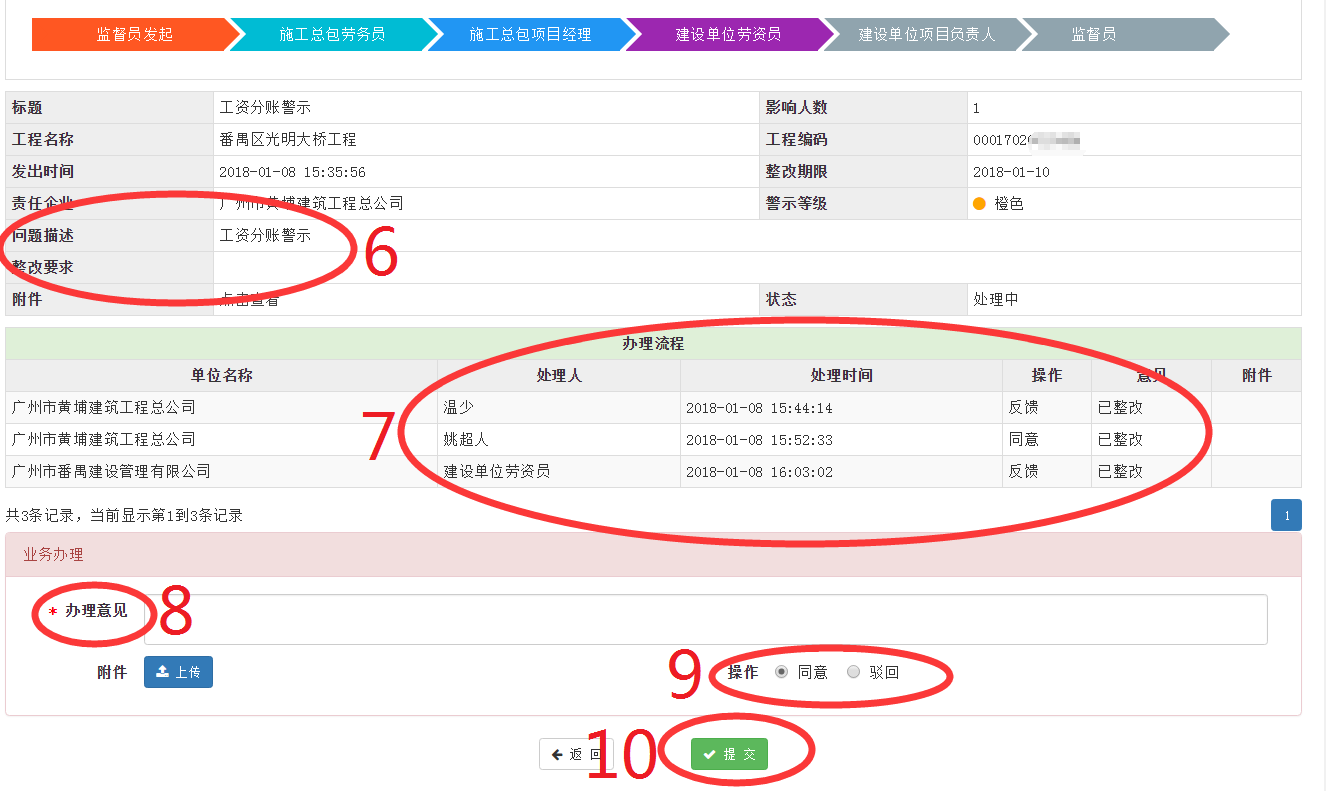
操作步骤(步骤2至步骤9可参考图片中红色数字):
1.用监理单位监理工程师账号登录平台(https://sm.gzcc.gov.cn)→2.点“首页”→3.点“预警警示处理”→4.选择要处理的预警警示类型→5.点“办理”→
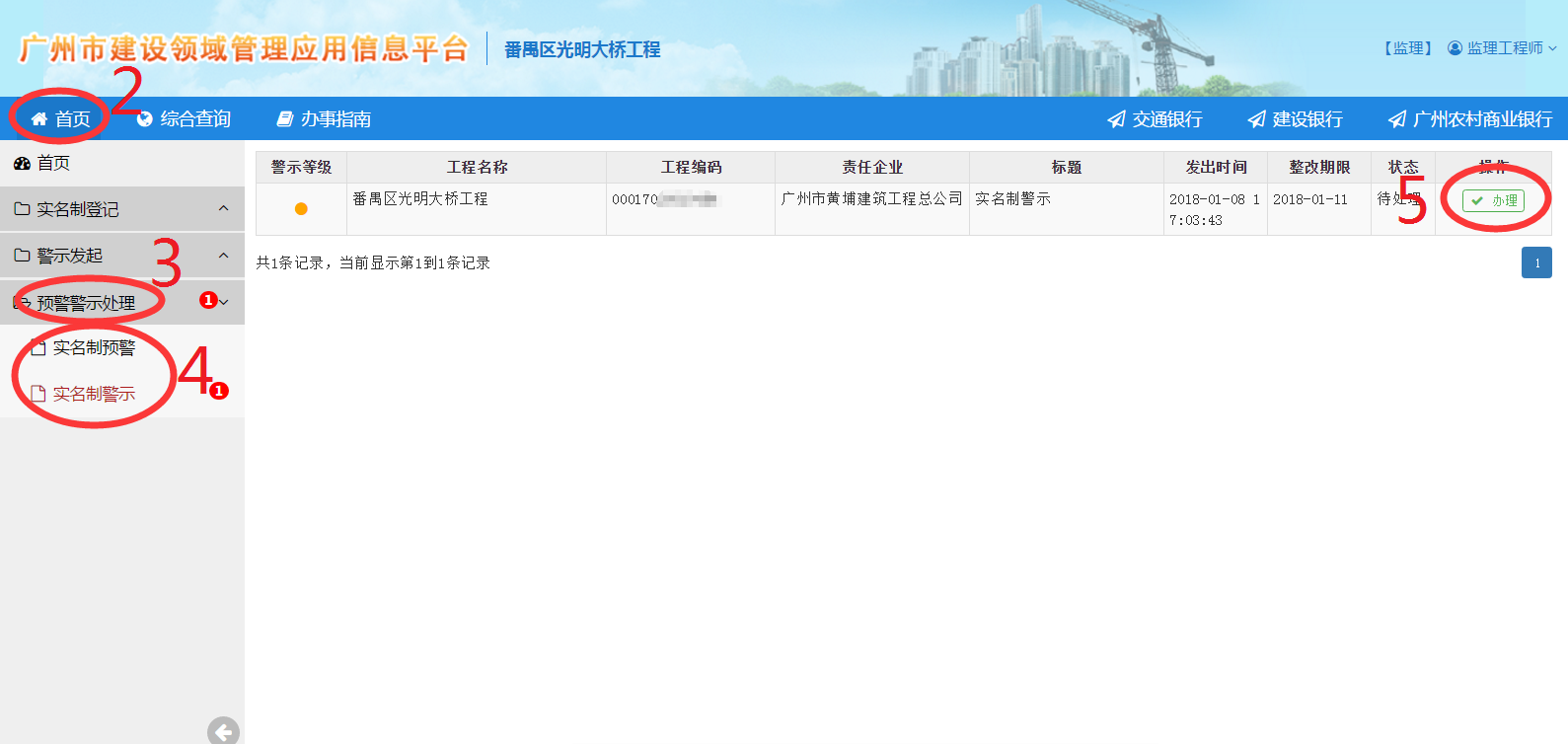
6.查看“问题描述”和“整改要求”,并下载相关附件→7.在“办理流程”里查看所有处理人的意见→8.在“办理意见”栏内填写相关办理意见→9.选择“关闭”、“驳回”或者“同意”→10.点“提交”。
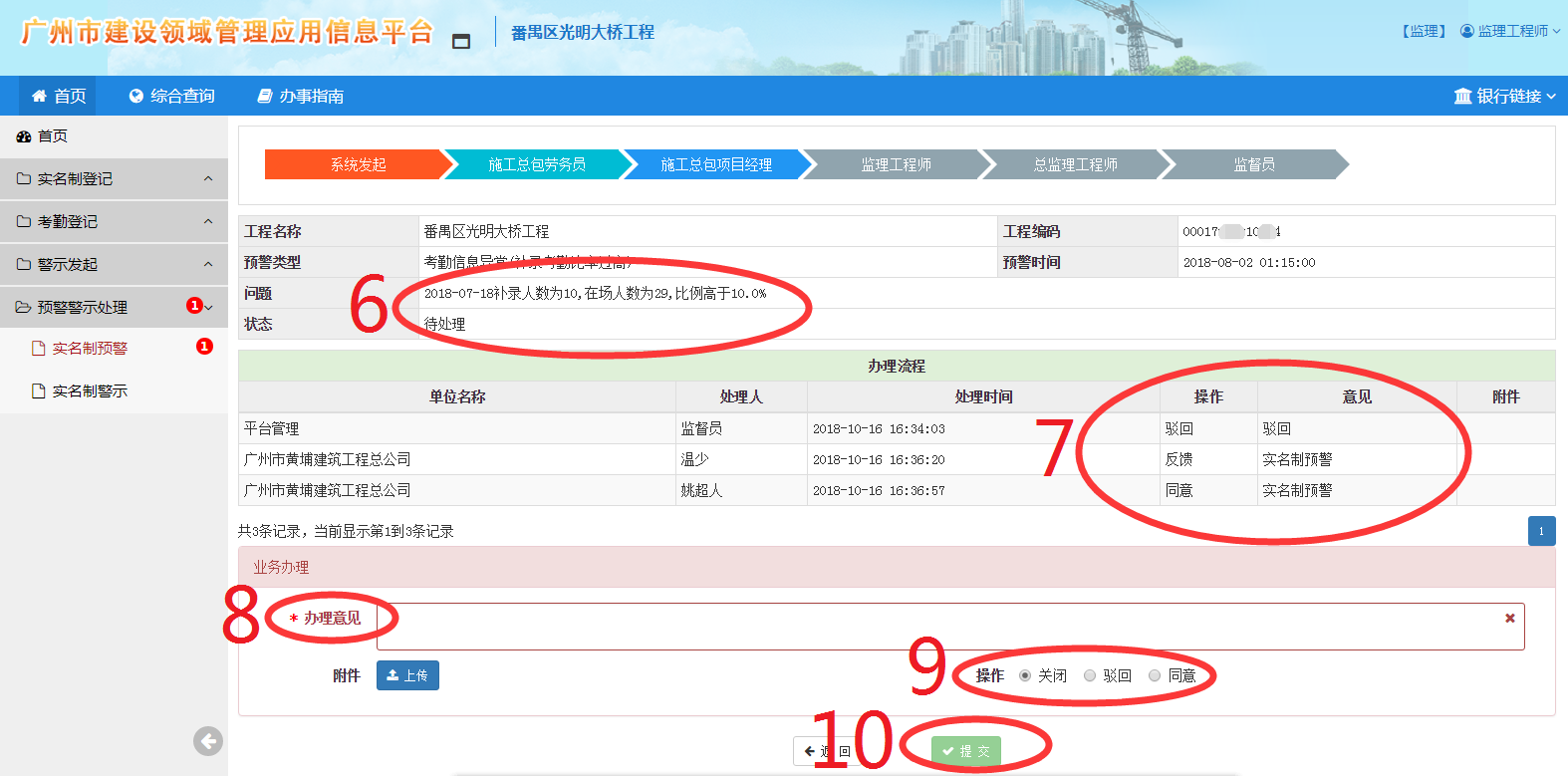
操作步骤(步骤2至步骤10可参考图片中红色数字):
1.用监理单位的总监理工程师账号登录平台(https://sm.gzcc.gov.cn)→2.点“首页”→3.点“预警警示处理”→4.选择要处理的预警警示类型→5.点“办理”→
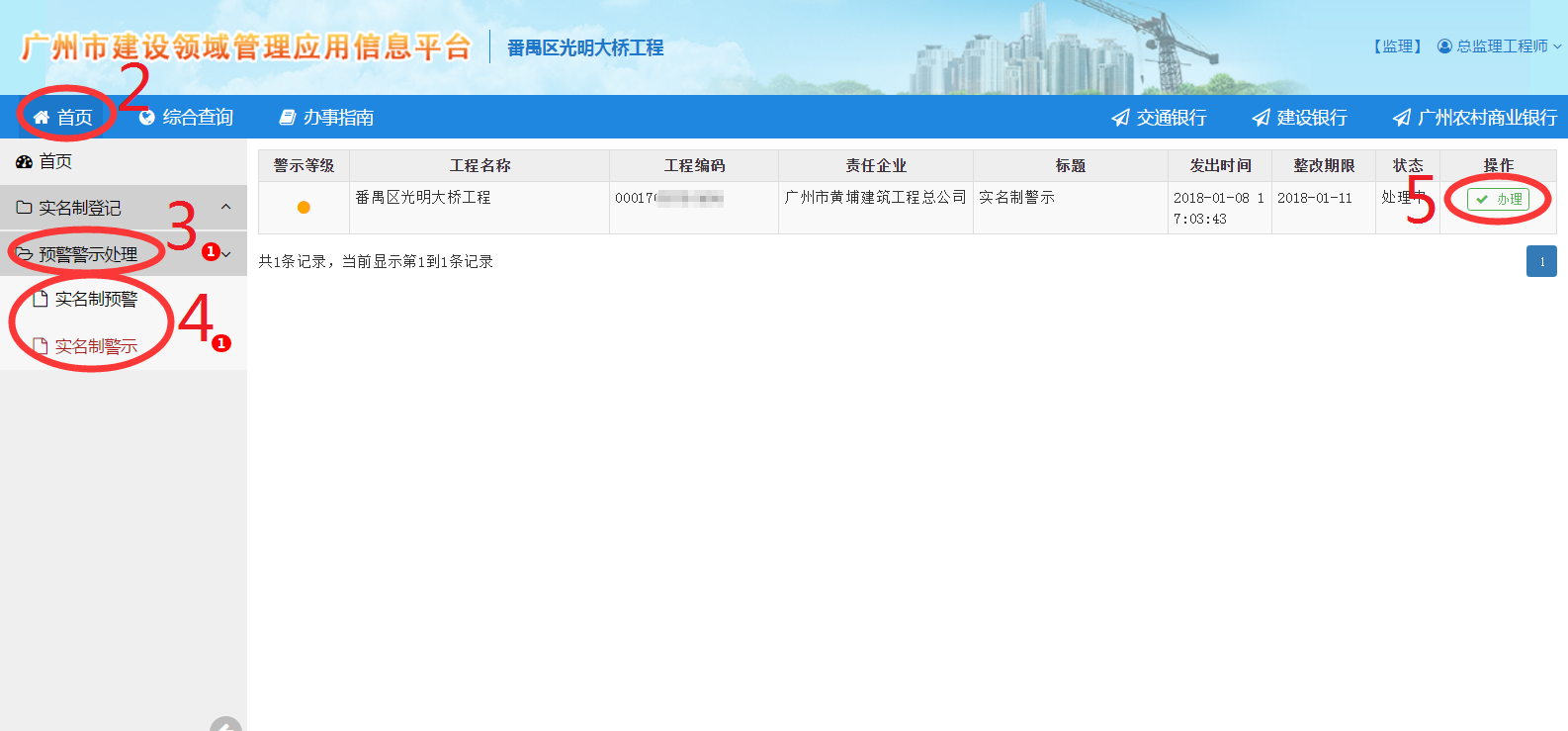
6.查看“问题描述”和“整改要求”,并下载相关附件→7.在“办理流程”里查看所有处理人的意见→8.在“办理意见”栏内填写相关办理意见→9.选择“关闭”、“驳回”或者“同意”→10.点“提交”。
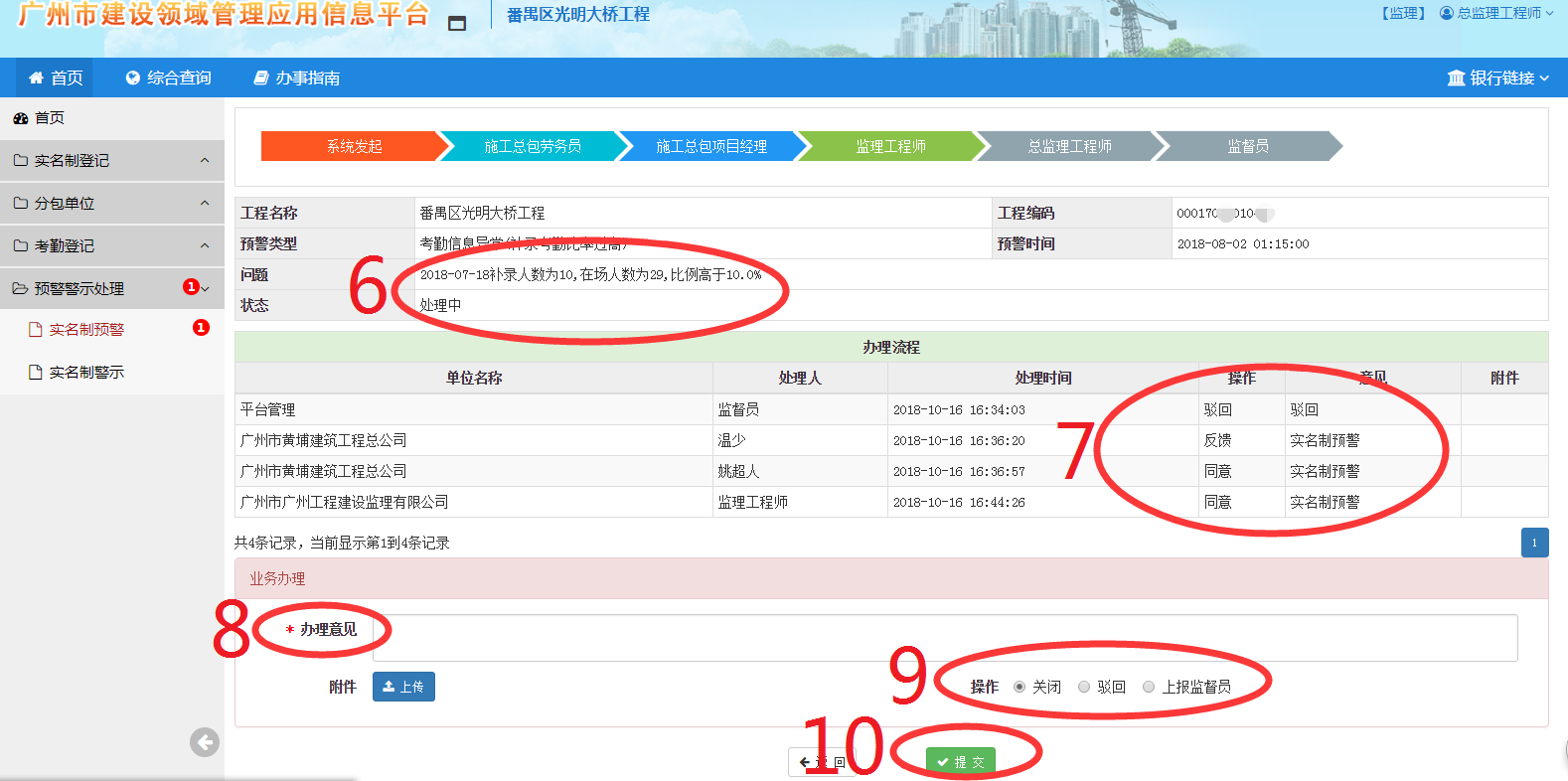
1.用施工总承包企业劳务员账号登录平台(https://sm.gzcc.gov.cn)→2.点“首页”→3.点“计划登记”→4.选择“工资款拨付计划”→5.点“新增”→
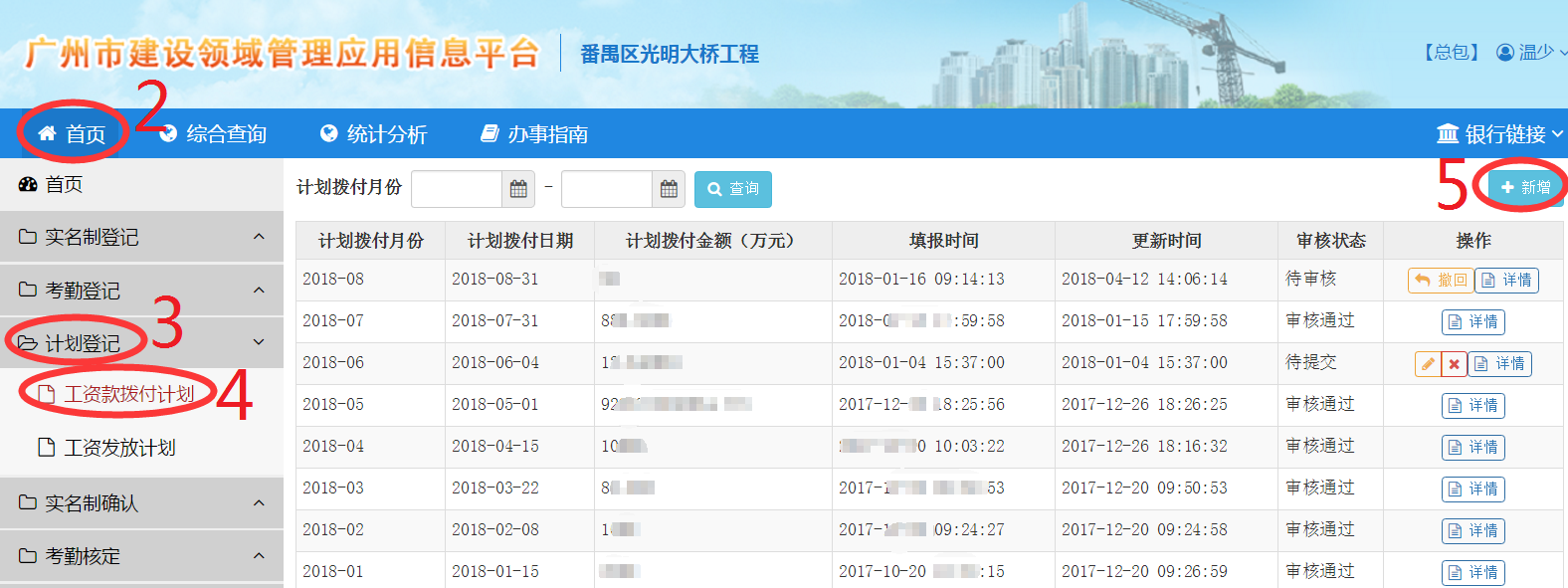
6.在“计划拨付日期”栏中选择工资拨付日期→7.在“计划拨付金额(元)”栏中填写工资拨付金额→8.点“提交”。
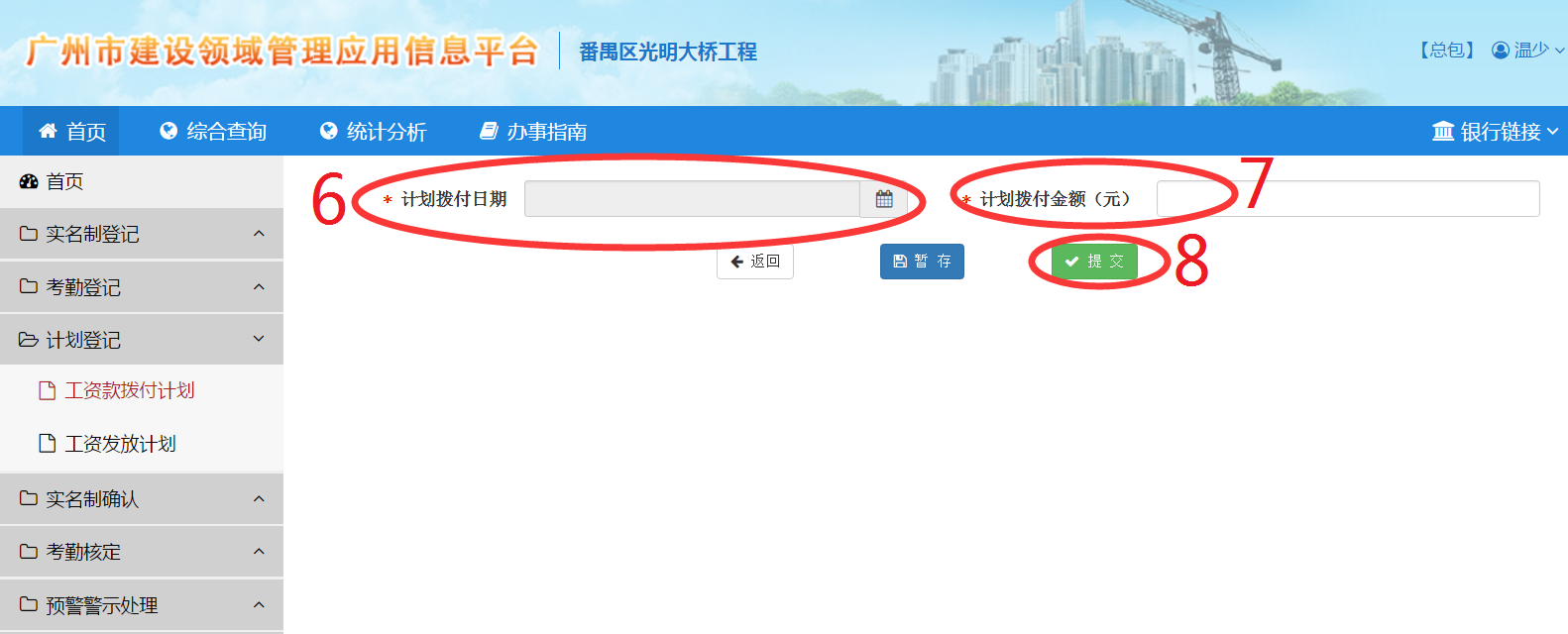
1.用建设单位劳资员登录平台(https://sm.gzcc.gov.cn)→2.点“首页”→3.点“计划审核”→4.点“工资款拨付计划”→5.点“审核”→
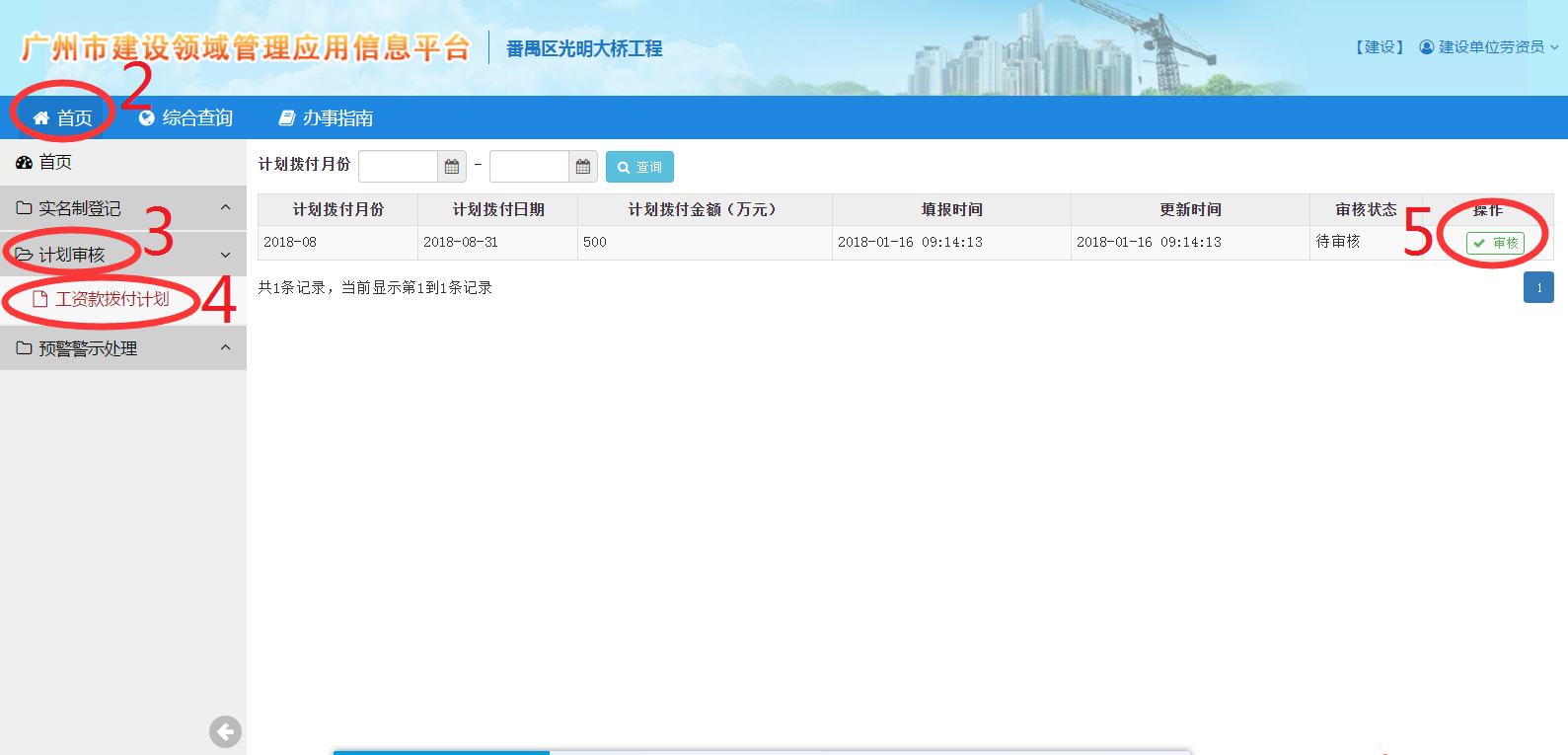
6.查看“计划拨付月份”和“金额”→7.查看“计划拨付日期”→8.填写“审核意见”→9.选择“同意”或者“驳回”→10.点“提交”。
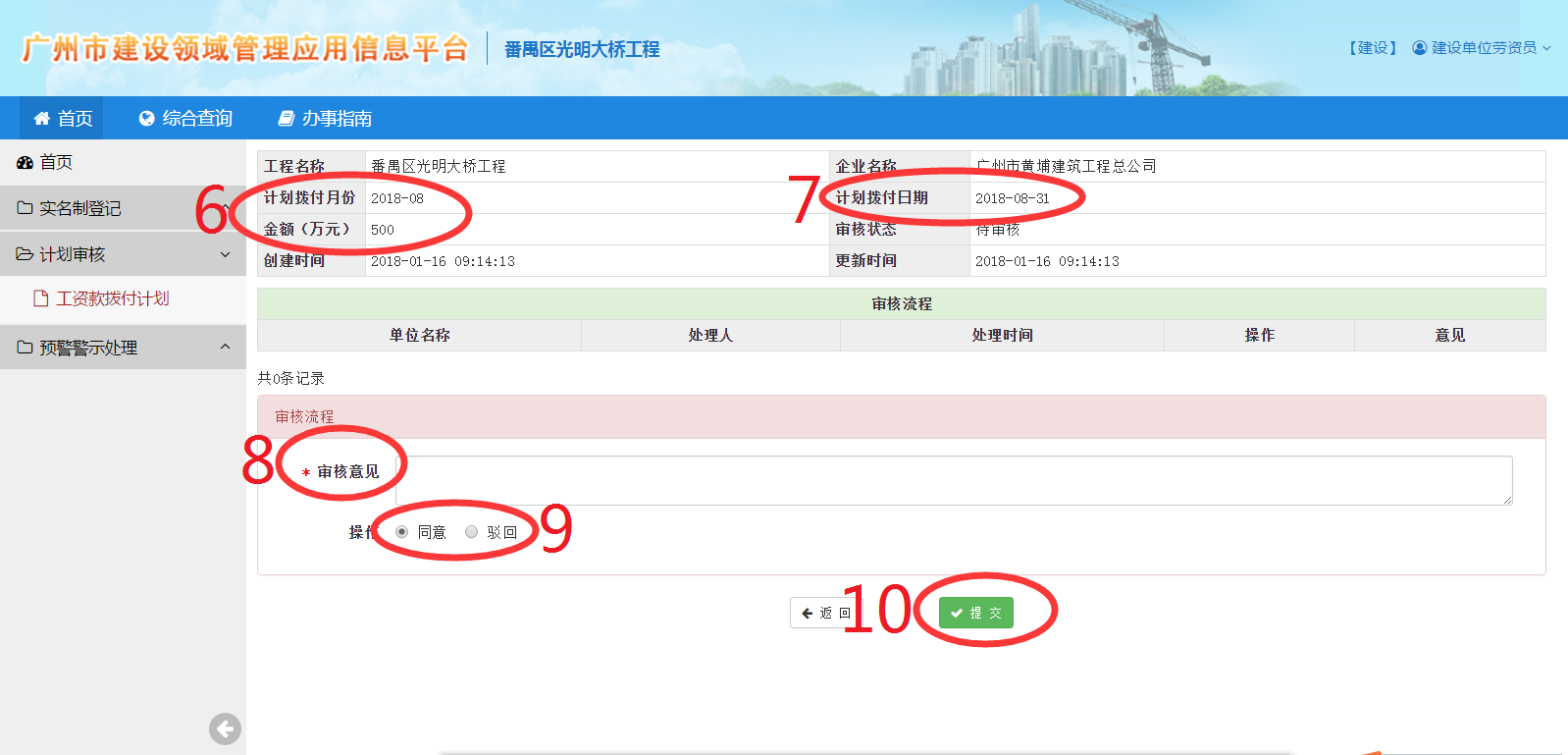
(一)工资发放计划:对本工程的所有施工企业(施工总承包,专业分包,劳务分包)工人发放工资的总计划。
1.用施工总承包企业劳务员账户登录平台(https://sm.gzcc.gov.cn)→2.点“首页”→3.点“计划登记”→4.选择“工资发放计划”→5.点“新增”→
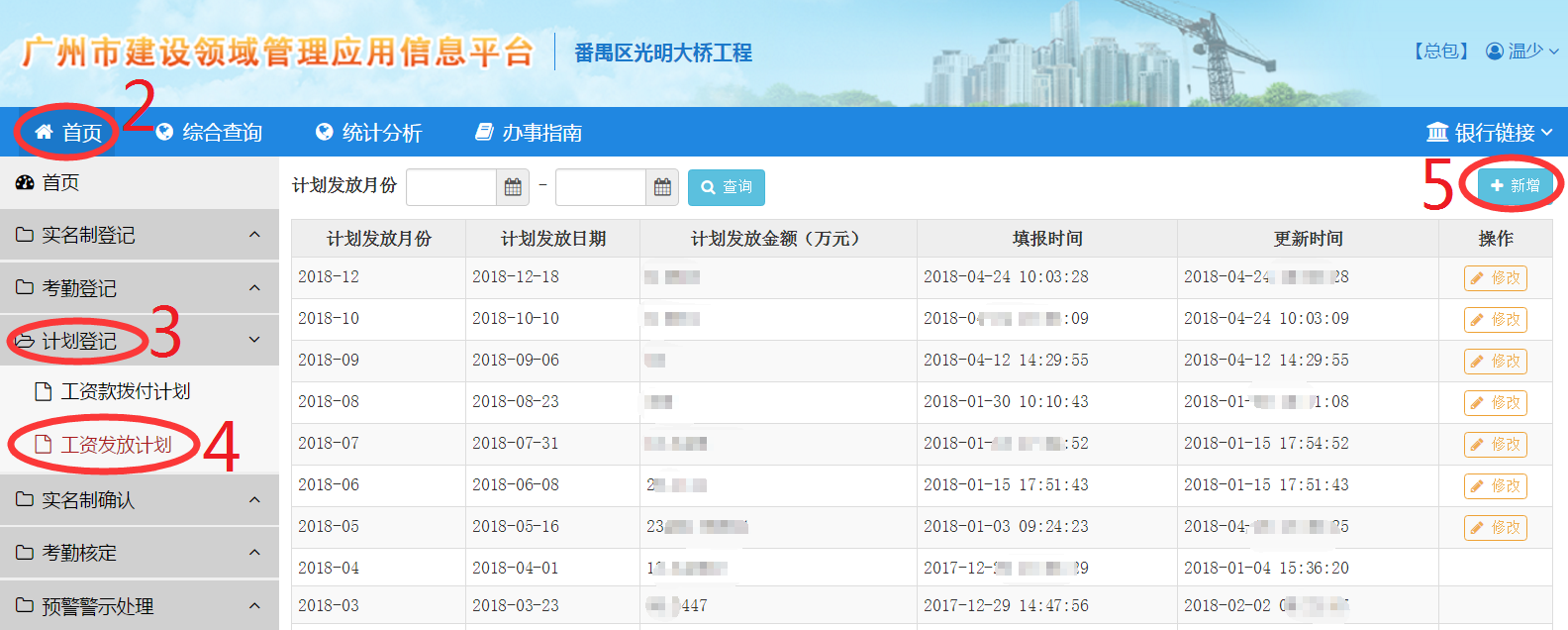
6.在“计划发放日期”栏中选择工资发放日期→7.在“计划发放金额(元)”栏中填写工资发放金额→8.点“保存”。
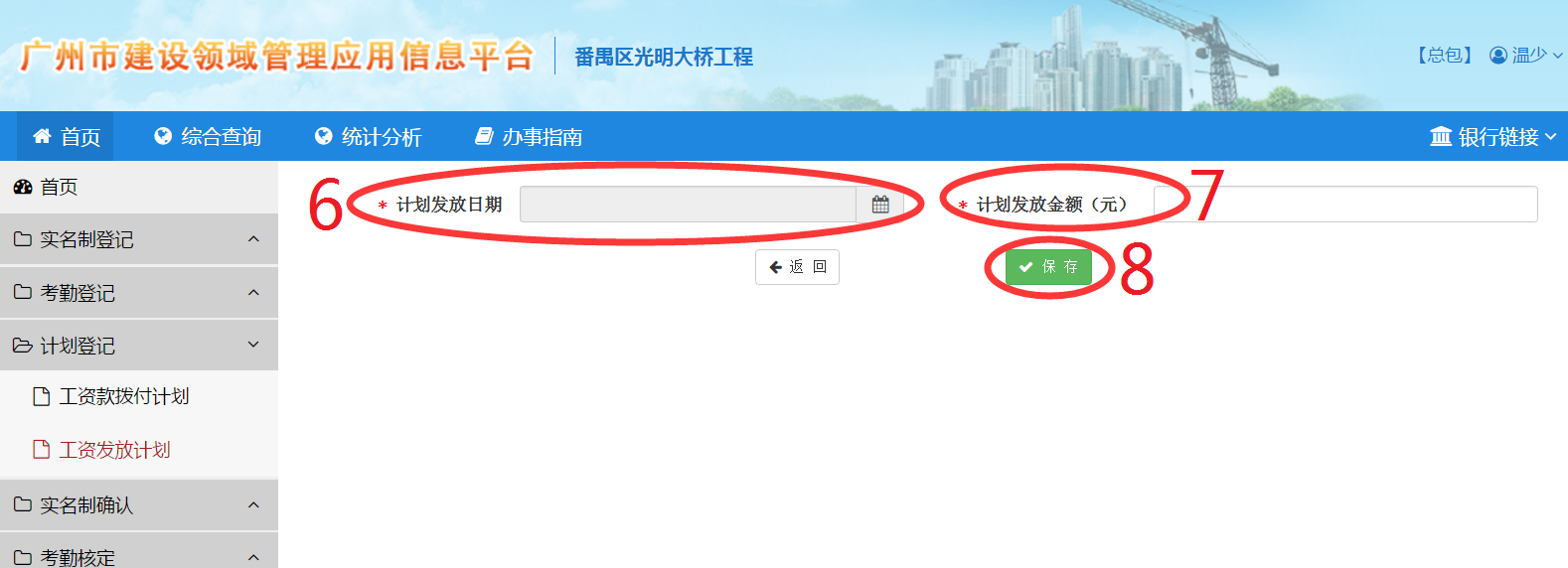
※ 重要提示:1.建设单位项目负责人录入的专业承包企业为建设单位自行发包的专业承包企业;2.专业分包企业的项目负责人数据从企业诚信档案信息库读取;3.分包角色确认函需由建设单位盖章出具确认。
操作步骤(步骤2至步骤7可参考图片中红色数字):
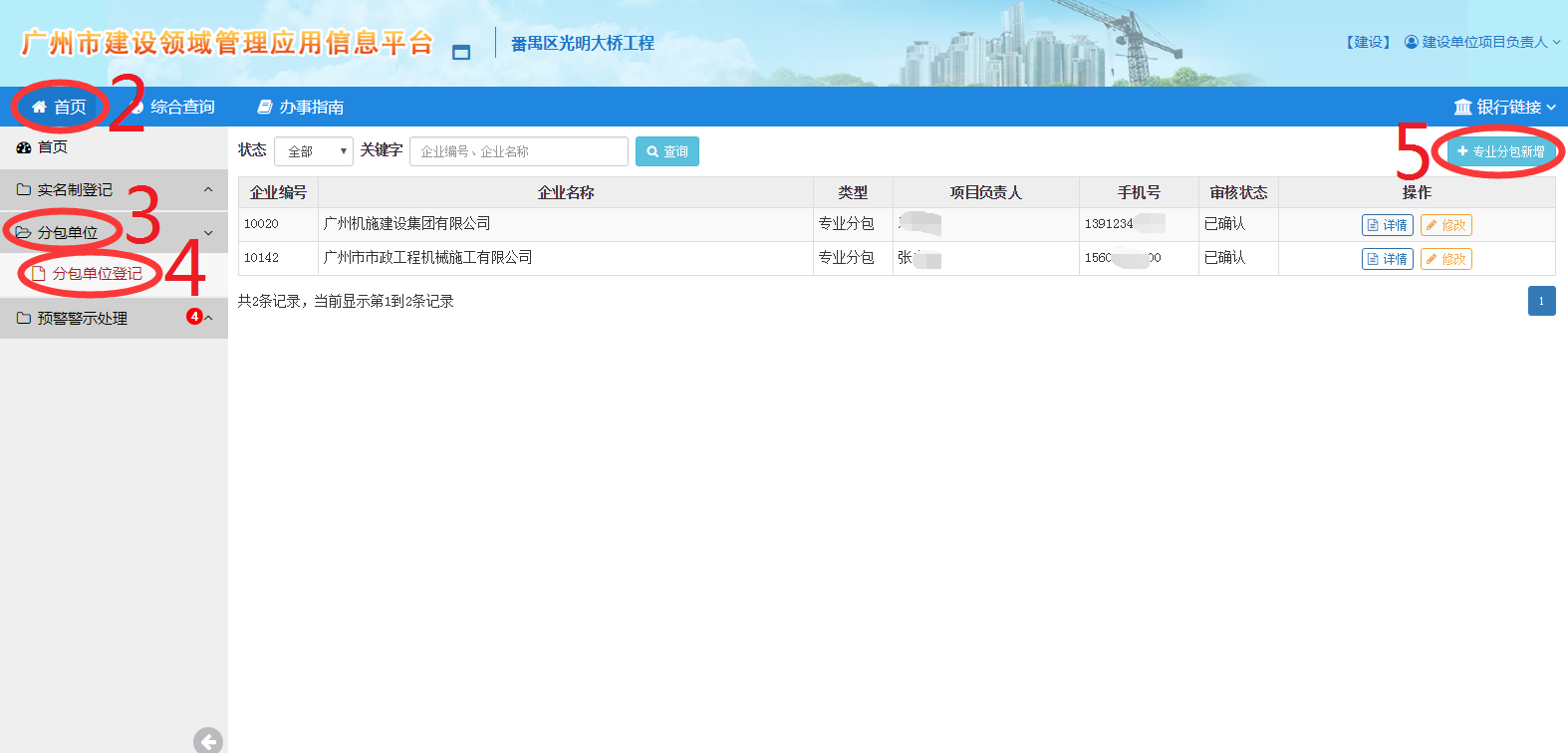
1.用建设单位项目负责人账号登录平台(https://sm.gzcc.gov.cn)→2.点“首页”→3.点“分包单位”→4.点“分包单位登记”→5.点“专业分包新增”
→6.填写,上传分包企业的相关信息→7.点击“提交”
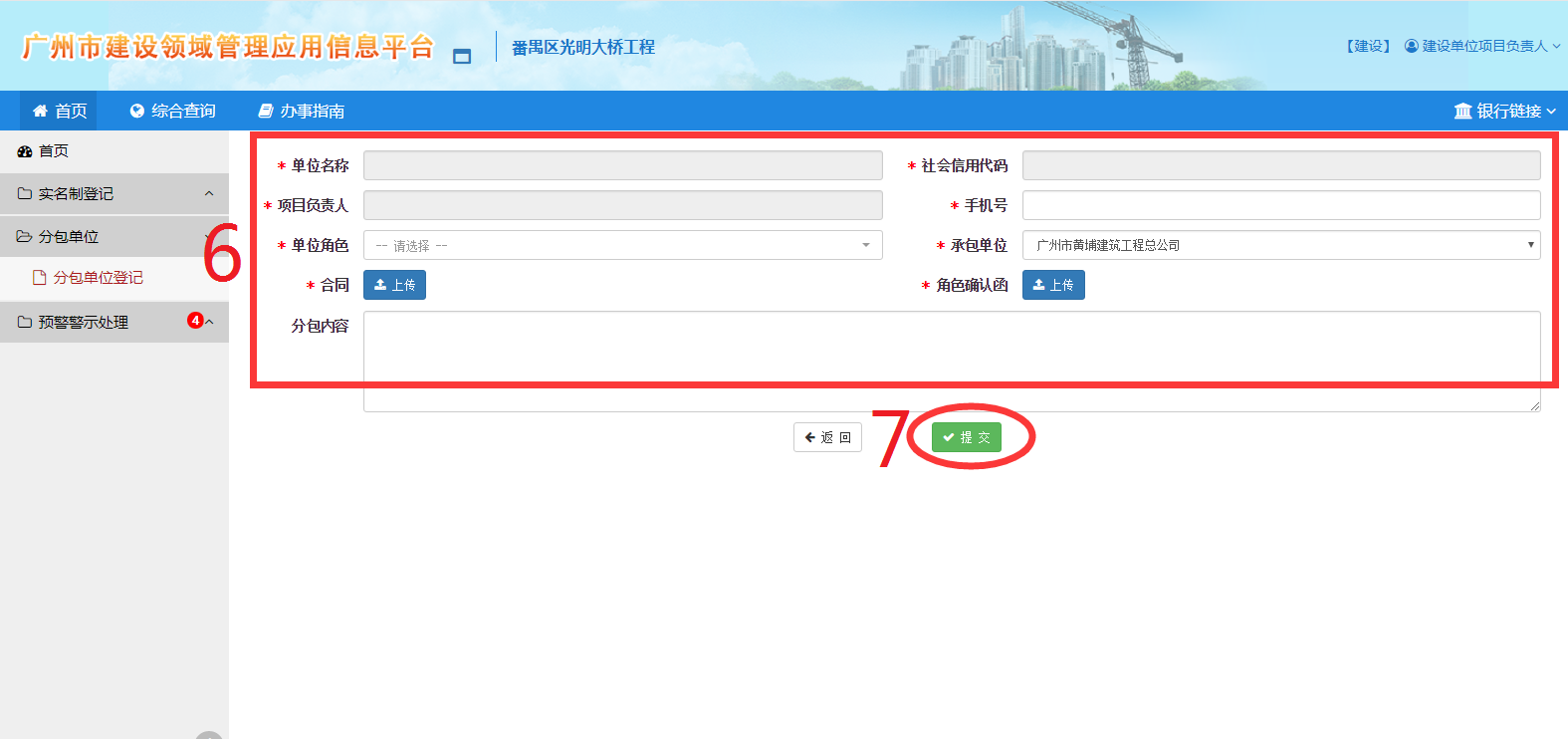
※ 重要提示:1.劳务分包企业和专业分包企业的项目负责人数据从企业诚信档案信息库读取;2.分包角色确认函需由建设单位盖章出具确认。
操作步骤(步骤2至步骤7可参考图片中红色数字):
1.用施工总承包企业项目经理账号登录平台(https://sm.gzcc.gov.cn)→2.点“首页”→3.点“分包单位”→4.点“分包单位登记”→5.点“专业分包新增”或“劳务分包新增”
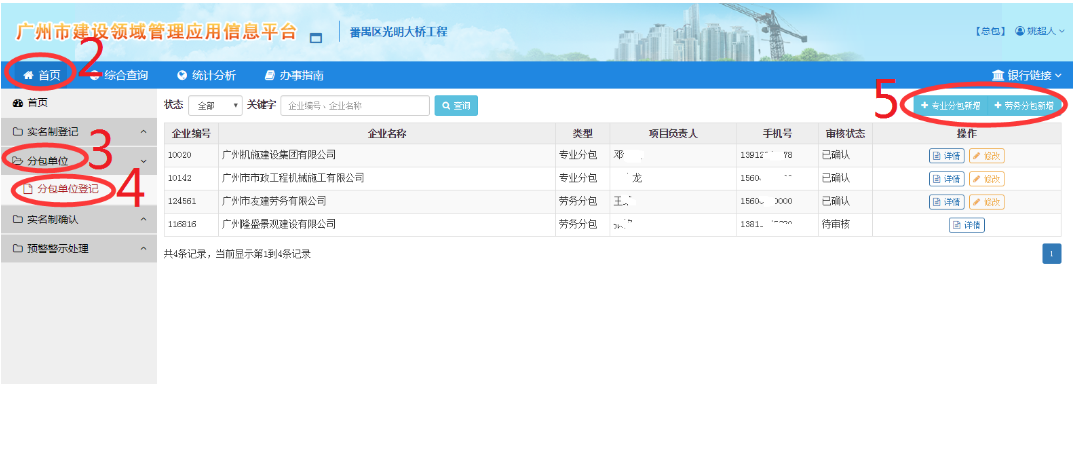
→6.填写,上传分包企业相关信息→7.点击“提交”。

操作步骤(步骤2至步骤5可参考图片中红色数字):
1.用监理单位总监理工程师账号登录平台(https://sm.gzcc.gov.cn)→2.点“首页”→3.点“分包单位”→4.点“分包单位审核”→5.选择要审核的分包单位,并点击“详情”→6.审核分包单位的信息,同意的点击“审核”,不同意则点击“驳回”
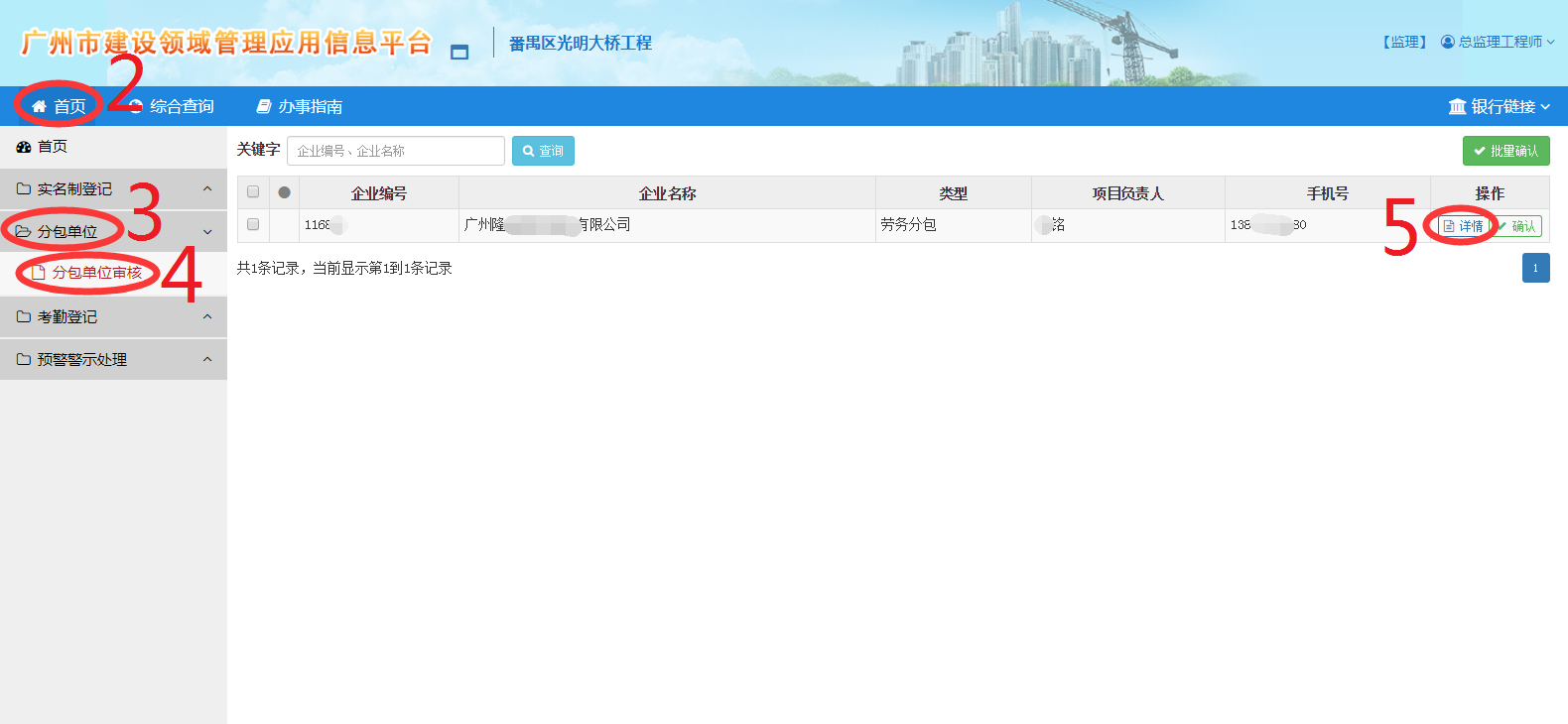
CA开通建委企业诚信档案信息库业务操作指引
一、施工企业(含施工总承包企业、专业承包企业和劳务分包企业)用CA登录:http://qyk.gzcc.gov.cn/
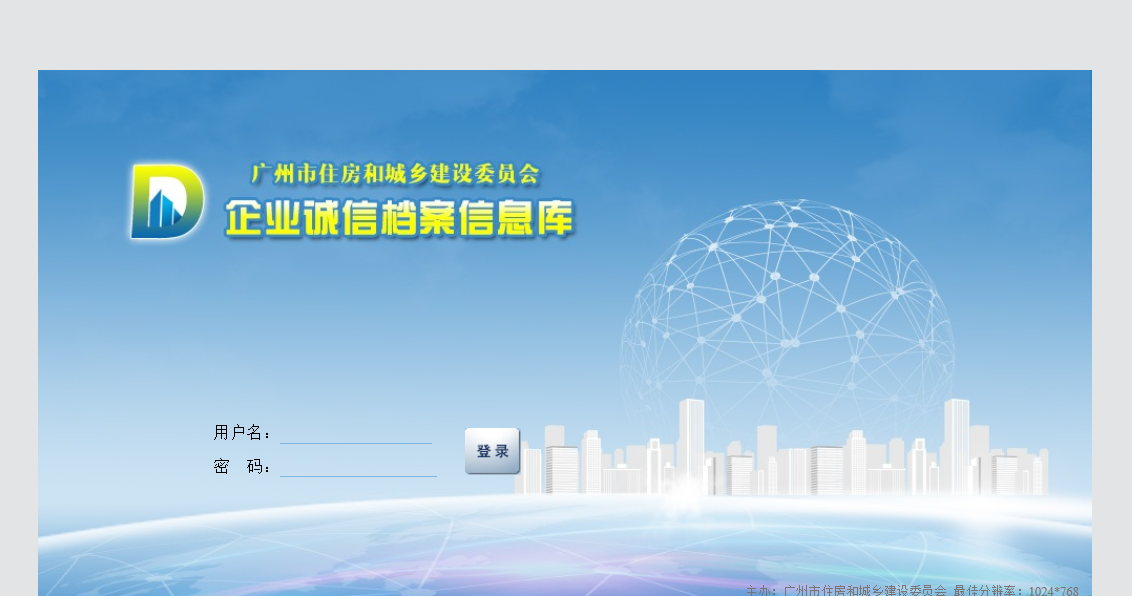
企业诚信档案信息库登记系统
二、按要求登记本企业的基本信息,并进行公示5天(含3个工作日)(办事指引http://www.gzcc.gov.cn/gzcc/jszxbszy/zszl_list.shtml)
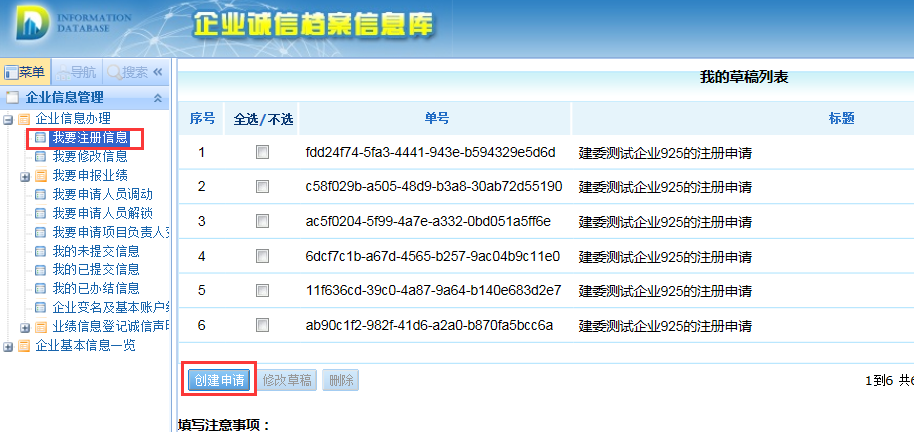
三、公示结束后,在工程编码选取五方主体时即可选择该企业
四、公示、入库信息可在进行查询(在信息平台入口下方直接点击查询或登录网站http://qyk.gzcc.gov.cn/qyww/wz/view/sccx/QyxxServlet进行查询)

六、找到工程的五方主体信息修改处。选择需要增加的分包单位类型
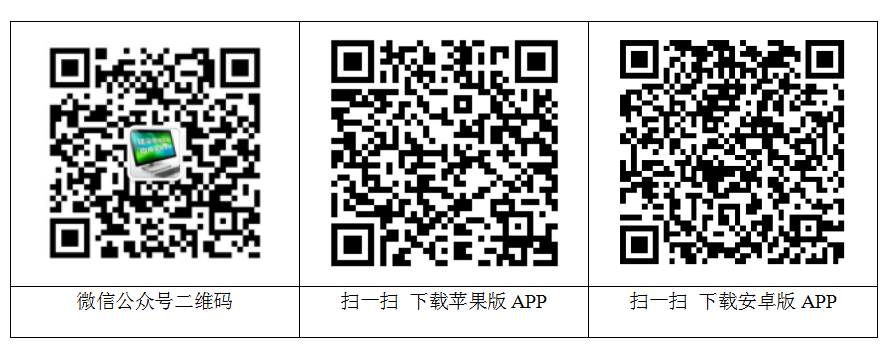
点击“新增”,填写相关单位的信息并上传相关的材料,点“提交”
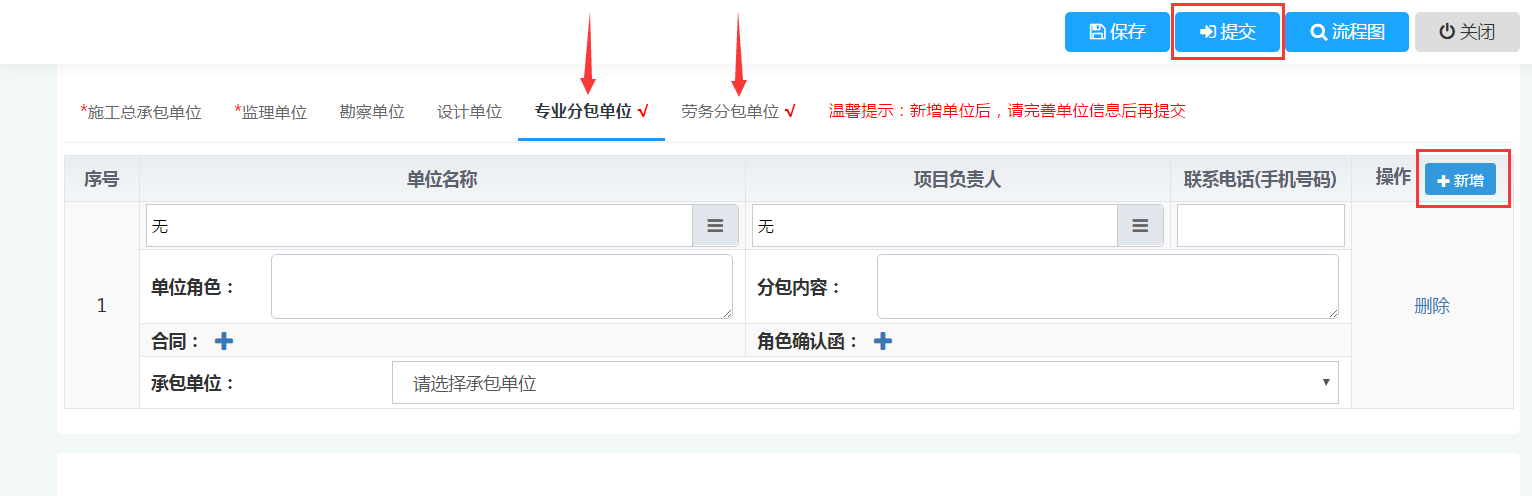
平台网址:https://sm.gzcc.gov.cn(扫码登录)
